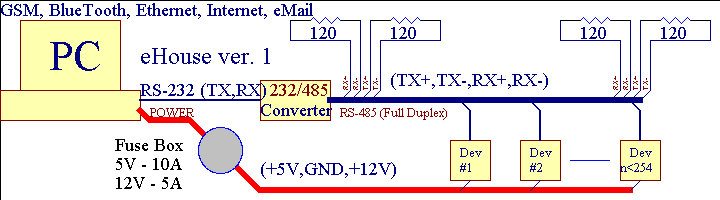
Tabulka Obsah
1 . Úvod . 4
1 . Snadnost , pohodlí , automatizace . 4
1 . 2 . Zabezpečení . 4
1 . 3 . Ekonomika , úspory energie . 5
2 . verze eHouse systém . 5
2 . 1 eHouse 1 v rámci PC dohled . 7
2 . 1 . Dat a moc autobusů eHouse 1 Systémové . 9
2 . eHouse 1 pod dohledem CommManager . 10
2 . 3 . Ethernet eHouse (eHouse 2) 11
3 . eHouse systému kontroléry . 11
3 . 1 RoomManager (RM) . 11
3 . 1 . Signály Popis . 12
3 . 1 . Analogový Vstupy (ADC) . 12
3 . 1 . 2 . Digitální Vstupy . 13
3 . 1 . 3 . Digitální Výstupy 14
3 . 1 . 5 . PWM (Pulse Šířková modulace) výstupy . 15
3 . 1 . 6 . IR dálkové ovládání Kontrola RoomManager . 17
3 . 1 . 7 . Ovládání podle dílčích - miniaturní IR / RF dálkový ovladač (elektronický klíč) 22
3 . 1 . 2 . Prodloužení moduly pro RoomManager . 22
3 . 1 . 2 . 1 BlueTooth Modul . 22
3 . 1 . 2 . Mifare Přístup Card Reader . 22
3 . 2 ExternalManager - Roller regulátor 23
3 . 2 . 1 . Signály popisy . 24
3 . 2 . 1 . Válečky , vrata , Dveře pohony výstupy . 24
3 . 2 . 1 . 2 . PWM (Pulse Šířková modulace) výstupy . 25
3 . 2 . 1 . 3 . Digitální Výstupy . 26
3 . 2 . 1 . 4 . Digitální Vstupy . 26
3 . 2 . 1 . 5 . Analogový vstupy . 26
3 . 2 . Přímé místní ovládání s RF elektronický klíč . 27
3 . HeatManager - Kotelny a centrální tepla regulátor 28
3 . 1 . HeatManager Výstupy . 29
3 . 2 . HeatManager Události . 31
3 . 4 . InputExtender I / II (bezpečnostní systém) 39
3 . 5 . Expander (EX) . 45
3 . 5 . 1 . Expander výstupy a konektory pro IE / IE2 45
4 . eHouse PC balíček (1 eHouse verze) 63
4 . 1 . eHouse Aplikace 63
4 . 1 . eHouse aplikačních celků . 64
4 . 1 . RoomManager Konfigurace . 64
4 . 1 . 2 . Analogový vstup Nastavení 65
4 . 1 . 3 . Digitální Výstupní konfigurace 66
4 . 1 . 4 . Infračervené Nastavení (dálkové ovládání) . 66
4 . 1 . 5 . Elektronické RF Nastavení klíče (pro ExternalManager) . 67
4 . 1 . 6 . InputExtender Nastavení . 67
4 . 1 . 7 . Plánovač Management . 68
4 . 1 . 8 . Povolení a řízení přístupu . 68
4 . 1 . 9 . Další Funkce aplikace eHouse . 69
4 . 2 . BlueTooth Gateway (BlueGate.exe) 71
4 . 3 . E-mailová brána (EmailGate.exe) . 71
4 . SMS brána (SmsGate.exe) . 72
4 . 5 . WDT za eHouse (KillEhouse.exe) 76
4 . 6 . Akustický oznámení (Player.exe) . 76
4 . 7 . FTP Gateway (FtpGate.exe) . 76
4 . 8 . Internet součásti prohlížeče ovládání . 77
4 . 8 . 1 . Text HTML Ovládání . 79
4 . 8 . 2 . Grafický Ovládání HTML + Mapy . 80
4 . 8 . 3 . Grafický kontrola XML + SVG . 80
4 . 8 . 4 . Grafický Ovládání SVG + JavaScript (komprese) . 80
4 . 8 . 5 . Přímý FTP ovládání (Průzkumník Windows nebo FTP klient) . 80
4 . 9 . Mobilní vzdálené Správce eHouse . 82
4 . 10 . eHouseMobile (Windows Mobile 6 . 0 a nástupci) 88
4 . 11 . Zobrazení a objekty tvorba pro vizualizaci a grafické ovládání . 88
4 . 11 . 1 . Automatické výkres s podporou funkcí makro . 88
4 . 11 . 2 . Ruční kreslení objektů . 89
4 . 12 . Akustický Oznámení tvorba . 90
" Inteligentní dům " termín označuje všechny jakési systémů domácí automatizace pro ovládající , jízdní nezávislých systémů a zařízení začleněna v budově . Domácí automatizační systémy zvládne mnoho různé typy budov: house , byt , úřady , hotely , atd.
Domů automatizační systémy jsou v současnosti nejdůležitější systém pro ořezávání a vybavení domu .
Podél s více a dražší ceny energií , ekologie omezení pro nové budovy , přizpůsobení investiční očekávání těchto systémů jsou prakticky neodhadnutelné .
Flexibilita některých systémů domácí automatizace umožňují překonfigurovat spolu s změny očekávání v průběhu užívání stavby , bez nutnost změny tradičního elektrického zařízení spolu s drastickým rekonstrukce domu .
Domů automatizační systémy umožňují zvýšit komfort bydlení , zabezpečení , ekonomika , šetří energii , snížení ceny bydlení v domě či bytě .
eHouse využití systému umožňuje komplexní , místní a dálkové ovládání světla , teplota , elektrických a elektronických zařízení v domě , byt , kancelář , hotel , atd. Vytváří možnost ovládání audio - Video , HiFi systémy tím, že napodobuje infračerveným dálkovým ovladačem signály které lze učit a popraven eHouse systém . Je zde možnost řízení velmi pokročilém kotelna instalace: topení , chlazení , zotavení , větrání , solární , kotel , teplo buffer , táborák s vodním pláštěm a horký vzduch distribuční soustavy .
eHouse umožňuje ovládání systému společné spínače , IR dálkové ovládání , GSM mobilní telefon , PC , grafické dotykové panely pracují na bázi Windows XP , Windows Mobile 6 a jejich nástupci , internetový prohlížeč , okna badatel , FTP klient aplikace .
eHouse Systém grafické ovládací panel je realizováno na standardní PDA nebo PC s dodaného softwaru . Vizualizace obrazy mohou být vytvořeny individuálně pro všechny koncové uživatele zařízení .
eHouse Se skládají z velkých , pokročilý plánovač, které mohou být naprogramován tak, aby spuštění služby , častý , odloženo a sezóna úkol automaticky . PC podpora umožňuje vytvářet vlastní software, který funguje spolu s eHouse balíčku , provádění protokolů a běží pokročilé uživatele algoritmů, které mohou být nezbytné nebo se v budoucnu .
Dům je mnohem více ohrožena pak byt , vzhledem k velké vzdálenosti sousedy a také mnohem více bodů týden . Jedná se o možnost z vloupání , útok , krádež , požár , povodňových , sabotáž . V případě, že v týdnu nebo Nedostatek účinného bezpečnostního systému a alarm čidla sledování jakéhokoli možné události v domě a předpokladů , Spoléhám na sousedy pár desítek metrů od nás, nebo policejní reakce je poněkud příliš optimistické .
Využití z eHouse systém zvyšuje bezpečnost domu a stavebních , proto, že zahrnuje vybudování - v zabezpečovací systém s GSM / oznámení SMS akce . To umožňuje připojení jakéhokoliv alarmu čidla (pohyb , mokrý , studený , teplo , požár , vítr , plyn , přepínače pro potvrzení uzavření dveře , okna , válečky , vrata , atd. ) . Bezpečnostní systém je aktivován mimo zabezpečené oblasti, které nedávají více času k přijetí opatření, vetřelci . eHouse dává možnost provádět automatickou úkolu senzor aktivace , naprogramovaný do systému .
eHouse integruje automatické více - kanál hnacích kladek , vrata , dveře , stínu markýzy atd.
eHouse Systém umožňuje napodobovat přítomnost člověka v domě spuštěním naplánované události , měnící se televizní kanály , která může odradit vetřelci sledoval dům z přelomu - v .
eHouse Systém je vybaven moderními řadič pro řízení tepla , chladný , větrání , zotavení , kotelna , sluneční soustava , tepla buffer , táborák s vodním pláštěm a horký vzduch distribuce , který šetří hodně energie a ukládání do vyrovnávací paměti pomocí zdarma (solární) nebo nejlevnější energie zdrojů (dřevo , tuhá paliva) . To může být naprogramován tak, aby spuštění plně automaticky bez zásahu člověka . To umožňuje možnost mezní náklady na topení , chlazení , větrání několikrát v závislosti na cenách pohonných hmot používaných .
Individuální kontrolu teploty místnosti a udržovat je nezávisle , generuje další úspory z asi několika desítek procent , a efektivní využití energie . V tomto případě se všechny teploty v kontrolované místnosti jsou udržovány automaticky naprogramované úrovni , bez přehřívání některých místnostech udržovat požadovanou teplotu v jiných jeden . Počasí , slunce , vítr , klimatickými jevy , čas a období , Architektura otázky , velikost okna a umístění nemají tak obrovské vliv , jak to je na ústřední vytápění . Není velký gradient mezi místnosti, které se mění kvůli počasí , solární ohřev , směr větru , a mnoho dalších nepředvídatelných problémů .
Další úspor lze dosáhnout tím, automatické vypnutí světla nastavením je automatické vypnutí po určité době nebo zapněte je , pro časové období jako výsledek detekce pohybu .
Tento možnosti eHouse systému dává příležitost k náhradě nákladů zařízení během 1 - 3 roky (v závislosti na nákladech používaných paliv) .
eHouse Systém je pokročilé řešení domácí automatizace, které umožňují kontrolu a integrace mnoha zařízeních různého typu . eHouse umožňuje sledování a kontroly teploty , světla , topení , chlazení , vlhkost .
eHouse Systém lze instalovat do bytů , domy , veřejných budov , úřady , Hotely a mohou být použity jako systém kontroly přístupu .
eHouse instalace systému může být ekonomický , komfort a maximální .
Mnoho konfigurace varianty eHouse systém vytváří možnost decentralizované , centralizované , spravovaných PC nebo nezávislé instalace .
eHouse je modulární systém, který dává možnost odstoupit od nepoužívá dílů a čalounění aplikace přímo konečnému spotřebiteli potřeby (e . g . HeatManager může být upuštěno v plochých instalace) .
eHouse instalace mohou být navrženy jako centrální a jeden ovladač na úrovni (LevelManager) nebo decentralizované s mnoha šíření regulátory po místnosti . V druhém případě je mnohem méně 230V kabeláž a jejich celková délka je kratší a několikrát je instalace mnohem levnější , , které částečně tvoří pro větší náklady regulátory .
eHouse Systém umožňuje ovládání prakticky každé zařízení, které může být ovládané elektricky nebo elektronicky , neustále rozvíjeny a otevřel na novinky na trhu .
eHouse lze ovládat pomocí IR dálkového ovladače (SONY standard) , PC , PDA , Mobilní telefony (Windows Mobile 6 . 0 nebo Java MIDP 2 . 0) , Dotykové panely na základě (Windows Mobile 6 . 0 , Windows XP a nástupci), nebo na základě společné nástěnné spínače . Kontroly může být dosaženo pomocí BlueTooth , Infra - Červené (IR) , Ethernet , WiFi , E-mail , SMS , ftp , kopírování souborů .
eHouse používání společných zařízení (zapnutí / vypnutí relé e . g . lampy , čerpadla , výřezy , ohřívače) , bez vnitřní logiky a kontroly nejsou vyžadují nákladné a specializované zařízení (e . g . grafické panely , přepínač panely) .
eHouse spolupracuje a může být spravovaných PC , který dává možnost vytvořit vlastní software překryvy pro implementaci algoritmů moderní a jednotlivci analýzy logů a předvádění dat v požadované cestě .
RoomManager (RM) - Ovládající jednu nebo více místností ,
ExternalManager (EM) - Ovládání válečky , vrata , dveře , stínu markýzy pohony ,
LevelManager (LM) - Ovládání celého bytu či domu, podlaží ,
HeatManager (HM) - Ovládání centrálního tepelného systému , větrání , zotavení , kotel pokoj , táborák s vodním pláštěm a horký vzduch distribuce , solární , tepla buffer , atd. ,
InputExtender (IE) - Bezpečnostní systém rozšiřující modul pro ExternalManager ,
CommManager (CM) Ethernet , GSM - Integrovaný zabezpečovací systém , Válce regulátor ,
Relé modul (MP) - Skládají všechna relé pro správce a PWM stmívače (nepovinné) ,
MultiHeatManager (MHM) - integrované více - kanál (16) individuální vytápění manažer ,
BlueTooth (BT) - prodloužení modul pro RoomManager za šíření řady BT využití ,
Mifare Přístup Card Reader (ACR) - rozšiřující modul pro RoomManager používané v řízení přístupu systémy , hotel aplikace , veřejných budov ,
Převodník RS232 / RS485 - modul pro připojení eHouse 1 bus do PC přes RS232 .
Modulární charakteru eHouse systém umožňuje zvolit individuální varianta zařízení, která by byla nejúčinnějším , přání majitele , a nákladově efektivní .
E . g . osoby, které vytváří eHouse instalace v bytě nebo bytě nejsou potřebují HeatManager regulátor , Roller regulátor . Oni obecně potřebují LevelManager nebo CommManager k přímo řídit bytu , nebo RoomManagers pro individuální řízení tepla v místnosti a audio / video systémy .
eHouse Systém umožňuje :
Integrovaný ovládání elektrických a elektronických zařízení (zapnuto / vypnuto) (RM) .
Ovládání Audio / Video , HiFi systém ( přes IR dálkové ovládání emulace ) (RM) .
Měření a řízení úrovně osvětlení (RM , EM) .
Měření a kontrola teploty (RM , HM , EM , VŠH , LM) .
Více bod a individuální tepla (RM , MHM , LM) .
Integrované řízení kotle pokoj (HM) .
Management ze dne v entilation , r ecuperation , výměníky tepla , vzduchotechnických jednotek (HM) .
Kotel ovládání (HM) .
Táborák ovládání voda bunda a / nebo h ot distribuce vzduchu (HM) .
Solární Systém kontroly (TK) .
Tepla vyrovnávací řízení (HM) .
Zabezpečení Systém s oznámením GSM aktivován mimo zónu sledována (EM + IE + PC , CM) .
Grafický Vizualizace ( jednotlivě vytvořen pro instalaci koncového uživatele v Corel Draw ) (PC , PDA - Windows Mobile 6 , Windows XP , Vista) .
Akustický Zprávy signalizace hraní ( může být zaznamenány jednotlivě ) (PC) .
Válečky , vrata , dveře , odstín ovládání markýzy (EM , CM) .
Vytváření přihlašuje eHouse systému (PC) .
Využití třetích stran komponenty a výkonné přístroje (bez budovat - v logice ovládání) , senzory , spínače , čerpadla , motors , výřezy , válečky ovladače atd.
Využití analogových snímačů od trh < 0 ; 5V) Rozsah měření .
Ovládání systému aplikace .
IR Dálkové ovládání systému ( Sony Standardní SIRC ) (RM) .
Ovládání o miniaturní elektronický klíč ( dálkový regulátory IR {Měnící se uživatelské programy pro RM} / RF {Změně nastavení zabezpečení a zóny pro EM + IE } .
Dálkový ovládání přes internet a Ethernet .
Místní ovládání grafiky panely (Windows Mobile 6 . 0 a nástupci) , nebo PC kompatibilní s dotyková obrazovka (Windows XP a nástupce) .
Dálkový ovládání mobilních telefonů , PDA s dotykovou obrazovkou (Windows Mobile 6 . 0 aplikace ovládající systému přes WiFi , SMS nebo e-mailem) .
SMS oznámení o porušení bezpečnosti , zóny změny , deaktivace ( na vymezené skupiny ) (PC , CM) .
Povolení s Mifare přístupová karta (hotely , aplikací řízení přístupu , veřejných budov , kanceláře) (RM) .
Individuální přístupová práva definice RoomManager ' s prostředky přidělené Mifare přístup karty (e . g . hotely , úřady , aplikací řízení přístupu) (RM) .
eHouse má realizován funkce sebeovládání , přihlášení , k udržení průběžné a efektivní práci .
I když všechny regulátory systému může pracovat samostatně bez PC připojen k systému , PC zvyšuje funkčnost systému a ovládání .
eHouse 1 používá PC s dodaným softwarem " eHouse balíček " (Windows XP a nástupce) , nainstalováno a funguje jako server systému a více - mediální komunikace brána . Aplikace umožňují ovládání přes internet , TCP / IP , WiFi (eHouse.exe) , BlueTooth (BlueGate.exe) , E-mail (EmailGate.exe) , FTP (FtpGate.exe) , SMS (SmsGate.exe) . Navíc systém je možné ovládat Windows Explorer (přímé akce kopírování souborů) .
eHouse Systém může přehrávat nahrané zvukové upozornění na stavu systému a Události (Player.exe) .
Připojený vizualizace (Visual.exe) může ovládat , představit si , a zobrazit stavy zařízení jako škálovatelné grafika s aktivní kontroly . Zobrazení může být individuálně vytvořené v aplikaci Corel Draw s na podporu vybudování makro funkce pro import jmen z eHouse systému a vytváření obrázků pro mnohé metody vizualizace z jednoho výkres .
Ehouse.exe Aplikace je srdcem domu inteligentní systém na PC . Most důležitou funkcí aplikace jsou:
postavený - v TCP / IP server , pro spolupráci s panely TCP / IP , pro vizualizace a ovládání přes Ethernet , WiFi , Internet .
Intuitivní přidání , konfiguraci , vytváření názvů zařízení , vstupy , výstupy , senzory .
Firmware upgrade pro zařízení .
Automatické generování konfigurace pro ovládání zařízení , mobilní telefony , TCP / IP panelů atd.
On-line logování stavy zařízení , dekódování dat do souboru ve formátu .
Výměna dat mezi řídicími .
Příjem příkazy přes stavět - v bytových - TCP / IP Server .
Povolení připojení TCP / IP grafické panely pro ovládání , vizualizaci stavu všech zařízení (na bázi Windows XP , Windows Mobile 6 . 0) .
Konstantní monitorovací zařízení a komunikační států a restartování zařízení v případě komunikace selhala .
Vykazování problémy .
Vytváření data pro vizualizaci , grafické ovládání a zvukové upozornění .
Generování soubory s názvem jako všechny senzory , vstupy , výstupy pro rychlou kontrolu eHouse stav systému z libovolného operačního systému či jiných aplikací .
Další funkce softwarového balíku
Příjem SMS příkazy ,
Posílání Oznámení bezpečnostní systém , pásmo změnit , snímače porušení , deaktivace ,
Příjem příkazy přes BlueTooth ,
Příjem příkazy prostřednictvím e-mailu .
Posílání Protokoly e-mailem .
Příjem příkazů přes FTP .
Synchronizovat logy a ukazatele souboru na FTP server pro vzdálené , on-line stav .
Příjem příkazy z jiných médií (v budoucnu) .
Vizualizace o stavu systému s výhledem škálovatelnou vektorovou grafiku , aktivní kontroly s dotykovým displejem (Windows XP) .
Vizualizace přes TCP / IP v systému Windows Mobile 6 . 0 dotykový displej mobilního telefonu nebo PDA . Ovládání přes SMS , TCP / IP (WiFi , Internet) , E-mail .
Text panely na mobilním telefonu (Java MIDP 2 . 0) . Ovládání přes SMS , E-mail , BlueTooth (na Nokia) .
Hraní akustické upozornění na PC .
Podpora overlay pro aplikace psané uživateli , log analyzátory rostoucí eHouse Funkčnost systému uživateli algoritmy .
Ovládání Winamp aplikace pro přehrávání hudby přes RoomManagers z dálkového Kontrolor .
Monitorování všechny eHouse aplikace a nulování je, pokud některé problémy byly setkal .
Všechny eHouse 1 zařízení pracují na sběrnici (RS - 485 Full Duplex) . Pouze zařízení z eHouse systém může být připojen ke sběrnici . PC počítač je připojen k eHouse 1 bus přes převodník RS232 / RS485 , , který překládá TX , RX signály diferenciálu (TX + , TX - , RX + , - ) Pro zvýšení dosahu (až 4 km) , zachování vysoké rychlosti přenosy (115200) .
Plné duplexní režim zvýšení datové propustnosti a omezení konfliktů na autobus . Na každý pár koncích koncovky diferenciální sběrnice musí být nainstalován (120 OM odpor) .
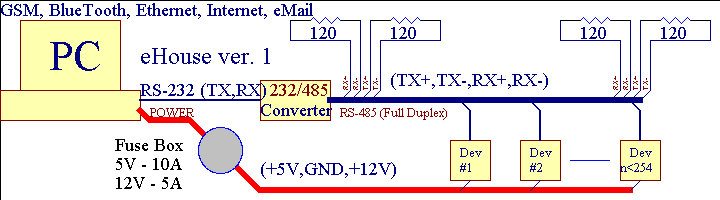
Jako Až 254 eHouse 1 zařízení lze připojit k eHouse 1 bus . Zařízení musí mít unikátní adresu . Každý přístroj má 2 byte adresu identifikace (ADRH , ADRL) . Každé zařízení je předem - naprogramovaný s Výchozí adresa (55 , 55) . Zařízení musí být připojena na sběrnici jeden jeden , a adresa by měla být změněna z prodlení , ihned po připojení k jedinečné hodnoty .
Podle výchozí (1 , 1) musí být přiřazeno k HeatManager , (2 , 1) musí být přiřazen ExternalManager , zařízení (55 , 1 . 249) musí být přiřazen RoomManagers . Adresa (254 , 254) je přiřazen CommManager .
Číslice 0 , 255 , 254 , 253 , 252 , 251 by nikdy neměly být používány eHouse kontroléry .
eHouse 1 bus používá standardní UTP - 8 kabelových . 4 řádky jsou určeny pro komunikace (RX + , RX - , TX + , - ) . Další 4 jsou pro napájení nízkým energetických zařízení (2 * GND , 2 * 5V) . Využití tohoto napětí není doporučená hodnota a může být změněn v dalších verzích systému . Toto vedení lze použít pouze pro napájení RS232 / RS485 Converter .
.
Moc sběrnice používá 3 * 2 . 5mm2 kabel pro distribuci napájení mezi všemi eHouse 1 zařízení s napětím (+5 V , GND , +12 V) .
Nejlepší Zdrojem energie je napájení PC (alespoň 500W), chráněné 10A pojistky na 12V a 5V linky . Aktuální je třeba počítat pro nejhorší případě (každý relé je zapnuto), počítání 20 mA na 300 mA relé a na Kontrolor .
V případě příliš malý proud zdroje jiné napájecí zdroj může být připojen na opačném konci autobusu . Dodávkách energie by měl být řádně uzemněné na ochranu eHouse systém před poškozením . Nejlepší způsob, jak je připojení začátku a na konci moc autobusové spojení odporu k omezení a poklesy napětí . Dobré větrání napájení PC by mělo být zajištěno aby se zabránilo přehřátí napájení, nebo vypnutím podle tepelná ochrana .
Regulátory by měl být napájen 12V a GND linky na zásuvky . 5V čáry na elektrické vedení a datové sběrnice musí být odříznut .
5V mohou být použity pouze pro napájení relé (pokud 5V verze byla použita) .
V U předních autobusů mimo dům , pod zemí , nebo v místech s zvýšené vlhkosti oba kabely by měly používat PE potrubí na vodu ochrana .
Před zahájením instalace podrobný projekt by měl být vytvořen sestávající umístění jednotlivých zařízení systému , kabelových tras , senzory , regulátory , reléové moduly , vypínače a panely .
Most kritické kusy kabelů by měla být zdvojnásobena z bezpečnostních důvodů .
PC by měly být napájeny z UPS pro zajištění nepřetržité práci, i když výpadku proudu .
Kromě toho to mohlo být napájen paralelně z 12V akumulátoru . Nicméně toto spojení by mělo mít nainstalovaný diody mezi Napájení a eHouse napájení sběrnice , a mezi akumulátorem a eHouse moc autobus . Využití auto akumulátor umožňuje dlouhý napájecí zdroj pro řídící , Zabezpečení systém , Alarm čidla .
V této konfiguraci CommManager nahradí PC , RS232 / RS485 Converter , ExternalManager , InputExtenders , Expander .
CommManager má stavět v GSM modulu a Ethernet zásuvka . Tato varianta systému Umožňuje plnou kontrolu přes panely TCP / IP pracuje na Windows XP , a Windows Mobile 6 . GSM Modul umožňuje přímý SMS zprávy z bezpečnostního systému a ovládání systému prostřednictvím SMS eHouse , E-mail přes GPRS (dial - nahoru sítě) .
Systém lze ovládat přes WiFi , LAN nebo WAN od eHouse TCP / IP panely .
Připojení z CommManager na eHouse 1 bus musí být provedeno RS - 485 překračování kabel .
Signály musí být připojen jako v tabulce:
CommManager eHouse 1
RX + TX +
RX - TX -
TX + RX +
TX - RX -
GND GND
eHouse 1 Moduly mohou být ještě konfigurovat eHouse.exe aplikace s Další parametry / viatcp / extendedaddress / tcpquery .
/ Viatcp - eHouse přepínání aplikací na Transparentní režim mezi Ethernet a eHouse 1 bus . Všechny ostatní funkce CommManager jsou vypnuté . Transparentní režim se automaticky vypne po čase (4 min) nebo hardware restart CommManager . eHouse aplikace pracuje jako TCP / IP klienta před o RS - 485 UART .
/ Extendedaddress - zapnutí režimu rozšířené adresa pro moduly eHouse 1 (každý modul musí mít možnost " Přes komunikační modul " povoleno v eHouse.exe aplikace .
/ Tcpquery . exe aplikace přes TCP / IP, včetně běh událostí , dotazování zařízení , ukládání jejich stavu (stejný ukládání jejich stavu (stejný - 485 rozhraní .
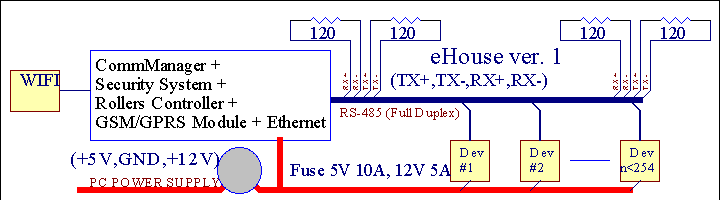
Tato varianta instalace pracuje pod TCP / IP Ethernet (10Mbit) infrastruktury . Pouze jeden Výjimkou je HeatManager, který je stále připojen přes rozhraní RS - 485 až křížení kabelu . CommManager spolupracuje s LevelManagers , EthernetRoomManager ' s , TCP / IP panely (v systému Windows XP , Windows Mobile 6 . 0) pomocí protokolu s výzvou eHouse - ověření odezvy na Z bezpečnostních důvodů .
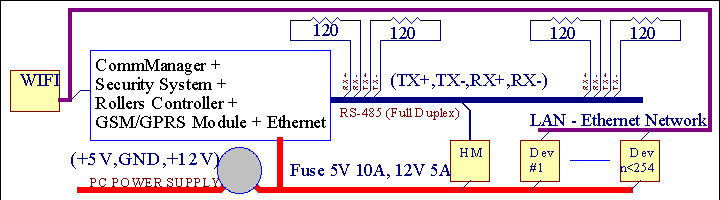
RoomManager (RM) je soběstačný mikrokontroléru se stavět v periferní zařízení pro řízení elektrických , elektronická zařízení na pokoji . Pohodlí a maximální instalace používá 1 RM za hlavní pokoj (definované uživatelem, které pokoj je důležité) . V nízkorozpočtové instalaci alespoň 1 RM za podlaží je nutné . Toto řešení dát nějaké omezení na infračervené Kontrola a program stanoví .
Hlavní Funkce RoomManager:
24 digitální výstupy (přímo pro řízení relé stavět na MP) pro zapnutí / vypnutí napájení externí zařízení až do 230V - AC/10A (maximální hodnoty proudu a napětí) .
12 digitální vstupy pro připojení čidel , spínače , atd. Dvě události jsou definované pro změnu stavu z 1 - > 0 a 0 - > 1 . Přiřazení požadované akce lze provádět v aplikaci eHouse .
8 analogové vstupy (10bitové rozlišení) s individuálně naprogramovat úrovní (Min , max) . Tři události jsou definovány pro přechod z jedné úrovně do další x < min , min <= X <= Max , x> max .
3 PWM (Pulse šířková modulace) výstupy pro řízení úrovně osvětlení (DC stmívač) . RoomManager ' s PWM výstup je schopen řídit jediné LED (Pro opto pár páru) a potřebujete sílu řidiče . Stmívač řidiči až do 30W lze instalovat volitelně na MP .
RS485 rozhraní pro komunikaci přes eHouse 1 bus .
RS232 - TTL rozhraní pro instalaci rozšiřujících modulů pro řadiče .
Programovatelné hodin a plánovače (248 míst) pro běh událostí uložených v flash paměti RM .
IR infračervené přijímače kompatibilní se Sony (SIRC) systému pro ovládání RoomManager ' s tím, Sony nebo univerzální dálkové ovladače .
IR Infračervené vysílače pro ovládání audio / video / HiFi systém pomocí dálkového ovladače signál emulace .
Ovládání Winamp aplikace je nainstalována na PC (eHouse systému serveru) přes Sony IR dálkové ovládání .
Možnost připojení BlueTooth modul pro šíření BT rozsah .
Možnost připojení přístupových karet Mifare modul pro identifikaci a kontroly přístupu nebo omezení práva pro uživatele (e . g . v hotelech , veřejné budovy , úřady aplikace atd. ) .
Nahoru až 250 RM může být nainstalován v systému eHouse .
RoomManager lze konfigurovat a spravovat pomocí PC s nainstalovaným " eHouse.exe a rdquo ; aplikace , který umožňuje programování všech funkcí a možností Regulátor se stát self obsahoval samostatný modul a všechny lokální funkce mohou být prováděny lokálně bez obsluhy PC .
RoomManager se skládá z několika různých typů signálů (které jsou vstupy nebo výstupů) .
Každá signál obsahuje několik jednotlivých akcí a možnosti, která jim je , podle typu signálu .
Vstupní signály jsou:
Všechny analogové vstupy ,
Všechny digitální vstupy ,
IR přijímače (pro dálkové ovládání) .
Výstupní signály jsou:
Všechny digitální výstupy ,
Všechny PWM výstupy ,
IR vysílačem (pro ovládání externích zařízení) .
Každá analogového vstupu má pracovní rozsah < 0 ; 5V) s 10 bitovým rozlišením . Je má individuálně přiřazen napěťové úrovně minimální a maximální (což dává 3 rozsahy provozu ADC) . Překračování této úrovně bude iniciovat automatické spuštění akce definované a programuje " eHouse.exe a rdquo ; aplikace . Tyto úrovně jsou individuální pro každý kanál a ADC každý program RoomManager .
Tři události jsou spojené ke každému ADC k překročení úrovní naměřených hodnoty:
Pokud UX < " Minimální hodnota " * Naprogramovány v žádosti o aktuální program , akce přiřazené v " Událost Min " * Pole v eHouse aplikace je spuštěna .
Pokud " Max Value " *>= Ux>= " Minimální hodnota " * naprogramovány v žádosti o aktuálním programu , akce přiřazeny v " Událost OK " * Pole je vypuštěn .
Pokud Ux> " Max Value " * Naprogramovány v žádosti o aktuální program , akce přiřazené v " Akce Max " * Pole v eHouse aplikace je spuštěna .
První vstup je přiřazen snímač hladiny světla (foto tranzistoru) nebo jiné s obrácenou stupnici , sekundu teplotní čidlo
Kanál 3 - 8 použít čidlo teploty nebo jiné práci v pracovním rozsahu 0 - 5V .
(*) Naming konvence z " eHouse.exe a rdquo ; aplikace .
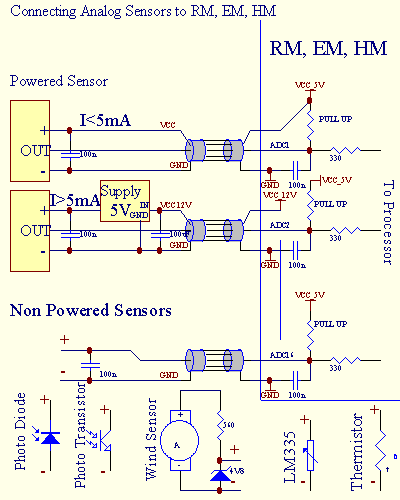
Digitální vstupy odhalit dvě logické úrovně (1 a 0) . V zájmu zajištění řádného vstupy chyba rozpětí 1V hysterezi . Z bezpečnostních důvodů jsou vstupní Vytáhnout až 5V napájení , a zkratovací vstup do regulátoru zem signál aktivuje proudový vstup . Elektronických snímačů a jakékoliv spínače musí zajistit tuto úroveň po dlouhé fronty a nejlepší řešení je, když má zařízení vybudovat ve štafetě s není připojen kontakt (které jsou napojeny na regulátor Vstupy jako obyčejný switch) . Tato situace zajišťuje správné napěťové úrovně a samostatná zařízení které by mohly být napájen z další dodávky bezpečně . Jinak , Rozdíl v napájení nebo poruše senzoru může způsobit trvalé poškození vstupních nebo celku regulátor .
Zde jsou dvě události definovány pro každý vstup na měnící se stav:
Úrovni 0 přiřazené akce v oblasti " Události (0) " * Z " eHouse.exe a rdquo ; aplikace .
Úrovni 1 přiřazena událost v oblasti " Událost (1) a rdquo ; * .
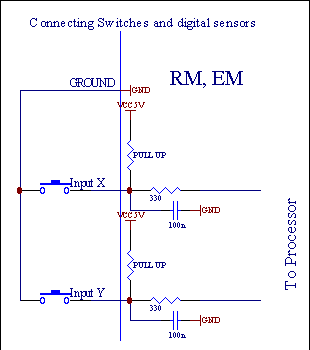
Digitální výstupy mohou přímo řídit relé modul a může být nastavena na logické stavy 0 a 1 (vypnout a na kontakty relé) . Akce přiřazené výstupy jsou:
O ,
OFF ,
Přepnout ,
O (Pro naprogramovaný čas) ,
Je lze spustit jako:
případě přeshraniční úrovni ADC ,
vstupní akce ,
plánovač akce ,
ruční akce .
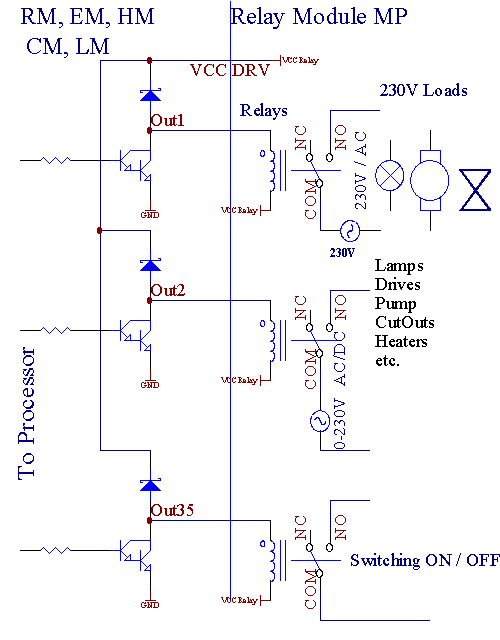
PWM Výstup jsou DC stmívače , , které mají variabilní pracovní cyklus (s 8 bity rozlišení) .
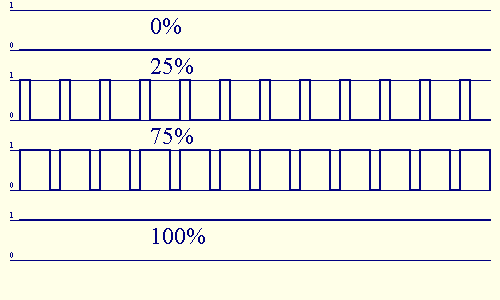
PWM výstupy s sebou na napájení ovladačů volitelně relé modul , lze regulovat plynule (255 míst) s ohledem úroveň napájení výbojek 12V/DC - 30W . Nakonec externí napájení ovladače s opto - izolátor na vstupní , může být použit k pohonu vysoký výkon a induktivních zátěží (e . g . DC motors , ventilátory , čerpadla) .
PWM Výstup z RM , EM , HM je schopen řídit 1 LED připojena přímo prvek opto - izolátor . Opto - odpojovač je třeba chránit Regulátor proti trvalé poškození celého systému způsobené členění .
Připojení Příklad externí napájení řidičů PWM eHouse systému .
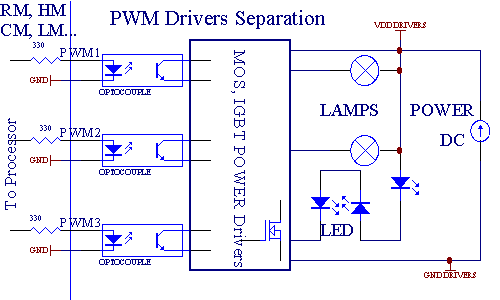
Připojení by měly být realizovány co možná nejkratší .
Každá RoomManager mohou být ovládány pomocí standardního IR dálkové ovládání Sony (SIRC) . Dálkové ovládání umožňuje:
změna výstupy státy ,
změna teplotních úrovní ,
změna ADC úrovně ,
změna úrovně osvětlení ,
reset RoomManager ,
Ovládání Winamp aplikace je nainstalována na serveru PC eHouse .
přiřadit přímé místní událost na dálkové ovládání tlačítek lze provést jednotlivě .
Výchozí Dálkový ovladač typu SONY RMT - V260A (používá VIDEO 2 nastavení) .
Vzhledem k Obrovské množství funkcí v systému , Dálkový ovladač by měl mít tolik tlačítek jak je to možné (s vnitřní spínač pro změnu zařízení) .
Výchozí dálkový ovladač Funkce tlačítka (před - konfigurovat nastavení VIDEO 2) .
Tlačítko Funkce
Jasné Zrušit
0 - 9 0 - 9 výběr číslo vstupních , výstupní , ADC kanál , PWM kanál
Hrát na
Přerušit cestu
kolo + +
kolo - -
TV / Video teploty (Úrovní)
Podsvětlení displeje (Úrovní)
Vstupní Vyberte Digitální OUTS
Audio Monitor analogový vstup (Úrovně)
Rec Reset Aktuální RoomManager (vyžaduje stisknutím tlačítka OK, stejně)
Potvrzení OK reset a měnící program
Přepnout moc (Přechod na jiné úrovni)
Smart Program pro výběr souboru (globální definice pro běžné RM max 24 programy)
Menu Ovládání další RoomManager (pouze výstup lze změnit) [" Menu " + Nr_of_RoomManager
+ " OK " + " Input Select " + OutputNr + ON / OFF / Přepnout]
Pauza Winamp (Play)
So. Winamp (Stop)
Index Další Winamp (Další stopa)
Index Předchozí Winamp (předchozí skladbu)
SP / LP Winamp (Shuffle)
Široký Winamp (Repeat)
Vol + Winamp (Volume +)
Objemových - Winamp (Volume - )
Dálkový Regulátor umožňuje využití výkonu každém případě , s výjimkou změny konfigurace a plánovač vydání .
Kroky pro ovládání IR:
1 . Výběr režimu:
Teplota ,
Světlo ,
Digitální Výstupní ,
Analogový Vstup (ADC) ,
Program .
2 . Výběr kanálu číslo:
0 . max
3 . Změna hodnoty
+ ,
- ,
Na ,
Pryč ,
Přepnout .
(E . g . Úroveň světla , kanál 1 , + , + , +)
RoomManager ignoruje dlouhým stiskem tlačítka, takže + musí být stisknuto vícekrát přejít na očekávané úrovni .
Zde je možnost využití univerzálních dálkových ovladačů (s vestavěným - v SONY standardní podpora) , s dotykovým LCD panelem (e . g . Génius , Logitech {} Harmony) a vytvořit požadovanou konfiguraci a popisy Dálkový ovladač k vytvoření IR ovládací panel pro řízení eHouse .
Kromě speciálními tlačítky pro ovládání , je zde možnost přiřadit libovolný místní RoomManager události zdarma k dispozici na tlačítka dálkového Controller (max 200) . Je zde možnost ovládání různých audio / Video , HiFi systém prostřednictvím jednotného Sony Dálkové ovládání , a přiřazování mnoho funkcí k tlačítkům .
Měnící se stav výstupu (zapnuto / vypnuto) .
1 . Stiskněte (Input Select) tlačítko na dálkovém ovládání
2 . Stiskněte číslo 0 . 24
3 Vyberte požadovaný stav
(POWER) Přepnout (ON - > OFF nebo OFF - > ON) ,
(Play) - O ,
(Stop) - OFF .
Příklady:
(Vstupní Vybrat) - > (1) - > (3) - > (Přehrát) = 13 o výstup
(Vstupní Vybrat) - > (7) - > (Stop) = Výstup 7 OFF
(Vstupní Vybrat) - > (1) - > (7) - > (Power) = 17 Výstupní Změnit stát
Změnit Program RoomManager .
1 . Stiskněte tlačítko (Smart File)
2 . Vyberte NR 1 . 24
3 . Stiskněte (OK)
Příklady:
(Smart Soubor) - > (1) - > (3) - > (OK) = volba programu 13
(Smart Soubor) - > (7) - > (OK) = volba programu 7
(Smart Soubor) - > (1) - > (7) - > (OK) = volba programu 17
Řazení ADC Úrovně .
1 . Stiskněte tlačítko (Audio Monitor)
2 . Vyberte kanál 1 . 8
3 . Otočte kolečkem (+) nebo ( - ) (1 puls = 5mV posun cca , za teploty cca 0 . 5 stupňů) .
Příklad podporu vytápění přibližně o 1 . 5 stupňů , řízen kanál ADC 2
1 . (Audio monitor) - > (2) - > (Kola +) - > (Kola +) - > (Kola +)
Světlo Ovládání na úrovni .
1 . Stiskněte tlačítko (Display)
2 . Vybral Stmívač kanálu:
1 - 3 - > Pro PWM stmívače (1 . 3) ,
9 - > pro všechny PWM Stmívače ,
0 - > pro zapnutí / vypnutí následných výstupů (světlo skupin, pokud používané)
3 . Vyberte režim ,
OFF (Stop) ,
O (Play) ,
Přepnout (Power) ,
" + " (Kol) ,
" - ; (Kol) .
4 . (OFF) .
Pro Stmívač číslo:
1 - 3 - > PWM Stmívače (k zastavení stmívače změnit), pokud stmívač v současné době zvyšuje nebo snižuje , pokud Dimmer je zastaven stisknutím tohoto tlačítka zahájit stmívání (až na doraz, nebo vypnout) .
9 - > všechny PWM Stmívače, pokud stmívače měnících se hodnot zastaví všechny stmívače jinak start stmívání .
4 (Přepnout) .
Pro Stmívač číslo:
1 - 3 - > Úroveň osvětlení, pokud je 0 začátek zjasnění vybraných stmívače jinak zahájit stmívání .
4 (ON) .
Pro Stmívač číslo:
1 - 3 - > Start zjasnění vybraných PWM Dimmer (až do maximální hodnoty nebo manuální stop) ,
9 - > všechny PWM Stmívače start zjasnění (až do maximální hodnoty nebo manuální stop) .
4 ( - ) .
Pro Stmívač číslo:
0 - > vypnout poslední výstup (světlo skupina) ,
1 - 3 - > start stmívání vybraných PWM Dimmer (až do hodnoty Min nebo manuální stop) ,
9 - > start stmívání Všechny PWM Stmívače (až do hodnoty Min nebo ruční zastávka)
4 . (+) .
Pro Stmívač číslo:
0 - > přejít na další výstup (světlo skupina) ,
1 - 3 - > start zjasnění vybraných PWM Dimmer (až do maximální hodnoty nebo manuální stop) ,
9 - > start zjasnění všech PWM Stmívače (až do maximální hodnoty nebo manuální stop) .
Příklady:
(Display) - > (1) - > (+) - > . (Zpoždění e . g . 10s) . - > (Stop) - Start zjasnění PWM Dimmer 1 a stop po 10s
(Display) - > (9) - > (+) - Start Rozjasňující všechny PWM Stmívače až Max Hodnoty .
(Display) - > (+) - Otočte na další výstup číslo (další světlo skupina)
(Display) - > ( - ) - Vypnout proud výstupní číslo (proud světla skupina)
(Display) - > (9) - > ( - ) - > (Zpoždění) - > (Display) - > (1) - > (Stop) - start stmívání všechny PWM Stmívače , zastávka PWM Dimmer 1 , v požadované jiné polohy PWM Stmívače bude mizet dolů na minimální hodnotu .
Ovládání další RoomManager výstupy .
Ovládání je možný pouze přes server PC eHouse .
1 . Stiskněte tlačítko (Menu) ,
2 . Vyberte (adresa Low) požadované RoomManager ,
3 . Stiskněte (OK) ,
4 . Proveďte kroky i pro místní RoomManager
(Vstupní Vybrat - > (Výstup NR) - (Power nebo Play nebo Stop)
5 . Ovládání pro místní RM bude obnovena po 2 minutách nečinnosti dálkového ovladače nebo ruční volbu číslo 0 RoomManager .
Příklady
(Menu) - > (2) - > (OK) Výběr RoomManager (s adresou = 55 , 2)
(Vstupní Vybrat) - > (1) - > (2) - > (Power) Změna stavu na výstupu 12 vybraných RM
(Vstupní Vybrat) - > (1) - > (0) - > (Přehrát) Zapnutí výstupu 10 z vybrané RM
(Vstupní Vybrat) - > (4) - > (Stop) Vypnout Výstup 4 vybraných RM
(Menu) - > (OK) Obnova místní RM výběr .
Během měnící se funkce , Číslo ven , vstupní , program , apod. je vždy nastaven na , takže není nutné vybírat 0, jako jsou tyto (Menu) - > (0) - > (OK)
Správa Winamp Aplikace .
Winamp Žádost musí být instalován a běží na serveru eHouse PC . eHouse Žádost musí být neustále pracovat . Winamp se ovládá přes IR (Sony dálkový ovladač) přes RoomManager .
Předdefinované tlačítka dálkového ovladače a jejich funkce:
RC Tlačítko Funkce
Pauza Winamp (Přehrát) nebo opakování aktuální skladby ,
So. Winamp (Stop) zatmívání a stop ,
Index Další Winamp (Další stopa) ,
Index Předchozí Winamp (předchozí skladbu)
> ; Winamp
< ; Winamp (Převíjení) převíjení několika sekund
SP / LP Winamp (Shuffle) Přepnout režim Shuffle
Široký Winamp (Repeat) Přepnout Opakování
Vol + Winamp (Volume +) Zvýšení Svazek 1%
- Winamp (Volume - ) Snížit hlasitost 1%
. Přiřazení akcí místního RoomManager na dálkový ovladač Tlačítka .
RoomManager má vestavěné funkce pro realizaci místní událost po stisku naprogramované tlačítko dálkového ovladače (max . 200 událostí k tlačítkům postoupení je možná) .
Chcete-li vytvořit definice tlačítek dálkového ovladače:
požadovaný RoomManager by měly být vybrány a " RC Typ a rdquo ; * By měly být nastaven na SONY .
V " Dálkové ovládání " * Záložka (" Uživatelsky programovatelné IR Funkce a rdquo ; *) Správné poloze by měly být vybrány z combo - box ovládání " Jméno IR - CODE) [události] " * .
Jméno může být změněn v názvu pole , událost by měla být vybrat z " Akce " * Combo - box ovládání .
" Zajmout IR " * Tlačítko by mělo být stisknuto a pak dálkové ovládání tlačítka zaměřena na vybrané RoomManager .
IR Kód by měl být zobrazen na obličeji tlačítka " Capture IR " * .
Opět Stejného tlačítka by měla být stisknuto, a poté se stejným dálkovým Regulátor tlačítko .
Výsledky jsou zobrazeny v okně Výstup, a když je to OK , Další tlačítko přiřazení by mělo být provedeno .
Po přiřazení všech požadovaných tlačítek dálkového ovladače k událostem tisku Tlačítko " Aktualizace kódy " *
Ovládání externích zařízení (Audio / Video / HiFi) prostřednictvím IR dálkového ovladače emulace kódu .
RoomManager obsahuje IR vysílač a vybudovat v logice pro přenos IR signálu v mnoha výrobci normy .
Oni mohou být zachyceny , učil a hrát (až 248 kódů za každou RM) . Po zachycení IR kód , eHouse události jsou vytvořeny . Tato akce by mohla být proveden mnoha způsoby .
3 . Definování vzdálené kódy , ovládání vnějších zařízení .
V s cílem vytvořit a přidat IR dálkový ovladač kód pro řízení externích zařízení (TV , HiFi , Video , DVD atd.) pod dohledem vybrané RoomManager , Následující kroky by měly být provedeny:
Vybrat požadovaný RoomManager jméno " Obecné " * Záložka .
Open " Dálkové ovládání " * Záložka , a jít do " Definování IR Řídicí signály a rdquo ; .
Dát unikátní , krátké a popisný název . (E . g . TV ON / OFF) .
Stiskněte " Capture IR signálu " * A potom tlačítko dálkového ovladače pro externí zařízení (zaměřena na vybrané RoomManager) .
IR Kodex by měl objevit na obličeji tlačítka v aplikaci eHouse .
Opět Tlačítko " Capture IR signálu " * By měly být stisknuto a poté vzdálené tlačítko pro ověření .
Výsledek se zobrazí v okně Výstup, a pokud jsou si rovny kódy IR může být zní eHouse systém s " Přidat " * Tlačítko .
Po programování všechny potřebné IR kódů stiskněte tlačítko Aktualizovat kódy .
4 . Vytváření maker - po 1 až 4 vzdálené kódy popravy .
dohled vybraných RoomManager , Následující kroky by měly být provedeny:
Vybrat požadovaný RoomManager jméno " Obecné " * Záložka .
Open " Dálkové ovládání " * Záložka , a jít do " Definování IR Makra a rdquo ; * .
Stiskněte " Přidat " * Tlačítko a přejděte na konec seznamu (pokud budete potřebovat přidat novou položku) nebo zvolte položku ze seznamu nahradit .
V 1 , 2 , 3 , 4 * Combo - krabice vybrat postupně IR události jsou definovány v " IR řídicí signály a rdquo ; * Skupiny .
IR signály budou poobědval od 1 do posledního jednoho RoomManager po načítání konfigurace .
Po programování všechny potřebné makra stiskněte tlačítko " Aktualizace kódy " * .
Konečně ve " Obecné " * Kartě Stiskněte tlačítko " Uložit nastavení " vytvořit IR události .
Málo tucet normy IR dálkový ovladač typu řadiče jsou podporovány RoomManager (měly by být ověřena zkušební zařízení a dálkové regulátoru) . Ověřené standardy (Sony , Mitsubishi , AIWA , Samsung , Daewoo , Panasonic , Matsumi , LG a mnoho dalších) . Nejlepší způsob, jak je rozhodovat o jeden výrobce audio / video zařízení .
eHouse Systém podporuje rovněž elektronických klíčů (IR Infra - Červený a rádio Frekvence RF) , obsahující 4 tlačítka .
Lisování stisknutá tlačítka zahájí IR kód pro změnu programu, aktuální RoomManager (rovnající se stiskem sekvence tlačítek Sony RC (SmartFile> ProgramNR +1> OK) . Profily musí být vytvořeny RoomManager nebo " eHouse.exe a rdquo ; aplikace .
RoomManager může spolupracovat s BlueTooth , BlueTooth pro příjem příkazů pro eHouse 1 systém . To může být použita pro šíření rozsah BlueTooth přes dům . Všechny použité BT moduly musí být spárované spolu se zařízeními BlueTooth pro zasílání příkazů (PDA , mobilní telefony) . Heslo (" BT Heslo a rdquo ; *) A prefix názvu zařízení (" BT Host " *) Pro modul BlueTooth jsou definovány v eHouse.exe aplikace . Je je možnost určit BT zařízení, umožňující povolení a zvýšení bezpečnosti připojení .
RoomManager dokáže spolupracovat s Mifare karet . Toto řešení umožňuje přístup ovládání , právo omezení , ovládání omezení . To je obzvláště užitečné v hotelech , veřejných budov , úřady , kontrola přístupu aplikace .
Zavírání karty do čtečky je přihlášen na PC eHouse Server a naprogramované události může být spuštěn (e . g . odemknout dveře)
Pokud karta byla aktivována v přístupu eHouse systému práva maska je změna pro aktuální RoomManager .
Přístup právo může být nastavena na:
Spínací Zapnutí / vypnutí výstupů (pro každý výstup) ,
Měnící se programy (globálně všechny programy) ,
Akce aktivace při změně stavu vstupů (e . g . přepínač individuálně nastavit pro každý vstup) ,
Měnící se stmívač nastavení (jednotlivě každý výstup PWM) ,
Měnící se Nastavení ADC (celosvětově všechny kanály) ,
Běží infračervené události (globálně a jakékoliv jeho vysílání RoomManager) ,
Ovládání RoomManager přes IR dálkové ovládání (globálně) .
Je je možné nastavit naprogramované výstupů (10s), e . g . pro odblokování elektro - magnet , signál generace , Potvrzení světla .
Přístup práva spolu s vyhrazenými výstupy jsou individuálně naprogramovat pro každý Mifare karet . Název pro každou kartu lze také definováno .
ExternalManager je modifikace RoomManager a umožňují kontrolu válečků , vrata , dveře , stínu markýzy . Spolu s InputExtender chrání dům a prostory ve velmi bezpečný způsob, protože to je řízen mimo sledované oblasti (a nedávají dodatečný čas pro vetřelce) . Je je možné ovládat pomocí dálkového ovladače bezpečný (s využitím dynamického KEELOQ Kód algoritmus Microchip) , který je běžně používaný v dobrém zabezpečení systémy . Alarm Události jsou okamžitě zahájit , neprodleně, co se stane v systémech vybavených v klávesnicích , se nachází v domě . Bezpečnostní systém pošle SMS upozornění:
na porušil bezpečnostní čidla (které vylučují falešný poplach) ,
zóna změny ,
alarm deaktivace .
pro dvě skupiny osob (administrátorů a novináři) .
Administrátoři skupina obdrží:
senzory porušení oznámení ,
zóna změny oznámení .
Reportéři skupina obdrží (může být sousedé , policie , zabezpečení , monitoring agentura):
oznámení čidel porušení ,
oznámení Alarm na deaktivaci pro oprávněné uživatele .
Hlavní rozdíly z RoomManager jsou:
Postavený - v RF přijímač s podporou KEELOQ dynamický kód algoritmu z Microchip pro miniaturní elektronické klávesy (až 31) pro změnu zóny , a měnící se Válce programy .
Ne IR přijímač .
Ne IR vysílač .
Výstupy pracuje jako válečky , vrata , dveře , stínu markýzy disky (standardní SOMFY = Roller Open (1 sec puls na výstupu) , Roller Zavřít (1 sec puls B na výstupu) , Stop (1 sec puls na obou A a B výstupy} .
Jinak výstupy mohou být použity pro přímé řízení motorových pohonů . {Pohony musí mít vlastní vestavěný - v ochraně proti zapnutí obou směry , blok válců , koncové spínače , urychlit ochrany atd. Jinak v případě poruchy relé , špatné nastavení modul , blokování pohonu mrazem nebo sabotáž , to je možné poškození disku . Systém má stavět v ochraně software proti posunutí na oba směry , ale může ' t zkontrolovat, zda jednotka dosahuje, a nebo nebyl ' t zablokovány a že ano ' t jako dostatečný k ochraně válečky . Tento režim je možné pouze být použita na vlastní riziko a ISYS společnost není zodpovědný za škody pohonů . Pouze Somfy systém může být používán bezpečně, protože to zahrnuje vlastní ochranu disků .
Ovládání elektro - magnet .
Skládá se Houkačka , UPOZORNĚNÍ LIGHT výstupy pro připojení signalizace zařízení a sledování rádio - linka .
Válečky program a pásmo individuelně pro každý RF elektronický klíč , a každá kombinace kláves (max 7) .
Proti ' s programy, válečky + zóny zabezpečení programů definovaný (max . 24) .
Spolupráce s max. 3 InputExtenders pro přímé připojení bezpečnostních čidel (Max. 28 za InputExtender) .
Je Je možné definovat max. 24 zón . V každé oblasti a každý snímač Světelný výkon a Horn výstupní chování může být individuálně naprogramované , a SMS upozornění jsou odeslána .
Je Je možné program HCSxxx (KEELOQ) dálkové ovladače od ExternalManager používají vlastní bezpečnostní kód .
ExternalManager je také naprogramován a konfigurovat " eHouse.exe a rdquo ; aplikace . Zařízení je soběstačný a dokáže pracovat lokálně bez počítač návštěvnost .
Díky k velké podobnosti s RoomManager pouze rozdíly budou vysvětlil .
Tyto výstupy jsou dvojice výstupů pro hnací kladky , vrata , Dveře pohony ve standardním SOMFY (výchozí nastavení) nebo přímo disky .
Zde je možnost ovládat až 13 nezávislých válečky , brány a Dveře systémy .
Každá válec kanál v SOMFY standard = Roller Open (1 sec puls na výstup) , Roller Zavřít (1 sec puls na výstupu B) , Stop (1 sec puls na A i B výstupy} .
výstupy lze také použít pro přímé ovládání motorových pohonů (řízení line Pro pohyb v jednom směru , jízdní trasy B pro přesun na další směru) . Pohony musí mít vlastní stavět v ochrana proti otáčení v obou směrech , blok válců , konec spínače , urychlit ochrany atd. Jinak v případě poruchy relé , špatné konfiguraci modulu , blokování pohonu mrazem nebo sabotáž , je možné poškození disku . Systém má vestavěný - v Software na ochranu proti stěhování do obou směrech současně čas , ale může ' t zkontrolovat, zda jednotka dosáhne na konci, nebo nebyl ' t zablokovány a že ano ' t jako dostatečný k ochraně válečky . Tento režim může být použit pouze na vlastní riziko a ISYS společnost není zodpovědná za škody pohonů . Pouze Somfy systém může být používán bezpečně, protože obsahuje vlastní Ochrana disků .
Připojení válců , Gates , Dveře pohony
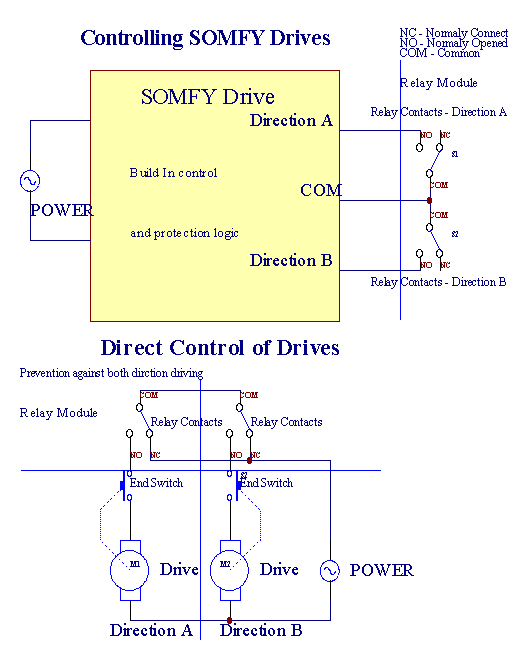
PWM Výstup jsou DC výstupy stmívače, které mají variabilní pracovní cyklus (s 8 bitů) .
PWM výstupy s sebou na napájení ovladačů volitelně relé modul , lze regulovat plynule (255 míst) s ohledem úroveň napájení výbojek 12V/DC - 30W . Nakonec externí napájení ovladače s opto - izolátor na vstup může být použit k pohonu vysoký výkon a induktivních zátěží (e . g . DC Motory , Ventilátory , Čerpadla) .
PWM Výstup z RM , EM , HM je schopen řídit 1 LED připojena přímo prvek opto - izolátor . Opto - odpojovač je třeba , k ochraně regulátor proti trvalé poškození celého systému způsobené členění .
Připojení Příklad externí napájení řidičů PWM eHouse systému .
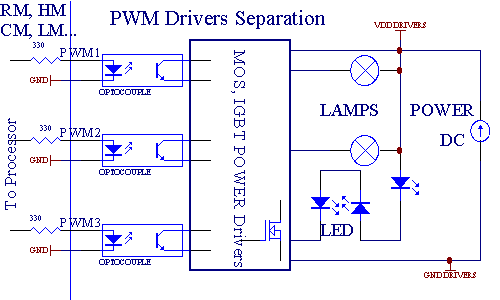
Připojení Relé pro modul by měl být realizován co nejkratší .
ExternalManager mají 2 standardní výstupy podobné RoomManager . Tento výstup může být nastaven na logickou 1 , 0 , dočasná 1 (asi 2 sec), nebo se nemění . Je může být použit pro zakázání externí zásuvky napájení atd.
ExternalManager skládá z 12 digitálních vstupů stejně jako RoomManager . Místní události ExternalManager mohou být zařazeny do stavů této vstupů .
Každá analogového vstupu má pracovní rozsah < 0 ; 5V) s 10 bitovým rozlišením . Je má individuálně přiřazen napěťové úrovně minimální a maximální (což dává 3 rozsahy provozu ADC) . Překračování této úrovně bude iniciovat automatické spuštění akce , definovány a programovány podle " eHouse.exe a rdquo ; aplikace . Tyto úrovně jsou individuální pro každý kanál a ADC každý program RoomManager .
Tři události jsou spojené ke každému ADC pro překračování naměřených hodnot:
pokud UX < " Minimální hodnota " * Naprogramovány v žádosti o aktuální program , akce přiřazené v " Událost Min " * Pole ve " eHouse " aplikace je spuštěna .
pokud " Max Value " *>= Ux>= " Minimální hodnota " * naprogramovány v žádosti o aktuálním programu , akce přiřazeny v " Událost OK " * Pole je vypuštěn .
pokud Ux> " Max Value " * Naprogramovány v žádosti o aktuální program , akce přiřazené v " Událost Min " * Pole v eHouse aplikace je spuštěna .
První vstup je přiřazen snímač hladiny světla (foto - tranzistoru) nebo jiné s obrácenou stupnici ,
Druhý na čidlo teploty nebo jiné s normálním rozsahu ,
Kanál 3 - 8 použít čidlo teploty nebo jiné , práci v operačním rozsahu 0 - 5V .
(*) Pojmenování z " eHouse.exe aplikace .
ExternalManager může být ovládán lokálně elektronický klíč (RF dálkový ovladač - 100 m maximální rozsah v otevřeném prostoru) .
RF
Dálkové ovladače lze přidat a odebrat osobně v eHouse
aplikace , to, co je velmi pohodlné v případě ztratit nebo ukrást jednu
dálkový . Rozsah RC je max . 100 m ve volném terénu . U každého tlačítka
kombinace a každý dálkový ovladač , Válce nastavení spolu
se zónou změny mohou být přiřazeny .
Programy mohou být definovány
jednotlivě pro každou kombinaci tlačítek a dálkového ovladače
(E . g . pro děti , bezpečnostní agentura , zahradník , atd. ) .
Posílání kódu RF je zahájen, když některé kombinace tří dalších tlačítek se drží při stisknutí tlačítka napájení .
V případě RF signálu elektronického klíče používá KEELOQ dynamického kódu na základě licence společnosti MICROCHIP . Každý elektronický klíč musí být přidány uvnitř eHouse aplikace v " Externí Manager " * Tab pro ExternalManager zařízení .
Následující kroky musí být provedeny tak učinit:
Vybrat ExternalManager zařízení " Obecné " * Záložka .
Open " Externí Manager " * Záložka .
Stiskněte " Naučte RF " * Tlačítka (skenování RF kódů je platné 30 sec) .
Stiskněte libovolné kombinace RF pro elektronický klíč zařízení po dobu několika sekund , s několik vteřin zpoždění v případě no příjmu .
Pokud dálkové byl zachycen úspěšně se objeví v " Code " * Pole .
Unikátní Název by měl být zapsán do oblasti " Jméno a rdquo ; * .
Pak Tisk a ldquo ; Přidat " Tlačítko .
Předchozí 4 kroky by měla být provedena u všech regulátorů RF dálkový .
Konečně Update * tlačítko by mělo být stisknuto načíst konfiguraci ExternalManager .
Kromě toho ExternalManager RF tlačítek programů (Válce , výstupy , nastavení zóny) lze přiřadit k libovolné kombinace tlačítek individuálně pro každý elektronický klíč .
Následující kroky musí být provedeny tak učinit:
Vybrat Elektronický klíč ze seznamu " Definování RF Dálkové ovladače " * ,
Vybrat klíče kombinace ze seznamu " Dálkový ovladač Tlačítka Config " * ,
Změnit Válečky , Stínu markýzy , Výstupní , Bezpečnostní zóny , PWM Stmívače Z " RF Dálkově ovládané Události " * Skupiny ,
Stiskněte " Změna aktuální " * Tlačítko ,
Opakovat Všechny kroky potřebné pro kombinace pro každý RF dálkový ovladač .
Stiskněte " Aktualizovat vše " * Tlačítko .
Individuální Tlačítko RF programy pro každý elektronický klíč dává příležitost , předat dálkové ovladače pro děti , obslužný personál , monitorování nebo zabezpečení agentura , zahradník s velmi omezenými právy (e . g . pouze změnou bezpečnostní zóny a otevřít bránu k tomu, aby do budovy a zkontrolujte pokud je vše v pořádku .
HeatManager je soběstačný řadič, který řídí:
všechny Obsah kotelny ,
ústřední tepelné soustavy ,
větrání ,
zotavení klimatizační systémy .
Zařízení lze ovládat velmi pokročilé vytápění a chlazení a instalace spolu s využitím volného a čipové zdrojů energie vážně snižuje Náklady na vytápění a chlazení , co dělat, aby nahradila náklady Instalace v 1 - 3 roky .
Díky na velké funkčnost HeatManager lze přijmout jakékoli vytápění / chlazení konfiguraci instalace .
Hlavní funkce jsou:
Kotel (Jakéhokoliv druhu) ON / OFF , vypnout přívod paliva disk , vypnout napájení , ovládání přívodu paliva z eHouse .
Táborák s vodním pláštěm a / nebo horký vzduch Distribution (HAD) systém , voda čerpadlo , pomocné ventilátory , HAD dmychadel ,
Větrání Rekuperační a podpora pro AMALVA HV400 REGO nebo kompatibilní s C1 regulátor (pokročilé ovládání přes stavět v rozhraní RS232) ,
Země výměník tepla (GHE) ventilátor ,
Voda Topení / chladič čerpadlo pro větrání ,
Pomocný ventilátoru pro posílení podpory ,
Základní ovládání dalších rekuperátoru typu (ON / OFF rychlost 1 , Rychlost 2 , Rychlost 3 bypass výměník tepla , pomocné ventilátory , vodní chladič , ohřívač , GHE , vzduchu deriver .
Ovládání servomotor Air Deriver / GHE .
Voda topení (pro ohřev vzduchu vyhozený do obytných místností , ovládání elektrické strom způsoby výřez pro nastavení teploty vzduchu) .
Horké vodní vedení vyrovnávací paměti pro ústřední vytápění a teplou vodu instalace , Ukazatel horkého úrovni ,
Solární Systém (ovládání vodní pumpy) ,
Alarm ukazatele přehřátí: kotel , táborák , sluneční soustava .
Kontrolor měření a řízení těchto teplot:
Voda bunda z ohně (1) - pro ovládání čerpadla ,
Voda bunda z ohně (2) (zálohování senzor) ,
Táborák konvekce (Teplota horkého vzduchu pro systém HAD) ,
Kotel vodním pláštěm (pro ovládání čerpadla) ,
Horké vody buffer nahoru (90% z výšky) ,
vody buffer střední (50% výška) ,
vody buffer dno (10% z výšky) ,
ve sluneční soustavě (pro ovládání čerpadla) ,
Vzduchu Deriver vnější teplota vzduchu pro větrání ,
GHE Teplota vzduchu pro větrání ,
Zásobování Vzduchu na teplotu rekuperátoru (Clean) ,
Výfuk vzduchu z domu teploty (Dirty) ,
Rekuperátoru výstupní teplota vzduchu - foukané do pokoje (Clean) ,
Horké vzduch po ohřívač vody pro ovládání elektrických třemi způsoby výřez pro teplotní úpravy ,
Externí Severní teploty (mohou být převzaty z naprogramovat RoomManager)
Externí Jižní teploty (mohou být převzaty z naprogramovat RoomManager)
Interní Pokojové teplotě (lze vzít z naprogramovat RoomManager)
3 Výstupní - Status táborák (pro stav lampy) zelená / žlutá / červená
Svítidla kombinace závisí na teplotě vody, bundy a konvekcí .
Tjacket - měřená voda teplotu pláště (zdvojnásobil)
Tconv - měřená konvekce teploty nad táborák
Všechny vypnout - Tconv < " Conv . Vypnutí " * , a Tjacket < " Červená a rdquo ; * .
Zelená Blikající - Prázdné táborák nebo zaniknout (Tjacket < " Green " *) A (" Conv . Vypnutí " * < Tconv < " Conv . Na " *)
Zelená nepřetržitý - " Green " * < Tjacket < " Žlutá a rdquo ; * - " Rozpětí a rdquo ; *
Zelená a žlutá - " Žlutá a rdquo ; * - " Rozpětí a rdquo ; * < Tjacket < " Žlutá a rdquo ; * + " Rozpětí a rdquo ; *
Žlutá - " Žlutá a rdquo ; * + " Rozpětí a rdquo ; * < Tjacket < " Červená a rdquo ; * - " Rozpětí a rdquo ; *
Žlutá a červená - " Červená a rdquo ; * - " Rozpětí a rdquo ; * < Tjacket < " Červená a rdquo ; * + " Rozpětí a rdquo ; *
Červená - " Červená a rdquo ; * + " Rozpětí a rdquo ; * < Tjacket < " Alarm " *
Červená Blikající - Tjacket>= " Alarm " *
Táborák Vodní čerpadlo (mezi táborák vodním pláštěm a teplé vody vyrovnávací paměti) .
Tjacket = Průměrná (T 1 a T bunda bunda 2) měřeno
Tconv = Naměřená teplota konvekce nad táborák
Tjacket > " Táborák čerpadla a rdquo ; * A Tconv> " Conv . vypnutí " * (Táborák je topení) (Čerpadlo na)
Tjacket < " Táborák čerpadla a rdquo ; * - " Rozpětí a rdquo ; * (Čerpadlo vypnuto)
Kotel Vodní čerpadlo (kotel mezi vodním pláštěm a teplé vody vyrovnávací paměti)
Tboiler> " Kotel Čerpadlo a rdquo ; * (Čerpadlo na)
Tboiler < " Kotel Čerpadlo a rdquo ; * - " Rozpětí a rdquo ; * (Čerpadlo vypnuto)
Kotel ON / OFF kontrolované teploty horké vody bufferu .
TBM - Naměřená teplota bufferu střední
TBM > " Min & T rdquo ; * (Kotle OFF)
TBM < " Min & T rdquo ; * - " Rozpětí a rdquo ; * A solární pryč a táborák pryč (Kotel ON)
Rekuperátoru (Větrání ON / OFF) .
Nádech - měřená čidlem pro vytápění centrální vnitřní prostorové teploty
Nádech > " T & Požadované rdquo ; * (Režim topení - Vent OFF ruční nebo plně automatický režim) ,
Nádech < " T & Požadované rdquo ; * - " Rozpětí a rdquo ; * (Topení Režim - Vent O ruční nebo plně automatický režim) ,
Nádech > " T & Požadované rdquo ; * (Chlazení - Vent na ruční nebo plný automatický režim) ,
Nádech < " T & Požadované rdquo ; * - " Rozpětí a rdquo ; * (Chlazení Režim - Vent OFF ruční nebo plně automatický režim) .
Rekuperátoru (Úroveň 1 / úroveň 2 / úroveň 3) .
Ovládání Úroveň ventilace ručně nebo z plánovače .
Voda Topné těleso čerpadla (mezi nárazníky a topení) .
Nádech - měřená čidlem pro vytápění centrální vnitřní prostorové teploty
Nádech < T * Požadované - Rozpětí * (Vytápění - Čerpadlo ON)
Nádech > T * Požadované (Čerpadlo vypnuto)
(*) Ohřívač vody / chladiče čerpadla pro GHE .
Čerpadlo je zapnutý, zatímco větrání , rekuperace přes GHE je spuštěn a další podmínky jsou splněny:
Ruční režim (" Chladič / ohřívač " * Možnost je nastavena pro aktivní Program HeatManager .
Plné Automatický režim vybrán automaticky, pokud je potřeba, nebo získat nějakou energii úspory .
Bezpodmínečný Větrání zvolené automaticky, pokud to potřebovalo, nebo získat nějakou energii úspory .
Tři způsoby ovládání výřezu (+) (mezi teplé vody a roztok ohřívač vody) .
Theat - Naměřená teplota vzduchu po ohřívač vody .
Theat > " T ohřívače a rdquo ; * (Vypnuto)
Theat < " T ohřívače a rdquo ; * - " Rozpětí a rdquo ; * (Dočasná o) při větrání v režimu vytápění .
Tři způsoby ovládání výřezu ( - ) (Mezi Teplá voda vyrovnávací paměti a ohřívač vody) .
Theat - Naměřená teplota vzduchu po ohřívač vody .
Theat > " T ohřívače a rdquo ; * (Dočasná o) během větrání v režimu vytápění .
Theat < " T ohřívače a rdquo ; * - " T & Hist rdquo ; * (OFF)
Zvláštní sbližování algoritmus byl realizován za čas kontroly pohybu elektrické ohřívače výřez udržet teplotu na požadovanou úroveň v závislosti na teplotu teplé vody vyrovnávací , delta teploty a tak dále .
Solární Systém vodního čerpadla (mezi sluneční soustavy a teplé vody pufr) .
T Solární (měřeno)> " T & Solární rdquo ; * (ON) ,
T Solární (měřeno) < " T & Solární rdquo ; * - " Rozpětí a rdquo ; * (OFF) ,
Kotel Power (On / Off) .
Může být použit pro soustružení sílu kotle v letním , atd.
Kotel vypnutí přívodu paliva disku (On / Off) .
Paliva napájecího zdroje může být externě vypnout HeatManager e . g . pro blesk všechny palivo v kotli místo požáru . Speciálně na tuhá paliva pohony .
Přepsat přívodu paliva disk (zapnuto / vypnuto) .
Paliva napájecího zdroje může být externě přepsat HeatManager e . g . pro zatížení paliva poprvé nebo po flash ven . Speciálně na tuhá paliva pohony .
Táborák Horkovzdušné Distribuce Ventilátor (HAD System)
Tconv = Naměřená hodnota teploty konvekce nad oheň .
Tconv > " Conv . Na " * (On) ,
Tconv < " Conv . Vypnutí " * (Vypnuto) .
Horké Vodní vyrovnávací paměti stavu .
TBD , TBM , TBT - Naměřené teploty buffer, respektive (dolů , střední , nahoře) .
TBD > " T & buffer min rdquo ; * (Trvalé osvětlení)
T Průměrná buffer> 100% Krátké volno porovnání času na .
Průměrná buffer < 100% Proporcionální k vypnutí .
0 . 2 sekundy a TIME_OFF (TBT + Tbm) / 2 nižší než 45 ° C - nestačí pro ohřev vody .
TIME_ON = 0 TIME_OFF . 2 sec (TBT) < " T ohřívače a rdquo ; * +5 ° C není dostatečnou teplotu pro topení (ohřívač vody napájení) .
Kotel Alarm .
T kotel měřené> " T & alarm rdquo ; * (On)
T kotel měřené < " T & alarm rdquo ; * (Vypnuto)
* použít pojmenování z " eHouse.exe a rdquo ; aplikace parametry .
HeatManager je určen regulátor pro ohřev , chlazení , větrání pracuje v mnoho způsobů . V ostatních dosáhnout plné funkčnosti s minimálním lidským interakce , vyhrazené soubor událostí byla definována , plnit všechny své funkce . To lze spustit ručně nebo z pokročilého plánovače (248 pozic) vybudovat v HeatManager jako v jiných zařízení eHouse systému .
Události z HeatManager:
Kotel On (ruční kotle na - Tepelné parametry jsou stále sledovány , tak není-li použití kotle bude brzy vypnout) ,
Kotel Off (vypnutí kotle ruční - Tepelné parametry jsou stále sledovány , takže pokud je potřeba použití kotle to bude zase na krátce) ,
Zakázat Přívodu paliva disk (pro kotle na pevná paliva) ,
Umožňují Přívodu paliva disk ( - - - - - - - - - - - - - - | | - - - - - - - - - - - - - - - - - - - ) ,
Přepsat Přívodu paliva pohonu ( - - - - - - - - - - - - - - | | - - - - - - - - - - - - - - - - - - - ) ,
Přepsat Přívodu paliva pohon OFF ( - - - - - - - - - - - - - - | | - - - - - - - - - - - - - - - - - - - ) ,
Větrání ON (ventilační , Rekuperátoru ON) ,
Větrání OFF (Vypnout Ventilační , Rekuperátoru , a všechny pomocné zařízení) ,
Topení Max (Nastavení maximální teploty elektrických tří způsobů výřez pro ohřívač vody) ,
Topení Min (Nastavení min teplota elektrických tří způsobů výřez pro ohřívač vody a vypněte jeho čerpadlo) ,
Topení + (Ruční rostoucí pozice ze tří způsobů výřezu pro vodu ohřívač) ,
Topení - (Manuální klesající pozici tří způsobů výřezu pro vodu ohřívač) ,
Otočení na kotle čerpadla (ruční zapnutí čerpadlo pro kotel na chvíli) ,
Otočení vypnutí kotle čerpadla (ruční vypnutí čerpadla kotle) ,
Otočení Oheň na čerpadla (ruční zapnutí čerpadlo pro táborák na chvíli) ,
Otočení vypnout čerpadlo táborák (Ruční vypnutí čerpadla pro táborák) ,
Ohřívač Čerpadlo na (ruční zapnutí čerpadla pro topení) ,
Ohřívač Čerpadlo OFF (Manuální vypnutí čerpadla pro topení) ,
Reset Alarm kotle Clearing (Reset alarmu pult pro použití kotle od posledního očištění) ,
Reset Načítání alarm (Alarm Reset čítače pro použití kotle od poslední zavezení paliva) ,
Otočení o napájení kotle (ruční zapnutí kotle Power Supply) ,
Otočení vypnutí kotle napájení (ruční vypnutí kotle Power Supply) ,
PWM 1 * + (Zvýšit úroveň na 1 výstup PWM) ,
PWM 2 * + (Zvýšit úroveň na výstupu PWM 2) ,
PWM 3 * + (Zvýšit úroveň na výstupu PWM 3) ,
PWM 1 * - (Snížení hladiny na PWM 1 výstup) ,
PWM 2 * - (Snížení hladiny na PWM 2 výstupy) ,
PWM 3 * - (Snížení hladiny na PWM výstup 3) ,
Vykonat změna programu (max. 24 , všechny parametry režimu a HeatManager teplotních úrovní , lze naprogramovat individuálně v každém program) .
* PWM lze ovládat další fanoušky DC nebo jiných zařízení ovládané (Pulsní šířková modulace vstup) . Další řidiče elektricky je nutné s opto - izolace .
Vyhrazená Rekuperátoru Události (AMALVA REGO - 400) nebo jiné (*)
Rekuperátoru Stop (*) (vypnuto) ,
Rekuperátoru Start (*) (On) ,
Rekuperátoru Léto (*) (Zakázat výměna tepla) ,
Rekuperátoru Zimní (*) (Povolit výměna tepla) ,
Rekuperátoru Auto (Automatický režim rekuperátoru - pomocí interních nastavení a plánovače z Rekuperátor) ,
Rekuperátoru Manuální (ruční režim - Rekuperátoru řízený externě HeatManager ) ,
Rekuperátoru T . Vnitřní 15 ° C (T požádal v místnosti pro instalaci dalších čidlo teploty na rekuperátoru) ,
Rekuperátoru T . Vnitřní 16 C ,
Rekuperátoru T . Vnitřní 17 C ,
Rekuperátoru T . Vnitřní 18 C ,
Rekuperátoru T . Vnitřní 19 C ,
Rekuperátoru T . Vnitřní 20 ° C ,
Rekuperátoru T . Vnitřní 21 C ,
Rekuperátoru T . Vnitřní 22 C ,
Rekuperátoru T . Vnitřní 23 C ,
Rekuperátoru T . Vnitřní 24 C ,
Rekuperátoru T . Vnitřní 25 C ,
Rekuperátoru Úroveň 1 (*) (Minimal) ,
Rekuperátoru Úroveň 2 (*) (střední) ,
Rekuperátoru Level 3 (*) (Max) ,
Rekuperátoru Úroveň 0 (*) (OFF) ,
Rekuperátoru T . Z 0 C (nastavení teploty foukané do pokoje, který bude řízen zapnutí a vypnutí interního Rotor výměníku a vnitřní elektrický ohřívač, pokud nebyl ' t zdravotně postižené nebo odpojen)
Rekuperátoru T . Z 1 C ,
Rekuperátoru T . Z 2 C ,
Rekuperátoru T . Z 3 C ,
Rekuperátoru T . Z 4 C ,
Rekuperátoru T . Z 5 ° C ,
Rekuperátoru T . Z 6 C ,
Rekuperátoru T . Z 7 C ,
Rekuperátoru T . Z 8 C ,
Rekuperátoru T . Z 9 C ,
Rekuperátoru T . Z 10 C ,
Rekuperátoru T . Z 11 C ,
Rekuperátoru T . Z 12 C ,
Rekuperátoru T . Z 13 C ,
Rekuperátoru T . Z 14 C ,
Rekuperátoru T . Z 15 ° C ,
Rekuperátoru T . Z 16 C ,
Rekuperátoru T . Z 17 C ,
Rekuperátoru T . Z 18 C ,
Rekuperátoru T . Z 19 C ,
Rekuperátoru T . Z 20 ° C ,
Rekuperátoru T . Z 21 C ,
Rekuperátoru T . Z 22 ° C ,
Rekuperátoru T . Z 23 ° C ,
Rekuperátoru T . Z 24 C ,
Rekuperátoru T . Z 25 C ,
Rekuperátoru T . Z 26 C ,
Rekuperátoru T . Z 27 C ,
Rekuperátoru T . Z 28 C ,
Rekuperátoru T . Z 29 C ,
Rekuperátoru T . Z 30 ° C .
(*) Přímé řízení rekuperátoru může vyžadovat zásah do vnitřních obvodu rekuperátoru (přímé připojení k fanouškům , bypass , Rychlost Trafo , atd.
ISYS Společnost nenese odpovědnost za škody, které vzniknou v tomto režimu práce .
Rekuperátoru Amalva potřeba kabelové připojení na slot pro rozšíření HeatManager (UART2) na sériový port vestavěný - in REGO desce .
Vlastní uzemnění musí být vytvořen pro obě zařízení na ochranu .
HeatManager Podporuje 24 programů pro bezobslužnou práci . Každý program se skládají všechny teplotních úrovní , větrání , rekuperace módy . HeatManager automaticky nastaví topení a větrání parametry pro získání požadovanou teplotu ve většině ekonomických způsobem . Všechna čerpadla se automaticky zapnutí / vypnutí sledování programed úrovně teploty .
Programy lze spustit ručně z " eHouse " aplikace nebo spuštění automaticky z pokročilých plánovač umožňující sezónu , měsíc , čas , etc úpravy pro regulaci ústředního vytápění a větrání .
3 . Větrání , zotavení , topení , chlazení módy .
Horké Distribuce vzduchu z ohně (HAD) - Se automaticky zapne a nezávisle na ostatních podmínek vytápění a chlazení , pokud táborák je vytápění a tato volba je aktivní na aktuální program HeatManager .
Ruční Režim - Každý parametry: větrání , zotavení , topení , chlazení , jsou přednastaveny ručně v nastavení programu (větrání na úrovni , chlazení , topení , rekuperátoru výměník tepla , zemní výměník tepla , teplota topné , teplota požadovaná .
V případě překročit vnitřní teploty při vytápění - větrání , rekuperace tepla , a pomocné funkce jsou zastaveny a pokračovat při vnitřní teplotě místnosti klesne pod hodnotu " T požádal " * - " Rozpětí a rdquo ; * .
Plné Automatický režim - Požadované úrovně větrání a vytápění teploty jsou přednastaveny v nastavení programu . Všechna ostatní nastavení jsou upraveny automaticky k udržení požadované teploty v místnosti , zahřátím nebo chlazení . Při zahřívání , HeatManager udržuje teplotu topného tělesa na naprogramován na úrovni , o úpravě elektrické třemi způsoby výřez . HeatManager udržuje požadovanou teplotu s nejnižšími náklady na energie používané , automatické zapínání a vypínání pomocného zařízení, jako jsou ventilátory , země výměník tepla , chladič , ohřívač . V případě překročit požadovaných Teplota větrání , topení a všech pomocných zařízení, zastávky . Větrání , zotavení , topení jsou pokračovala, když vnitřní prostor teplota klesne pod " T & požadované rdquo ; * - " Rozpětí a rdquo ; * .
V chlazení v případě poklesu vnitřní teploty pod " T požádal " * - " Rozpětí a rdquo ; * Větrání , zotavení , chlazení a pomocných zařízení zastaví také . Jejich jsou pokračovala, když teplota překročit " T & požadované rdquo ; * Hodnoty .
Bezpodmínečný Režim větrání . Bezpodmínečná režimu ventilace je odvozen od Plně automatický režim - s nepřetržitým větráním a rekuperací . Větrání , rekuperace pracuje po celou dobu udržovat vnitřní pokojové teploty na požadovanou úroveň . V případě, že vnitřní prostor teplota překročit při vytápění , nebo poklesu pod průběhu chlazení topení , chladič , větrání , pomocná zařízení jsou stanoveny do režimu úspory energie , a větrání fouká čistý vzduch s optimální teplota přibližně stejný s T požádat v pokoji . Externí teploty jsou považovány za , ke zvýšení účinnosti systému .
HeatManager Modul špendlíky místo .
Konektor J4 - Analogové vstupy (IDC - 20) pro přímé připojení čidel teploty (LM335)
Senzor Pin J4 Popis teplotního čidla
Země - GND (0V) 1 společného kolík pro připojení všech LM335 teplotní čidla
Země - GND (0V) 2 společného kolík pro připojení všech LM335 teplotní čidla
ADC_Buffer_Middle 3 50%
ADC_External_N * 4 vnější Sever (mohou být převzaty z naprogramovat místnosti manažera
pokud snímač není připojen lokálně vyžaduje, aby internetové připojení k PC
a eHouse.exe aplikace běží nepřetržitě) .
ADC_External_S * 5 externích Jih (mohou být převzaty z naprogramovat RoomManager
pokud snímač není připojen lokálně . Vyžaduje On-line připojení k PC
a eHouse.exe podpora aplikací) .
Solární ADC_Solar 6 systém (nejvyšší bod) .
ADC_Buffer_Top 7 90% výšky teplé vody pufru (pro ovládání ohřevu) .
bunda z kotle - výstupní potrubí (pro ovládání kotlového čerpadla) .
ADC_GHE 9 Světlá Výměník tepla (kontrola GHE ve Full Auto
nebo nepodmíněné větrání režimy)
ADC_Buffer_Bottom 10 10%
ADC_Bonfire_Jacket 11 Voda bunda táborák 1 (může být výstup trubka)
ADC_Recu_Input 12 Rekuperátor vstup čistý vzduch
ADC_Bonfire_Convection 13 Nad táborák (několik cm od kouřovodu)
(Používané Distribuce pro horký vzduch a oheň stav)
ADC_Recu_Out 14 Rekuperátor Out (pro zásobování domu v průzračném vzduchu)
ADC_Bonfire_Jacket 2 15 Vodní bunda z ohně 2 (může být výstup trubka)
Nachází se 16 ADC_Heater asi 1 metr ve vzduchu po Ohřívač vody (k úpravě topení
teploty s elektrickým třemi způsoby výřez)
ADC_Internal * 17 Vnitřní Místnost (mohou být převzaty z naprogramovat místnosti manažera , pokud
senzor není připojen lokálně . Vyžaduje, aby internetové připojení k počítači a
" eHouse.exe a rdquo ; aplikace běží nepřetržitě)
ADC_Recu_Exhaust 18 Air vyčerpanou od domu (nachází se v odvzdušňovací potrubí)
VCC (+5 V - stabilizované) 19 VCC (+5 V výstup z stavět v stabilizátor) pro napájení analogové
senzory (Nepřipojujte)
VCC (+5 V - stabilizovaná) 20 VCC (+5 V výstup z stavět v stabilizátor) pro napájení analogové
senzory (Nepřipojujte)
* Vnitřní ADC_Internal pokojové teplotě (v případě nedostatku , toto čidlo teploty může být čtení z
naprogramované snímač připojen k žádnému RoomManager , vyžaduje nepřetržité fungování
eHouse.exe aplikace na PC)
* ADC_External_N Externí Severní teplota (v případě nedostatku , toto čidlo teploty může být čtení z
naprogramované snímač připojen k žádnému RoomManager , vyžaduje nepřetržité fungování
eHouse.exe aplikace na PC)
* ADC_External_S Externí Jižní teplota (v případě nedostatku , toto čidlo teploty může být čtení z
naprogramované snímač připojen k žádnému RoomManager , vyžaduje nepřetržité fungování
eHouse aplikace na PC)
Konektor J5 - Výstupy HeatManager (IDC - 40)
Výstupní Název OUT NR Popis
Číslo Pin
Relé J5
Bonfire_Pump 1 3 ohněm vodní čerpadlo připojení
Heating_plus 2 4 elektrické tři způsoby ovládání výřez + (zvýšení teploty)
Heating_minus 3 5 elektrické tři způsoby ovládání výřezu - (Snížení temp)
Boiler_Power 4 6 Turn kotle napájení
Fuel_supply_Control_Enable 5 7 Zakázat přívod paliva disk
Heater_Pump 6 8 vodě ohřívače připojení čerpadla
Fuel_supply_Override 7 9 Prvořadé ovládání pohonu dodávky paliva
Boiler_Pump 8 10 kotle vodní čerpadlo
FAN_HAD 9 11 Hot distribuce vzduchu z ohně (ventilátor připojení)
FAN_AUX_Recu 10 12 Další přídavným ventilátorem na rekuperátoru (pro zvýšení účinnost ventilace)
FAN_Bonfire 11 13 pomocných ventilátor pro táborák (je-li gravitace sucho není dostatečný)
Bypass_HE_Yes 12 14 Rekuperátor výměník tepla off (nebo obešel poloha servomotoru)
Recu_Power_On 13 15 Rekuperátor zapnutí pro přímé ovládání rekuperátoru .
Cooler_Heater_Pump 14 16 vody ohřívače / chladiče připojení čerpadla pro větrání přes
země výměník tepla .
FAN_GHE 15 17 Pomocné ventilátor pro zvýšení proudění vzduchu přes výměník tepla v půdě .
Boiler_On 16 18 Pro kotel ovládající vstup (zapnuto / vypnuto) .
Solar_Pump 17 19 Sluneční Systém čerpadlo .
Bypass_HE_No 18 20 Rekuperátor výměníku tepla na (nebo ne obešel pozice servomotoru) .
Servomotor_Recu_GHE 19 21 Air pro větrání převzata z výměníku tepla v půdě .
Servomotor_Recu_Deriver 20 22 Air pro větrání převzaty z deriver .
WENT_Fan_GHE 21 23 Pomocné ventilátor pro výměník tepla v půdě 2 .
Konektor J3 - Stav Výstupy HeatManager (IDC - 16)
Výstupní J3 Pin Popis
Reçu Úroveň 1 1 (šipka na socket) Rekuperátor úrovně 1 přímé ovládání **
Reçu Úroveň 2 2 Rekuperátor úrovně 2 přímé ovládání **
Alarm Solární LED * 3 Alarm sluneční přehřátí (LED)
Reçu Na úrovni 3 4 Rekuperátor úrovně 3 přímé kontrole **
Červená LED * 5 ohněm stav (červená LED + anoda)
Reçu Výměník 6 Rekuperátor Výměník Přímé řízení REGO **
Zelená * 7 ohněm stavu (zelená LED + anoda)
Reçu O Bis 8 Rekuperátor Zapnuto Přímé řízení **
Žlutá * 9 ohněm stav (žlutá + anoda)
NC 10 N / A
Země - GND (0V) 11 Světlá katody ( - ) Pro LED
Země - GND (0V) 12 Světlá katody ( - ) Pro LED
Kotel Alarm * 13 kotle přehřátí (LED + anoda)
+5 V (Zastavěná - ve výstupu stabilizátoru)
14 Do se připojit
Modrá 15 tepla úroveň pro teplou vodu buffer (modrá + LED)
Flash Vymazat 16 firmwaru vymazat nepřipojovat
Bzučák - Alarm bzučák 5V místo z vysílače IR a +5 V (VCC)
* Výstupy mohou řídit pouze jeden LED . Anoda (+) musí být připojen k výstupu , Katody ( - ) Na GND HeatManager (0V - pin 12 nebo 11 konektor J3)
** Připojení na těchto výstupů vyžaduje, aby řidiči ULN2003 a relé ,
Konektory z RoomManager , ExternalManager Rev . 6 .
Digitální vstupy - konektor IDC - 16 mužů (J3)
Všechny digitální výstup jsou spojeny PULL UP rezistory (10k) na VCC (+5 V) Vstup jsou připojeny k procesoru přes sériový rezistor 330 OM pro ochrana . Normální stav vstupu je logická 1 a měl by být krátký - obvod přes přechod na GND na změnu stavu logické 0 .
Senzory nebo přepínače NC kolík (obvykle spojeny), by měl být připojen na vstup X , Com kolík (společná) do GND .
Kolík J3 ČLR Popis
1 INT2 int 2 (digitální vstup) (náměstí podložka na PCB)
2 INT3 int 3 (digitální vstup)
3 INT1 int 1 (digitální vstup)
4 INT4 int 4 (digitální vstup)
5 IN1 v 1 (digitální vstup)
6 INT5 int 5 (digitální vstup)
7 IN2 v 2 (digitální vstup)
8 INT6 int 6 (digitální vstup)
9 IN3 v 3 (digitální vstup)
10 INT7 int 7 (digitální vstup)
11 GND zem GND (0V)
12 GND zem GND (0V)
13 IN4 v 4 (digitální vstup)
14 VCC Interní stabilizátor výstup (+5 V) . Nepoužívejte
15 IN5 v 5 (digitální vstup)
16 FL_CLR Jasné firmware (aktivní 0V) . Don ' t připojit
Analogový vstupy - konektor IDC - 20 mužů (J4) .
Všechny Analogové vstupy jsou připojeny přes Pull - Up rezistory 4K7 na +5 V . Vstupní jsou připojeny k procesoru přes sériový rezistor 330 OM pro ochranu . Nesouvisející stavu vstupů je +5 V .
Všechny analogové vstupy měření napětí mezi vstupem a každý kanál GND regulátoru .
LM335 snímače teploty by měl být připojen mezi zem a vstup . Třetí pin (Nastavení) může být odříznut .
Kolík J4 ČLR Popis
1 GND zem - GND (společné pro snímače teploty , a světla)
2 GND zem - GND (společné pro snímače teploty , a světla)
3 AN1 Analogové Vstup 1 < 0 , VCC) (nepoužívejte, pokud se na - deska snímač je instalován
- foto tranzistor)
4 AN2 Analogové Vstup 2 < 0 , VCC) (nepoužívejte, pokud se na - deska snímač je instalován - LM335)
5 AN3 Analogové Vstup 3 < 0 , VCC) (nepoužívejte, pokud se na - deska snímač je instalován - LM335)
6 AN4 Analogové Vstup 4 < 0 , VCC)
7 AN5 Analogové Vstup 5 < 0 , VCC)
8 an6 Analogové Vstupní 6 < 0 , VCC)
9 AN7 Analogové Vstupní 7 < 0 , VCC)
10 an8 Analogové Vstup 8 < 0 , VCC)
11 AN9 Analogové Vstupní 9 < 0 , VCC) Pouze pro HeatManager , Nepřipojujte jinak
12 AN10 Analogové Vstup 10 < 0 , VCC) Pouze pro HeatManager , Nepřipojujte jinak
13 AN11 Analogové Vstup 11 < 0 , VCC) Pouze pro HeatManager , Nepřipojujte jinak
14 AN12 Analogové Vstup 12 < 0 , VCC) Pouze pro HeatManager , Nepřipojujte jinak
15 AN13 Analogové Vstup 13 < 0 , VCC) Pouze pro HeatManager , Nepřipojujte jinak
16 AN14 Analogové Vstup 14 < 0 , VCC) Pouze pro HeatManager , Nepřipojujte jinak
17 AN15 Analogové Vstup 15 < 0 , VCC) Pouze pro HeatManager , Nepřipojujte jinak
18 AN16 Analogové Vstup 16 < 0 , VCC) Pouze pro HeatManager , Nepřipojujte jinak
19 VCC (+5 V interní stabilizátor výstupu) nepřipojovat
20 VCC (+5 V interní stabilizátor výstupu) nepřipojovat
Digitální Výstupy - konektor IDC - 40 mužů (J5)
Všechny výstupy z řadiče OUTxx jsou otevřeným kolektorem (OC) typ , max proud 100 mA , 20V max. napětí , tyto hodnoty jsou dostatečné pro přímou pohonu relé mezi výstup a kladné napájecí .
Číslo Signál RM relé Vnější Správce
1 , 2 VCCDRV relé napájení z MP (+5 V nezávislé RoomManager)
pro Ochrana řidičů . Nepřipojujte na +5 V na regulátoru
3 OUT1 1 Roller 1 Otevřete
4 OUT2 2 Roller 1 Zavřete
5 OUT3 3 Roller 2 Open
6 OUT4 4 Roller 2 Zavřít
7 OUT5 5 Roller 3 Open
8 OUT6 6 Roller 3 Zavřete
9 OUT7 7 Roller 4 Open
10 OUT8 8 Roller 4 Zavřít
11 OUT9 9 Roller 5 Open
12 OUT10 10 Roller 5 Zavřete
13 OUT11 11 Roller 6 Open
14 OUT12 12 Roller 6 Zavřít
15 OUT13 13 Roller 7 Open
16 OUT14 14 Roller 7 Zavřete
17 OUT15 15 Roller 8 Open
18 OUT16 16 Roller 8 Zavřít
19 OUT17 17 externích Gate Open
20 OUT18 18 Vnější brána Zavřít
21 OUT19 19 garážových vrat Open
22 OUT20 20 garážových vrat Zavřít
23 OUT21 21 hlavních dveří Roller (Open)
24 OUT22 22 hlavních dveří Roller (Close)
25 OUT23 23 Gate Open
26 OUT24 24 Digitální výstup 1
27 OUT25 25 Roller 9 Otevřete RM - Vyhrazeno (budoucí použití)
28 OUT26 26 Roller 9 Zavřete RM - Vyhrazeno (budoucí použití)
29 OUT27 27 Roller 10 Open RM - Vyhrazeno (budoucí použití)
30 OUT28 28 Roller 10 Zavřete RM - Vyhrazeno (budoucí použití)
31 OUT29 29 Roller 11 Open RM - Vyhrazeno (budoucí použití)
32 OUT30 30 Roller 11 Zavřete RM - Vyhrazeno (budoucí použití)
33 OUT31 31 Digitální výstup 2
34 OUT32 32 alarmem , RM - Vyhrazeno (budoucí použití)
35 OUT33 33 houkačka , RM - Vyhrazeno (budoucí použití)
36 OUT34 34 (dioda 2)
37 OUT35 35 (dioda 1)
38 CPP3 (PWM výstup) pro stmívače řidiče elektricky nastavitelné 3
39 CPP2 (PWM výstup) pro stmívače řidiče elektricky nastavitelné 2
40 CPP1 (PWM výstup) pro napájení stmívače řidiče 1
2 piny konektorů (Teplotní čidla T1 , T2) J7 , J8
4 piny konektoru (napájení) J2
1 Výstup +5 V (interní stabilizátor RM , EM , HM) , nepřipojují k +5 V napájení sběrnice ani
VCCDRV (Na IDC - 40 pin Socket) .
2 GND (0V)
3 GND
4 Napájení napájení +12 V (vstup pro +5 V stabilizátor) RM , EM , HM .
Konektor RJ - 45 eHouse 1 Data Bus (J1)
1 GND (0V)
2 GND
3 VCC (+5 V) Vnitřní stabilizátor výstupu musí být odpojen .
4 VCC (+5 V) Vnitřní stabilizátor výstupu musí být odpojen .
5 + vysílač TX diferenciální výstup pozitivní (+) eHouse 1 RS datové sběrnice - 485 .
6 TX - Vysílač diferenciální výstup negativní ( - ) EHouse 1 RS datové sběrnice - 485 .
7 RX + přijímač diferenciální vstup pozitivní (+) eHouse 1 RS datové sběrnice - 485 .
8 RX - Přijímač diferenciální vstup negativní ( - ) EHouse 1 RS datové sběrnice - 485 .
Konektor 10pin samec SIP - 10 RS232 TTL - UART 2 (J6)
1 GND (0V)
2 VCC (+5 V) Vnitřní stabilizátor výstupu HM , RM , EM pro napájení prodloužení modulů
(BlueTooth , Mifare karet) ,
3 RX2 Příjem vstup UART 2 (RS232 TTL) pro připojení k výstupu na TX BlueTooth ,
InputExtender , Rekuperátoru , Mifare Card Reader) ,
4 TX2 Vysílač UART výstup 2 (RS232 TTL) pro připojení na vstup RX na BlueTooth ,
InputExtender , Rekuperátoru , Mifare Card Reader) ,
5 RX Příjem vstup UART 1 (RS232 TTL) nemají připojení (použitý RS - 485 řidiče) ,
6 TX Vysílač UART výstup 1 (RS232 TTL) nemají připojení (použitý RS - 485 ovladače) ,
7 RX2IN přijímač UART vstup 2 (RS232C standard) pokud je nainstalován MAX3232 místo MAX3086 ,
8 TX2OUT vysílače Výstup UART 2 (RS232C standard) pokud je nainstalován MAX3232 místo MAX3086 ,
9 RX1IN přijímač UART vstup 1 (RS232C standard) pokud je nainstalován MAX3232 místo MAX3086 ,
10 TX1OUT vysílače Výstup UART 1 (RS232C standard) pokud je nainstalován MAX3232 místo MAX3086 .
InputExtenders jsou součástí systému eHouse bezpečnosti spolu s ExternalManager . Každý InputExtender jsem umožňuje připojení až 28 čidel alarmu . Odpojení od vstupu země bude generovat alarm nebo varování v závislosti na aktuální vymezení zóny a pokud senzor signál by měl být kontrolovány, nebo ne . InputExtender má 1 analogový vstup, který může pracovat jako TAMPER (sabotáž) pro detekci náhlé změny napětí na něm .
ExternalManager může spolupracovat s max. 3 InputExtenders . Maximální počet zón který může být definován je 25 změněn společně pro každý InputExtenders .
Každá InputExtender ' s vstup (Sensor) jedinečný název může být přiřazena eHouse.exe aplikace .
Zde je také možnost vytvoření intuitivní názvy zón, které dává snadnost informace v systémových logů a vizualizace a akustických signalizace událostí .
InputExtender II (BIS) je střídání InputExtender I , umožňující automatické a přímého zapnutí zařízení v reakci čidla aktivace . Maska je individuálně vytvořené pro každý snímač a každou zónu .
InputExtender Bis umožňuje připojení 14 alarm senzorů . Odpojení od vstupu zem bude generovat alarm nebo varování v závislosti na aktuální zóně Definice a pokud signál ze snímače by měly být kontrolovány, nebo ne . InputExtender II má 1 analogový vstup, který může pracovat jako TAMPER (Sabotáž) pro detekci náhlé změny napětí na něm .
Zde jsou také 14 výstupů přímo přiřazeny ke vstupům . Každý výstup Aktivace je provádět, pokud je povolena pro aktuální zóně a snímač aktivace byla nalezena aktivace závisí na snímači Aktivace . Každý výstup je maska nastavena individuálně pro každou zónu .
InputExtenders má včasného varování výstup - který se aktivuje okamžitě v případě aktivní snímač (sledováno v aktuální zóně) , a je deaktivována 10sec po senzory deaktivován .
Alarm roh , lampy jsou aktivovány po 1 minutě od změny zóny , , který dává možnost odstranit zdroj poplachu před odesláním signály sledování nebo bezpečnostní agentury .
eHouse žádost po obdržení signálu odesílání SMS oznámení na dva definovaných skupin:
eHouse Správci - kteří jsou informováni o každé zóně změn a bezpečnosti snímače porušování ,
hlášeny Uživatelé - kteří jsou informováni o porušování bezpečnostních senzorů a alarmů deaktivace ze strany oprávněných uživatelů (správci , elektronické klíče RF , PDA , panely , nebo z eHouse aplikace) . Tato skupina může obsahovat mobilní telefonní čísla sousedů , policie , bezpečnostní agentura , atd.
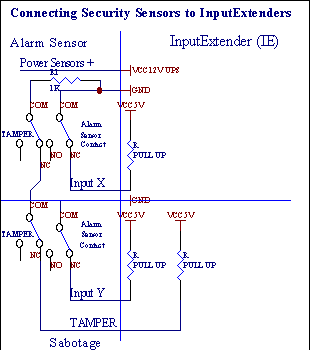
Konektory InputExtender IE1 / IE2
Konektory A1 - A28 ( A14 * ) (RJ - 12 Alarm senzory Connections)
Kolík Popis funkce
1 . 12V napájení pro buzení snímače 12V
2 . 0V Pozemní GND Alarm čidla
3 . Sabotage1 kontakt NC (normálně připojen) sabotáže spínač (není-li používán zkrátit na Sabotage2 (pin 4)
4 . Sabotage2 kontakt Com (Common) sabotáží spínač (není-li použit zkrátit na Sabotage1 (pin 3)
5 . 0V GND (zem) - Připojte kontakt KOM (Common) relé alarmu Senzor
6 . IN1 - 28 ( 14 * ) Výstup senzoru - Připojte kontakt NC (normálně připojen) relé ze snímače Alarm . Kontakty musí být izolováno od všech napětí , v opačném případě je je vážné nebezpečí poškození obvodu .
V případě problémů s nalezením pin 1 , napětí 12V by měly být měřeny s multimetrem .
* Pro InputExtender Bis (IE2)
Konektor SensIn (IDC - 40 Globální konektor pro všechny senzory instalaci - místo A1 - A28)
Kolík Popis funkce
1 . 0V GND (zem), napájení pro bezpečnostní senzory
2 . 0V GND (zem), napájení pro bezpečnostní senzory
3 . 0V GND (zem), napájení pro bezpečnostní senzory
4 . 0V GND (zem), napájení pro bezpečnostní senzory
5 . Sabotáž Vstup pro sériově spojené sabotáž spínače při poplachu Senzory v normálním stavu, musí být rozpínací . Další nežádoucí přepínačů Sabotáž je připojen k připojení TAMPER
Pokud nepoužívá prvním sloupci TAMPER třeba zkrátit s propojkou .
6 . IN1 Výstup z čidla alarmu - NC (normálně zavřeno) kontakt senzor relé nebo spínač
7 . IN2 Výstup z čidla alarmu - NC (normálně zavřeno) kontakt senzor relé nebo spínač
8 . IN3 Výstup z čidla alarmu - NC (normálně zavřeno) kontakt senzor relé nebo spínač
9 . IN4 Výstup z čidla alarmu - NC (normálně zavřeno) kontakt senzor relé nebo spínač
10 . IN5 Výstup z čidla alarmu - NC (normálně zavřeno) kontaktní čidla relé nebo spínač
11 . IN6 Výstup z čidla alarmu - NC (normálně zavřeno) kontaktní čidla relé nebo spínač
12 . IN7 Výstup z čidla alarmu - NC (normálně zavřeno) kontaktní čidla relé nebo spínač
13 . IN8 Výstup z čidla alarmu - NC (normálně zavřeno) kontaktní čidla relé nebo spínač
14 . IN9 Výstup z čidla alarmu - NC (normálně zavřeno) kontaktní čidla relé nebo spínač
15 . IN10 Výstup z čidla alarmu - NC (normálně zavřeno) kontakt senzor relé nebo spínač
16 . IN11 Výstup z čidla alarmu - NC (normálně zavřeno) kontakt senzor relé nebo spínač
17 . IN12 Výstup z čidla alarmu - NC (normálně zavřeno) kontakt senzor relé nebo spínač
18 . IN13 Výstup z čidla alarmu - NC (normálně zavřeno) kontakt senzor relé nebo spínač
19 . IN14 Výstup z čidla alarmu - NC (normálně zavřeno) kontakt senzor relé nebo spínač
20 .
IN15 Výstup z čidla alarmu - NC (normálně zavřeno) kontakt
senzor relé nebo spínač
( nepřipojujte *
pro IE2 - Modul může být poškozen )
21 .
U 16 Výstup z čidla alarmu - NC (normálně zavřeno) kontakt
senzor relé nebo spínač
( nepřipojujte *
pro IE2 - Modul může být poškozen )
22 .
IN17 Výstup z čidla alarmu - NC (normálně zavřeno) kontakt
senzor relé nebo spínač
( nepřipojujte *
pro IE2 - Modul může být poškozen )
23 .
IN18 Výstup z čidla alarmu - NC (normálně zavřeno) kontakt
senzor relé nebo spínač
( nepřipojujte *
pro IE2 - Modul může být poškozen )
24 .
IN19 Výstup z čidla alarmu - NC (normálně zavřeno) kontakt
senzor relé nebo spínač
( nepřipojujte *
pro IE2 - Modul může být poškozen )
25 .
IN20 Výstup z čidla alarmu - NC (normálně zavřeno) kontakt
senzor relé nebo spínač
( nepřipojujte *
pro IE2 - Modul může být poškozen )
26 .
IN21 Výstup z čidla alarmu - NC (normálně zavřeno) kontakt
senzor relé nebo spínač
( nepřipojujte *
pro IE2 - Modul může být poškozen )
27 .
IN22 Výstup z čidla alarmu - NC (normálně zavřeno) kontakt
senzor relé nebo spínač
( nepřipojujte *
pro IE2 - Modul může být poškozen )
28 .
IN23 Výstup z čidla alarmu - NC (normálně zavřeno) kontakt
senzor relé nebo spínač
( nepřipojujte *
pro IE2 - Modul může být poškozen )
29 .
IN24 Výstup z čidla alarmu - NC (normálně zavřeno) kontakt
senzor relé nebo spínač
( nepřipojujte *
pro IE2 - Modul může být poškozen )
30 .
IN25 Výstup z čidla alarmu - NC (normálně zavřeno) kontakt
senzor relé nebo spínač
( nepřipojujte *
pro IE2 - Modul může být poškozen )
31 .
IN26 Výstup z čidla alarmu - NC (normálně zavřeno) kontakt
senzor relé nebo spínač
( nepřipojujte *
pro IE2 - Modul může být poškozen )
32 .
IN27 Výstup z čidla alarmu - NC (normálně zavřeno) kontakt
senzor relé nebo spínač
( nepřipojujte *
pro IE2 - Modul může být poškozen )
33 . IN28 Výstup z čidla alarmu - NC (normálně zavřeno) kontakt senzor relé nebo spínač
( dělat * nelze připojit k IE2 - Modul může být poškozen )
34 . N / C N / A
35 . N / C N / A
36 . N / C N / A
37 . 12V +12 V napájení pro senzory alarmu ( Ne připojit k nějaké vstupy , by to mohlo poškodit modulů )
38 . 12V +12 V napájení pro senzory alarmu ( Ne připojit k nějaké vstupy , by to mohlo poškodit modulů )
39 . 12V +12 V napájení pro senzory alarmu ( Ne připojit k nějaké vstupy , by to mohlo poškodit modulů )
40 . 12V +12 V napájení pro senzory alarmu ( Ne připojit k nějaké vstupy , by to mohlo poškodit modulů )
* Pro InputExtender Bis (IE2)
Konektor TAMPER (Sabotage Počet IDC - 58 pin male) - Č. senzory pro kontrolu sabotáži (musí být nainstalován následně od A1 až A28)
Číslo Sloupec Popis (jumper) Počet bezpečnostních senzorů připojených k zásuvky A1 - 28
1 0 Alarm čidla / č. kontrolu
2 1
3 2
4 3
5 4
6 5
7 6
8 7
9 8
10 9
11 10
12 11
13 12
14 13
15 14
16 15
17 16
18 17
19 18
20 19
21 20
22 21
23 22
24 23
25 24
26 25
27 26
28 27
29 28
Konektory pouze pro InputExtender II bis (IE2)
Konektor INP2 (IDC - 16 Globální připojení alarmu čidel - místo A1 - A14)
(Jinak místo VSTUPY konektor pro IE)
Kolík Popis funkce
1 . 0V GND (zem), Alarm senzory
2 .
Sabotáž Vstup pro sériově spojené sabotáž výstupy alarmu
senzory . To by mělo být normálně zavřený .
Vstup pro sabotáž
sériově připojen sabotáž přepínače v alarmu senzory v normálním
podmínka
to Musí být normálně zavřený . Druhé straně přepínače Sabotáž je připojen k připojení TAMPER . Není-li použit první sloupec TAMPER by třeba zkrátit s propojkou .
3 . IN1 Výstup z čidla alarmu - NC (normálně zavřeno) kontakt senzor relé nebo spínač
4 . IN2 Výstup z čidla alarmu - NC (normálně zavřeno) kontakt senzor relé nebo spínač
5 . IN3 Výstup z čidla alarmu - NC (normálně zavřeno) kontakt senzor relé nebo spínač
6 . IN4 Výstup z čidla alarmu - NC (normálně zavřeno) kontakt senzor relé nebo spínač
7 . IN5 Výstup z čidla alarmu - NC (normálně zavřeno) kontakt senzor relé nebo spínač
8 . IN6 Výstup z čidla alarmu - NC (normálně zavřeno) kontakt senzor relé nebo spínač
9 . IN7 Výstup z čidla alarmu - NC (normálně zavřeno) kontakt senzor relé nebo spínač
10 . IN8 Výstup z čidla alarmu - NC (normálně zavřeno) kontaktní čidla relé nebo spínač
11 . IN9 Výstup z čidla alarmu - NC (normálně zavřeno) kontaktní čidla relé nebo spínač
12 . IN10 Výstup z čidla alarmu - NC (normálně zavřeno) kontakt senzor relé nebo spínač
13 . IN11 Výstup z čidla alarmu - NC (normálně zavřeno) kontakt senzor relé nebo spínač
14 . IN12 Výstup z čidla alarmu - NC (normálně zavřeno) kontakt senzor relé nebo spínač
15 . IN13 Výstup z čidla alarmu - NC (normálně zavřeno) kontakt senzor relé nebo spínač
16 . IN14 Výstup z čidla alarmu - NC (normálně zavřeno) kontakt senzor relé nebo spínač
Konektor (Pohyb) (IDC - 16 spojení pro řízení výstupů na Expander EX)
(Flat kabel 16 pinů , 1 - 1 připojení) .
Pro informace pouze - invertující zapojení může způsobit trvalé poškození moduly a napájecí zdroje .
Kolík Popis funkce
1 . VCCDRV napájení Dodávka pro relé (+5 V) není UPS ' ed
2 . VCCDRV napájení Dodávka pro relé (+5 V) není UPS ' ed
3 . Výstup OUT1 kontrolované vstupy IN1 (**)
4 . Výstup OUT2 řízen vstupem IN2 (**)
5 . OUT3 Výstupní řízen vstupním IN3 (**)
6 . OUT4 Výstupní řízen vstupním IN4 (**)
7 . OUT5 Výstupní řízen vstupním IN5 (**)
8 . OUT6 Výstupní řízen vstupním IN6 (**)
9 . OUT7 Výstupní řízen vstupním IN7 (**)
10 . OUT8 Výstupní řízen vstupním IN8 (**)
11 . OUT9 Výstupní řízen vstupním IN9 (**)
12 . OUT10 Výstupní řízen vstupním IN10 (**)
13 . OUT11 Výstupní řízen vstupním IN11 (**)
14 . OUT12 Výstupní řízen vstupním IN12 (**)
15 . OUT13 Výstupní řízen vstupním IN13 (**)
16 . OUT14 Výstupní řízen vstupním IN14 (**)
(**) Výstup reaguje přímo na aktivaci alarmu čidla
1 Konektory řady
Kolík 1 má čtvercový polštářek na DPS .
2 Ř. konektory
Kolík 1 má čtvercový polštářek na PCB a šipkou na krytu .
1 2
3 4
5 6
7 8
.
.
39 40
Paralelní připojení alarmu čidel na více než jeden bezpečnostní systémy .
- - - - - - - - - - - - - - - - - - - - - - - - - - - - - - - - -
Alarm Čidlo | (*) Shotky Diody hladině nízkého napětí .
| *
| - - - - - - | < - - - - - - - - - Chcete-li první bezpečnostní systém
| | *
| o - - - - - | < - - - - - - - - - - Chcete-li další bezpečnostní systém
| | *
Výstupní relé NC | - - - - - - - - - o - - - - - | < - - - - - - - - - - Chcete-li vstup čidla z eHouse InputExtender systému
pro alarm oznámení |
KOM | - - - - - - - - o - - - - - - - - - - - - - - - - - - Společná GND všechny systémy (OV)
| GND
- - - - - - - - - - - - - - - - - - - - - - - - - - - - - - - - -
Sabotáž výstupy by měl být připojen pouze jeden systém bez jakýchkoli změn
Použití Diody pro oddělení různých bezpečnostních systémů příčin klesající rozpětí chyby a mohou vytvářet falešné InputExtender poplach v případě velmi silné rušení (blesk , v blízkosti místa do GSM antén vysoký výkon signály) .
Modul nespočívají logických funkcí , pouze ujišťuje (+5 V) UPS pro eHouse bezpečnostní systém (IE) a RS232 - RS485 Converter . Napájení je převzat z +12 V UPS . Modul umožňuje snadné připojení celého bezpečnostního systému:
ExternalManager ,
InputExtenders ,
Relé Modul pro ExternalManager ,
Relé Modul pro InputExtenders II (BIS) ,
Připojení mezi všemi moduly vyžaduje pouze ploché kabely s IDC ženy zásuvky , co snadnou instalaci a servisní podporu .
Expander obsahuje relé pro přímé zapnutí houkačka , Světlo , Brzy Varovný signál , Výstup 1 z ExternalManager , Výstup 2 z ExternalManager .
Pouze zařízení dodané 15V napájení lze připojit do kontaktů relé . Připojení 230V přístrojů může způsobit trvalé poškození celého eHouse systém .
Konektor (Relé Konektor (Relé - 40 pin) pro připojení Reléový modul a ExternalManager
Číslo Signál RM relé Vnější Správce
1 , 2 VCCDRV Napájení z MP (+5 V nezávislé od RoomManager)
pro Ochrana řidičů .
3 OUT1 1 Roller 1 otevřený
4 OUT2 2 Roller 1 blízko
5 OUT3 3 Roller 2 otevřené
6 OUT4 4 Roller 2 zavřít
7 OUT5 5 Roller 3 otevřené
8 OUT6 6 Roller 3, nedaleko
9 OUT7 7 Roller 4 otevřeno
10 OUT8 8 Roller 4 v blízkosti
11 OUT9 9 Roller 5 otevřených
12 OUT10 10 Roller 5 blízko
13 OUT11 11 Roller 6 otevřených
14 OUT12 12 Roller 6 úzké
15 OUT13 13 Roller 7 otevřené
16 OUT14 14 Roller 7 v blízkosti
17 OUT15 15 Roller 8 otevřených
18 OUT16 16 Roller 8 úzké
19 OUT17 17 externích brána otevřena
20 OUT18 18 Vnější vrata zavřít
21 OUT19 19 Garáž dveře otevřené
22 OUT20 20 Garážová vrata zavřít
23 OUT21 21 Main dveře válce (otevřené)
24 OUT22 22 Main dveře válce (close)
25 OUT23 23 brána otevřena
26 OUT24 24 Digitální výstup 1
27 OUT25 25 Roller 9 otevřené RM - vyhrazena (budoucí použití)
28 OUT26 26 Roller 9 blízko RM - vyhrazena (budoucí použití)
29 OUT27 27 Roller 10 otevřených RM - vyhrazena (budoucí použití)
30 OUT28 28 10 Roller blízko RM - vyhrazena (budoucí použití)
31 OUT29 29 11 Roller otevřené RM - vyhrazena (budoucí použití)
32 OUT30 30 11 Roller blízko RM - vyhrazena (budoucí použití)
33 OUT31 31 Digitální výstup 2
34 OUT32 32 Alarm lampa RM - vyhrazena (budoucí použití)
35 OUT33 33 houkačka RM - vyhrazena (budoucí použití)
36 OUT34 34 (dioda 2)
37 OUT35 35 (dioda 1)
38 CPP3 (PWM výstup) pro stmívače řidiče elektricky nastavitelné 3
39 CPP2 (PWM výstup) pro stmívače řidiče elektricky nastavitelné 2
40 CPP1 (PWM výstup) pro napájení stmívače řidiče 1
Konektor pro relé modul řízení podle výstupy InputExtenders II (BIS) (Hnutí Relé , IDC - 40 pin)
Číslo Signál Relé Popis
1 , 2 VCCDRV Napájení z MP (+5 V nezávislé od RoomManager)
pro Ochrana řidičů . Nepřipojujte na +5 V na výstupu regulátoru
3 MOVE OUT1 1 výstup 1 z IE2 číslo 1
4 MOVE OUT2 2 výstupní 2 z IE2 číslo 1
5 MOVE OUT3 3 výstup 3 z IE2 číslo 1
6 MOVE OUT4 4 výstupní 4 z IE2 číslo 1
7 MOVE OUT5 5 výstupních 5 z IE2 číslo 1
8 MOVE OUT6 6 výstupních 6 z IE2 číslo 1
9 MOVE OUT7 7 vývod 7 IE2 číslo 1
MOVE OUT8 8 výstupních 8 z IE2 číslo 1
11 MOVE OUT9 9 9 z produkce IE2 číslo 1
12 MOVE OUT10 10 výstup 10 z IE2 číslo 1
13 MOVE OUT11 11 výstup 11 z IE2 číslo 1
14 MOVE OUT12 12 výstup 12 z IE2 číslo 1
15 MOVE OUT13 13 výstup 13 z IE2 číslo 1
16 MOVE OUT14 14 výkon 14 z IE2 číslo 1
17 MOVE OUT15 15 výstup 1 z IE2 č. 2
18 MOVE OUT16 16 výstupních 2 z IE2 č. 2
19 MOVE OUT17 17 výstup 3 z IE2 č. 2
20 MOVE OUT18 18 výstup 4 z IE2 č. 2
21 MOVE OUT19 19 výstup 5 z IE2 č. 2
22 MOVE OUT20 20 výstup 6 z IE2 č. 2
23 MOVE OUT21 21 vývod 7 IE2 č. 2
24 MOVE OUT22 22 výstup 8 z IE2 č. 2
25 MOVE OUT23 23 9 z produkce IE2 č. 2
26 MOVE OUT24 24 výstupních 10 z IE2 č. 2
27 MOVE OUT25 25 výstup 11 z IE2 č. 2
28 MOVE OUT26 26 výstup 12 z IE2 č. 2
29 MOVE OUT27 27 výstup 13 z IE2 č. 2
30 MOVE OUT28 28 výkon 14 z IE2 č. 2
31 MOVE OUT29 29 výstup 1 z IE2 č. 3
32 MOVE OUT30 30 výstup 2 z IE2 č. 3
33 MOVE OUT31 31 výstup 3 z IE2 č. 3
34 MOVE OUT32 32 výstupních 4 z IE2 č. 3
35 MOVE OUT33 33 výstup 5 z IE2 č. 3
36 MOVE OUT34 34 výstup 6 z IE2 č. 3
37 MOVE OUT35 35 vývod 7 IE2 č. 3
Konektory IEx1 , IEx2 , IEx3 (IDC - 20 Pin) InputExtenders připojení k Expander (Plochý kabel 20 pinů , 1 - 1) .
Pro informace pouze - invertující zapojení může způsobit trvalé poškození moduly a napájecí zdroje .
Kolík Popis funkce
1 VCCDRV napájení pro relé (+5 V) není UPS
2 VCCDRV napájení pro relé (+5 V) není UPS
3 VCC napájení z interního stabilizátoru (+5 V) z +12 V (UPS)
4 VCC napájení z interního stabilizátoru (+5 V) z +12 V (UPS)
5 12V napájení +12 V (UPS) pro bezpečnostní senzory
6 12V napájení napájení +12 V (UPS) pro bezpečnostní senzory
7 GND 0V (Zem)
8 GND 0V (Zem)
9 ALARM Další houkačka IE / IE2
10 světelných Další alarm světlo IE / IE2
11 RX UART - RX připojen EM
12 TX UART - TX připojení k EM
13 TX + RS485 - existují s vestavěným MAX3086 ovladače (přenos +)
14 TX - RS485 - existují s vestavěným MAX3086 ovladače (přenos - )
15 RX - RS485 - existují s vestavěným MAX3086 ovladače (recepce - )
16 RX + RS485 - existují s vestavěným MAX3086 ovladače (recepce +)
17 GND 0V (Zem)
18 GND 0V (Zem)
19 VCCDRV napájení pro relé (+5 V) není UPS
20 VCCDRV napájení pro relé (+5 V) není UPS
Konektor RS485 - (RJ - 45 nepovinné pro instalaci RS - 485 ovladače)
Pro informace pouze - invertující zapojení může způsobit trvalé poškození moduly a napájecí zdroje .
Kolík Popis funkce
1 . 0V GND (Zem)
2 . 0V GND (Zem)
3 . NC N / A
4 . NC N / A
5 . TX + RS485 - existují s vestavěným MAX3086 ovladače (přenos +)
6 . TX - RS485 - existují s vestavěným MAX3086 ovladače (přenos - )
7 . RX - RS485 - existují s vestavěným MAX3086 ovladače (recepce - )
8 . RX + RS485 - existují s vestavěným MAX3086 ovladače (recepce - )
Konektory (Přesun 1 , 2 , 3) (IDC - 16 připojení výstupů ovládané vstupy Expander od InputExtender BIS) (plochý kabel 16 pinů , 1 - 1) .
Pro informace pouze - invertující zapojení může způsobit trvalé poškození moduly a napájecí zdroje .
Kolík Popis funkce
1 . VCCDRV napájení pro relé (+5 V) není UPS
2 . VCCDRV napájení pro relé (+5 V) není UPS
3 . Výstup OUT1 řízen line IN1 (**)
4 . Výstup OUT2 řízen line IN2 (**)
5 . OUT3 Výstupní řízen line IN3 (**)
6 . OUT4 Výstupní řízen line IN4 (**)
7 . OUT5 Výstupní řízen line IN5 (**)
8 . OUT6 Výstupní řízen line IN6 (**)
9 . OUT7 Výstupní řízen line IN7 (**)
10 . OUT8 Výstupní řízen line IN8 (**)
11 . OUT9 Výstupní řízen line IN9 (**)
12 . OUT10 Výstupní řízen line IN10 (**)
13 . OUT11 Výstupní řízen line IN11 (**)
14 . OUT12 Výstupní řízen line IN12 (**)
15 . OUT13 Výstupní řízen line IN13 (**)
16 . OUT14 Výstupní řízen line IN14 (**)
(**) Výstup reaguje přímo na aktivaci alarmu čidla
4 pin konektor samec (napájení) J2
Kolík Popis funkce
1 +5 V napájení +5 V
2 GND GND (zem) (0V)
3 GND GND (Ground) (0V)
4 +12 V napájení napájení +12 V (UPS) RM , EM , HM a napájení alarmu čidla
10 pin konektor SIP - 10 mužských Serial Port - UART (J6)
(S namontované 2 řada konektor s překračování signály pro snadnou Instalace 1 - 1 pin)
Kolík Popis funkce
1 GND (0V)
2 NC Není připojen
3 TX Vysílací výkon UART (InputExtender) pro připojení k ExternalManager
4 RX Obdrží vstup na UART (InputExtender) pro připojení k ExternalManager
Konektor (Chcete-EM) (IDC - 10 {} dva řádky sériový port RS232 TTL - UART) (J6)
(S vybudovat 2 řádek konektor bez křížení signálů - nepřipojujte)
Kolík Popis funkce
1 GND (0V)
2 NC Není připojen
3 RX Obdrží vstup na UART (InputExtender) pro připojení k ExternalManager
4 TX Vysílací výkon UART (InputExtender) pro připojení k ExternalManager
1 Ř. konektory
Kolík 1 má čtvercový polštářek na DPS .
2 Ř. konektory
Kolík 1 má čtvercový polštářek na PCB a šipkou na krytu .
1 2
3 4
5 6
7 8
9 10
11 12
13 14
15 16
17 18
19 20
21 22
23 24
.
.
.
39 40
Postavený - v Relé:
Dělat nepřipojujte napětí větší než 15V
Číslo Relé Popis
1 . (*) ExternalManager (světelná signalizace)
2 . ExternalManager (houkačka)
3 . ExternalManager - Výstup 2
4 . InputExtenders multiplexované (další světelná signalizace)
5 . InputExtenders multiplexované (Další houkačka)
6 . ExternalManager - Výstup 1
(*) Počítání od napájecí konektory
Relé kontakty - 3 pin konektory , šroubované .
Číslo kolík Popis funkce
1 . (*) NC Normálně zavřeno (zkrátit s COM) ,
2 . KOM Společné ,
3 . NO normálně otevřený (nesouvisí s COM) ,
(*) Počítání od napájecí konektory (zprava doleva) .
3 . 6 . Reléový modul .
Relé Modul umožňuje přímé zapnutí / vypnutí výkonné zařízení s vestavěným relé (s kontakty 230V / 10A) . Induktivní zátěže může ' t být připojen kontaktům s výjimkou čerpadel , fanoušci . Maximální výše instalovaného relé je 35 . Konečný počet závisí na typu modulu .
Regulátor Použité počet relé
HeatManager 21
RoomManager 24 - 35
ExternalManager 35
CommManager 35 * 2
InputExtender Bis 14
Relé Modul umožňuje snadnou instalaci eHouse dat a pohon autobusů . Napájení sběrnice (3 * 2 . 5mm2 elektrický kabel) se žehlit na modul pro omezení odpor a zajistit dlouhodobý a řádné fungování systému . V opačném případě poklesu napětí , může způsobit omezení účinný zdroj napájení a nedostatečné hodnoty přejít relé obzvláště po několika letech práce .
Relé Modul obsahuje 3 zásuvky RJ - 45 pro připojení sousední fragmenty z eHouse datové sběrnice .
1) na předchozí relé modulu ,
2) RM , EM , HM regulátor ,
3) na další relé modulu .
230 kabely by měly být žehlit přímo na PCB (na kontakty relé) v Aby bylo zajištěno dlouhodobé a správné činnosti systému , bez šumivé , krátkém odporu kontaktů . V případě, šroubované připojení šumivých a velký odpor by mohl způsobit hořící cesty na modulu , zkratky a trvalé poškození systému . Všechny žehlit kabely musí mít 50 cm náhradní umožnit snadný servis modulu a měnící se relé v případě poruchy .
Relé Modul může obsahovat volitelný napájecí řidičů PWM (Pulse Width Modulovaný) Stmívače (až 3) , napájen z +12 V na 15V DC a minimální výkon 50W na výstup . To může být použita pro plynulé stmívání světlo DC (stejnosměrný proud) . Pouze 30W žárovka může být připojen k jedné stmívač výstup . Zajištění dobré větrání modulu je nutné . V případě, že ne dostatečné větrání , ventilátor musí být instalován na vzduch síly průtok .
Tento konstrukce stmívače umožňuje vyhnout se nepohodlí blikání a hum který je uveden v triak nebo tyristor stmívače pod 230V/AC .
Ovladače ze stmívače může být připojen pouze na žárovky nebo LED . Jiné aplikace může způsobit trvalé poškození systému, včetně požární .
Je je zejména pokud jde o na e Induktivní zátěže . g . motors , vysoký výkon fanoušci .
CommManager je modul, který může sloužit jako server PC eHouse s velkým systémem funkčnost , bez nepřetržitou přítomnost v PC . CommManager je samostatný zabezpečovací systém s GSM (SMS) a oznámení ovládání . Obsahuje také vestavěný - v Roller Manager . CommManager může být připojena k eHouse 1 sběrnici a pracovat jako server pro eHouse 1 zařízení .
V tomto případě nahrazuje CommManager ExternalManager (EM) , InputExtenders (IE) , Expander (EX) a RS232 - RS485 Converter . CommManager obsahuje GSM modul pro přímé ovládání přes SMS , E-mail . Navíc to Obsahuje rozhraní Ethernet pro přímé TCP / IP ovládání (přes LAN , WiFi nebo WAN) . To umožňuje více - kanál nezávislé komunikace pro Nejdůležitější subsystém v domě - Security System .
GSM / SMS neodpovídá na e sabotáž . g . řezání telefonní linky pro komunikátor účely sledování . GSM signál je mnohem těžší rušit pak monitoring rádio - linky , pracující na kmitočtech amatérské snadné narušovat velkými napájení vysílačů zapnutý během přestávky v .
Hlavní rysy CommManager:
Já obsahoval bezpečnostní systém s oznámeními GSM / SMS , kontrolované mimo pásmo monitoring , řízení pomocí SMS , E-mail , Ethernet ,
Umožňuje čidla alarm připojení (až 48 bez přídavného modulu , až 96 s rozšiřujícím modulem ,
Zahrnuje stavět v váleček , vrata , stínu markýzy , Dveře disky řadiče max 35 (27 *) nezávislé servomotory válec bez přídavného modulu , a až do 56 s rozšiřujícím modulem . Každý válec zařízení je ovládáno o 2 řádky a pracuje ve standardním Somfy jako výchozí . Alternativně přímý pohon servomotoru (obsahující úplné ochrany) může být kontrolované .
Obsahuje RS485 rozhraní pro přímé připojení k eHouse 1 sběrnici .
Zahrnuje Ethernet rozhraní pro přímé ovládání (přes LAN , WiFi , WAN) .
Obsahuje GSM modul pro oznamovací systém bezpečnosti a kontrolního systému přes SMS .
Zahrnuje e-mailového klienta POP3 (přes GSM / GPRS do sítě) , pro kontrolu Systém e-mailem .
Dělat nevyžadují samostatný odkaz na internet a pracuje tam, kde je dostatečný GSM / GPRS signálu .
Umožňuje přímé připojení houkačka , Alarm lampa , Alarm Monitoring zařízení .
Umožňuje programovatelné válečky , vrata , Dveře pracovní parametry: ovládání času , plný pohybu doba (maximální ze všech válců) , zpoždění (pro změně směru) .
Umožňuje alternativní využití výstupů jako jediný , standard (kompatibilní s RoomManager) , pokud válečky systému nejsou vyžadovány .
Obsahuje RTC (hodiny reálného času), pro zařízení synchronizaci a platné plánovač využití .
Obsahuje Advanced Scheduler pro časté , automatická , služby , bez dozoru , naprogramovány v době události provedení ,
Zahrnuje TCP / IP server pro řídící systém s 5 souběžných připojení přijímány . Připojení má stejnou prioritu a umožňuje: příjem události z TCP / IP zařízení kompatibilní se systémem eHouse , nepřetržitý přenášet záznamy do PC systému , zasílání eHouse 1 zařízení status TCP / IP panely pro monitorování stavů a vizualizace účely , dosažení transparentní TCP / IP na rozhraní RS 485 , pro nakládku konfigurace a závažný problém detekce .
Obsahuje TCP / IP klient na kontrolu EthernetHouse (eHouse 2) zařízení přímo přes TCP / IP síť .
Servery a klient používá bezpečné přihlašování a ověřování mezi TCP / IP zařízení eHouse systém .
Umožňuje eHouse 1 systém zařízení kontrolu a distribuci dat mezi nimi .
Umožňuje nastavení požadované úrovně protokolování (informace , varování , chyby) pro řešení případných problémů v systému .
Obsahuje software a hardware WDT (Watch Dog Timer) na reset zařízení v případě z zavěsit , nebo závažné chyby .
Obsahuje 3 skupiny po oznámení SMS z bezpečnostního systému:
1) Změna zóny oznámení skupině ,
2) Aktivní snímač oznámení skupině ,
3) Deaktivace alarmu oznámení skupině .
Jakékoliv Poplašný signál časování lze individuálně naprogramovat (houkačka , Výstražné světlo , monitoring , EarlyWarning) .
Podporuje 21 bezpečnostní zóny .
Podporuje 4 úrovně maska jednotlivě definované pro každou aktivaci alarmu čidla a jednotlivé zóny zabezpečení .
1) Alarm Horn zapnout (A) ,
2) Světelná signalizace zapnutí (W) ,
3) Monitorování výstupu zapnout (M) ,
4) Slavnostní zahájení spojené s Alarm čidla (E) .
Obsahuje 16-ti kanálový analogový k digitálnímu konvertoru (rozlišení 10b) pro signály analogové měření (napětí , Teplota , světlo , větrné elektrárny , hodnotu vlhkosti , Sabotáž Alarm senzory . Dva práh jsou definovány Min a Max . Překračování tuto hranici senzor pro každý kanál lze zahájení eHouse události, které jí) . Prahové hodnoty jsou jednotlivě stanovených v každém programu ADC zachovat automatické úpravy a regulace . ADC obsahuje (může být povolena) 16 výstupy pro přímé ovládání ACD, aniž by událost přiřazena prahu .
CommManager obsahuje 24 ADC programy pro jednotlivé prahové hodnoty pro definici každý kanál .
CommManager Program obsahuje 24 Válce Definition (každé válce , vrata , dveře ovládání spolu s výběrem bezpečnostní zóny) .
Obsahuje 50 místo fronty událostí běžet lokálně nebo poslat do jiných zařízení .
Některé funkce eHouse 1 systém na PC serveru a pomocných není podporován CommManager:
Ovládání Winamp aplikace a přehrávání hudby z PC (o pokroku) ,
Hraní akustické upozornění na PC ,
Vytváření podrobné záznamy o eHouse 1 zařízení připojeného k CommManager ,
Psaní vlastní algoritmus na PC pro ovládání systému (o pokroku) ,
Ovládání Systém zabezpečení pomocí klíčů RF elektronické (byla nahrazena přímou ovládání přes WiFi , LAN , SMS) .
CommManager Popis
GSM / GPRS modul .
CommManager (CM), obsahuje vestavěný GSM / GPRS modul umožňující bezdrátové dálkové ovládání ovládání eHouse 1 nebo EthernetHouse systému prostřednictvím e-mailu konec SMS recepce . E - Mailový klient zajišťuje cyklickou kontrolu POP3 pošty vyhrazené pro eHouse systém pomocí GSM / GPRS - se služba . Regulační rozsah je prakticky neomezený a může být provedeno z kteréhokoliv místa , kde je dostatečná úroveň signálu GSM .
Tento řešení umožňuje bezpečné řízení eHouse systému a přijímací oznámení od bezpečnostního systému . Věnováno odkaz na internet , telefonní linky nejsou nutné, a je těžké získané v nově postavené domy , především daleko od města .
Zabezpečení je mnohem větší, kvůli bezdrátového připojení, a neexistuje možnost k poškození nebo sabotáže odkaz (i pro telefony , dialery , internet přístup , atd.) . Škody komunikační linky může být libovolné (vítr , počasí , pojištění proti krádeži) nebo účelu (sabotáž vypnout kontrolu systém , a oznámení bezpečnostního systému k monitorování , bezpečnostní agentura , policie , majitel domu .
Opravy linek může mít spoustu času , který dělá bezpečnostní systém mnohem více náchylné k útokům a vypnout odesílání upozornění na nikoho o přerušení . Monitorování rádio - vedení pracuje na frekvencích amatérských a specializované zloději může narušovat jim silnější vysílačů při přerušení , získat více času . GSM je hodně obtížnější zakázat a umožňuje instalaci daleko od měst , prakticky kdykoliv (předtím, než dostane adresu domu , Díky telefon nebo jiné spojení na novostavby) . Pouze pokud bude dostatečná GSM signálu, je nutné k instalaci tohoto systému .
GSM modul obsahuje externí anténu, který může být instalován v místě , kde GSM signál je nejsilnější (e . g . na střeše) . V tomto případě GSM Modul lze minimalizovat přenos síly při normální práci, aby dosáhnout spojení . Výkon je dostatečný prostor pro maření omezené šíření mikro - vlny: špatné počasí , déšť , sníh , mlha , listí na stromech apod. GSM signálu může změnit v let se vzhledem k nové budově vznikne , rostoucí stromy atd. Na druhé straně větší je úroveň signálu, tím méně jsou zkreslení generovaných GSM modul a anténa . To je důležité zejména pro vestavěný - ADC Konvertor , protože v nejhorších případech může být mrzák měření s několik chyb desítek procent , což z nich dělá nepoužitelný . Anténa zařízení mimo budovy směrem k nejbližší základny GSM stanice může zvýšit úroveň signálu stovky krát, co úměrně zvyšuje výkon rozpětí pro přenos GSM , limity vyzařující sílu GSM přenos a zkreslení (chyby) vestavěných - v měření ADC (A analogové senzory se nachází v blízkosti antény) .
GSM Modul vyžaduje aktivní SIM karta instalace a kontroly , pokud to není vypršela nebo prázdný (v případě předplacených aktivací) . Pokud je karta vypršela nebo prázdné , různé problémy se mohou objevit:
problémy s odesíláním SMS (zejména pro ostatní subjekty) ,
neschopný spojte se GPRS zasedání , atd.
závěsný do GSM moduly ,
a mohou měnit v čase a závisí na provozovateli možností , tarify) .
Posílání SMS nebo přijímání e-mailů přes GSM / GPRS modul je velmi dlouhá (6 - 30 sec) a neustálé pokusy nepodařilo (způsobené neaktivní služby GPRS nebo Nedostatek zdrojů na SIM kartě) , přináší na velké zatížení CPU na CommManager , účinnost kapek pro všechny další funkce a snižuje stability celého bezpečnostního systému .
GSM Konfigurace se provádí " CommManagerCfg.exe " aplikace , , která umožňuje intuitivní nastavení každé volby a parametry pro tento modul . GSM modul možnosti jsou v prvních třech záložky .
1) Obecné ,
2) Nastavení SMS ,
3) nastavení e-mailu .
Zpráva Úrovni umožňuje zvolit úroveň logování zasílání log grabber aplikace (TCPLogger.exe) nebo RS - 485 . Je informovat CommManager který přihlásit údaje by měly být zaslat (info , varování , chyby) . To je užitečné pro odhalování a řešení problémů (e . g . ne zdrojů na SIM kartě , Č. GSM signálu , atd. a provést nějakou akci, aby opravovat) . Zpráva pro Úroveň = 1 něco je poslán k přihlášení grabber . Tento možnost by měla být pouze použití k detekci závažných , neznámé problémy na systém . Tuto možnost využívají vážně CommManager procesoru a ovlivnit stabilitu a účinnost systému .
větší množství ve zprávě rovných , méně informací bude odeslat (pouze s vyšší prioritou, než zpráva úroveň) .
V případě jsme don není potřeba vytvářet záznamy 0 by měla být zvolena zde .
Zakázat UART protokolování . Tato možnost zakázat posílání protokolů RS - 485 UART . Pokud je tato možnost zapnuta pouze TCP / IP logování lze zaslat , po připojení TCP / IP protokolu hmatat aplikace (TCPLogger.exe), aby CommManager . Avšak v případě CommManager reset TCPlogger.exe je odpojen a log informací na další spojení do protokolu hmatat CommManager budou ztraceny .
Povolení UART přihlášení dává možnost zaznamenávat všechny informace, včetně tohoto část, která za normálních okolností by byly ztraceny tím, TCPLogger .
Tento protokolování režim by měl být použít k řešení velmi závažný problém (který se objevují na samém začátku realizace firmware) a TCP / IP problém v komunikaci .
Hlavní Nevýhodou UART přihlášení je spojitá zasílání RS - 485 a využití systémových zdrojů , bez ohledu na to jestli se přihlásit grabber je spojen nebo ne (pro TCP / IP protokoly protokolování informace jsou zasílány pouze v případě, TCPLogger je připojen k serveru) .
, využít této souvislosti a vytvořit nějaký provoz , zasílání Informace neslučitelné se eHouse 1 zařízení rámování a může narušovat zařízení pracovat správně . V ostatních použít tento režim protokolování všech eHouse 1 zařízení musí být odpojeny , odstraněním RS - 485 překračování kabel a připojit přes jiné přechody (1 až 1) na RS232 - 485 Converter . RS232 - 485 Převodník musí být připojen na jakémkoliv terminálu aplikaci Hyper Terminal pracuje na 115200 , sudá parita , 1 stop bit , bez průtoku ovládání . V případě připojení TCPLogger RS - 485 protokolování je vynechán a je zaměřena na TCP / IP grabber .
Zakázat GSM modul . Tento volba umožňuje trvalé zakázání všech funkcí GSM / GPRS modul, pokud není nainstalován .
Nicméně čas pro CommManager a všechny eHouse zařízení je převzat z GSM Modul , tak to mohlo ztratit některé funkce jako využití plány (v důsledku na neplatná data a času v systému) . Teoreticky čas může být externě naprogramovaný CommManagerCfg.exe aplikace , ale bude třeba obnovit spolu s Reset CommManager z jakéhokoliv důvodu .
GSM Modul telefonní číslo pole se musí Skládá platné číslo mobilního telefonu (e . g . +48501987654) , který je používán podle GSM modul . Toto číslo se používá pro autorizaci a kryptografie účely výpočtu , a měnící se toto číslo bude zakázat Možnost registrace TCP / IP zařízení navzájem .
Kolík Kód . Toto pole musí být složena platný PIN číslo (přidělené na SIM kartu) . V případě uvedení nesprávné číslo , CommManager automaticky deaktivuje SIM karty , podle více pokusů na navázat spojení . Vzhledem k stacionární instalace systému je Důrazně se doporučuje vypnout kontrolu kolíku , které získají v rychlosti až čas zapnutí GSM modulu a přihlášení do GSM sítě .
Hašování Čísla . Tento pole se skládá další Informace pro kryptografické výpočty a povolení a očekává, že 18 hex číslic (0 , 1 , 2 , 3 , 4 , 5 , 6 , 7 , 8 , 9 , , , c , d , e , f) jeden po druhém bez oddělovače . Po změně konfigurace by měla toto číslo se zatížení na každou EthernetHouse zařízení a TCP / IP panely . Použití GSM telefonní číslo , spolu s hašovací čísla jako součást šifrovací funkci, argumenty, zajišťuje individuální šifrování / dešifrovací algoritmy pro každou instalaci eHouse . Kromě toho může být změněno, pokud je to nezbytné pro všechna zařízení .
Povoleno GSM čísla . Toto pole - se skládá GSM telefonní čísla pro správu systému pomocí SMS . Jakékoli SMS z jiných čísla jsou automaticky ignorovány a zrušuje .
e . g . : " +48504111111 , +48504222222 " - oddělené čárkami .
Zóna Změnit - Oznámení SMS čísla . Tento pole - Skládá GSM telefon čísla pro zasílání SMS upozornění na měnící se bezpečnostní zóny spolu s název zóny .
e . g . : " +48504111111 , +48504222222 " - oddělené čárkami .
Senzory Aktivace - Oznámení SMS čísla . Tento pole - Skládá GSM telefon čísla pro zasílání SMS upozornění o aktivní bezpečnosti čidel jméno (které porušují alarm , varování nebo sledování v aktuální zóně) .
e . g . : " +48504111111 , +48504222222 " oddělené čárkami .
Deaktivace - Oznámení SMS čísla . Tento pole - Skládá GSM telefon čísla pro zasílání SMS upozornění o deaktivaci poplachových signálů ze strany oprávněných uživatelů (podle měnící se bezpečnostní zóny) .
e . g . : " +48504111111 , +48504222222 " oddělené čárkami .
Zóna Změna přípon . Tento pole - Skládá přípona přidána do Název zóny pro oznámení změny zóny skupiny .
Alarm Prefix . Toto pole - se skládá prefix přidán před aktivní jména alarm čidlo pro aktivaci snímače oznámení skupiny .
Deaktivace Alarm . Toto pole - Obsahuje text odeslán do skupiny deaktivace oznámení .
Zakázat Poslat SMS . Tato možnost zakáže zaslání všech upozornění SMS z bezpečnostního systému .
Zakázat Příjem SMS . Tato možnost zakáže SMS kontrolu a recepce pro kontrolu eHouse systém .
POP3
POP3 Klient provádí v CommManager skládá několik ochranných mechanismy pro zajištění nepřetržité a stabilní práci i při různých útok na eHouse systému .
V případě výpadku jednoho z poselství ověření kroku se zrušuje okamžitě z POP3 serveru , bez dalšího ověřování , stahování a čtení zpráv .
Pouze e-maily na kontrolní eHouse systému (připraven automaticky eHouse kompatibilní aplikace pro správu), je možné kompletně projít všechny mechanismů .
Všechny mechanismů umožňuje efektivní boj se spamem , útoky , náhodný e-mail , atd.
Tento kroky jsou předjíždění k udržení účinné a efektivní kontinuální práce , nevytvářejí zbytečné provoz přes GSM / GPRS , ne přetížení klienta POP3 a CommManager .
Ověření kroky jsou následující:
Odesílatel adresa musí být stejná jako naprogramovaný v systému eHouse .
Celková velikost zprávy musí být menší než 3 KB (to eliminovat náhodné maily) .
Předmět ze zprávy musí být stejný jak je plánováno v eHouse systému .
Zprávy musí obsahovat platný záhlaví a zápatí kolem eHouse systém kompatibilní zprávy .
Záhlaví a zápatí internetových poskytovatelů , přidány do těla zprávy pomocí POP3 , SMTP servery jsou automaticky vyřazeny .
Všechny POP3 klienta parametry a volby jsou nastaveny v CommManagerCfg.exe aplikace Nastavení e-mailu Záložka .
Přijímané E-mailová adresa * pole - se skládá adresu, ze které budou kontrolu provádět zpráva . Jakékoliv zprávy z jiné adresy jsou automaticky odstraněny z POP3 server .
POP3 IP serveru * pole se skládá IP adresa POP3 serveru . DNS adresa není podporován .
POP3 Port č. * pole se skládá POP3 server .
POP3 Uživatelské jméno * pole se skládá uživatelské jméno pro přihlášení k poště (POP3 server) .
POP3 Heslo * pole se skládá heslo pro uživatele povolit na POP3 serveru .
Zprávy Předmět * předmět platné pro zasílání událostí eHouse systému prostřednictvím e-mailu . Ostatní předmět zprávy způsobí automatické vymazání bez dalšího provádějící .
Internet Připojení Init * pole se skládá Příkaz pro inicializaci připojení k internetu na přes GSM / GPRS . Pro Většina operátorů příkazu je stejná (session , uživatel , password = " internet " ) . V případě problému s připojením uživatel by měl být poučeni, provozovatel GSM pro tento parametrů .
POP3 Server Od String * pole se skládá název hlavičky, kde je uložena adresa odesílatele , v případě problémů Výsledkem by měly být kontrolovány přímo na POP3 server pomocí telnetu aplikace .
Zprávy Hlavičky * a Zprávy Zápatí * pole - skládají záhlaví a zápatí eHouse systém . Tato ochrana je pro odkládání automatické záhlaví a zápatí připojené ke zprávě POP3 a SMTP servery a odstraňte náhodné nebo poškozené e-maily . Pouze část mezi eHouse záhlaví a zápatí jsou považovány za eHouse zprávy . Zbytek je ignorován .
Zakázat POP3 Server / GPRS * pole zakáže připojení k GPRS a cyklické kontroly pro e-maily .
Následující otázky a problémy (týkající se systémy GSM, aby eHouse systému přímo) by měly být považovány , Před zapnutím POP3 klientů přes GPRS:
V místech, kde nízká úroveň signálu GPRS je zjištěn přenos může být nemožné a pro účinnost systému a stabilita GPRS podpora by měla být trvale zdravotně postižené . Mohlo by se také stát, sezónně .
E-mail příjem přes připojení GPRS vážně využívá CommManager Mikrokontroléru .
Zatímco GPRS zasedání je o pokroku (na mobilní telefon nebo GSM moduly) , Operátor nemusí posílat SMS na cílové zařízení (která zůstává v Čekání Fronty, dokud GPRS zasedání bude zavřeno) a SMS mohou dosáhnout určení dlouhé době .
Dokonce krátké odpojení od relace GPRS podle (GSM telefonu nebo modulů) pro kontrolu příchozí SMS nezaručují příjem SMS , protože to může stále čekají na provozovatele fronty kvůli velkému zpoždění systému GSM .
SMS je možné přijímat ve velkém zpoždění 0 - 60 sekund a je závislá na provozovatele Využití sítě a mnoho dalších věcí .
Náklady na GPRS a cyklické otevírání a zavírání GPRS zasedání (pro sekvenční dotazů e-mailů a SMS) jsou několikanásobně větší než využití SMS pouze příjem .
V případě zakázání GPRS / POP3 serveru GSM modul je ihned po přijetí SMS a latence mezi odesílání a příjem SMS je asi 6 sec .
Zabezpečení Systém .
Zabezpečení Systému začleněny do CommManager je soběstačný a vyžaduje, aby:
Připojení bezpečnostní senzory ,
Alarm roh ,
Alarm světlo ,
Brzy Výstražné houkačky ,
Oznámení zařízení od sledování nebo bezpečnostní agentury (v případě potřeby) .
Integrovat ExternalManager a InputExtenders v jednom zařízení .
RF ovládání elektronického klíče byla nahrazena přímou , neomezený řízení z mobilních telefonů , PDA , bezdrátové TCP / IP panely přes SMS , E-mail , LAN , WiFi , WAN . To je možné ovládat mimo chráněné a sledované oblasti a upozornění na poplach, jsou bezprostředně po senzor aktivace (bez čekací doba je používán jako v bezpečnostních systémech kontrolovaných interní klávesnice) .
Nahoru až 24 zón může být definována . Každá zóna tvoří 4 úrovně maska pro každého senzor je připojen na bezpečnostní systém .
Pro každý vstupy bezpečnostní čidla , 4 možnosti jsou definovány , v případě aktivace alarmu čidla (je-li volba povolena v aktuální zóně):
Houkačka na ( * - Alarm) ,
Světelná signalizace na (W * - Varování) ,
Monitorování Oznámení o (pro oznámení zařízení pro sledování nebo bezpečnostní agentury v případě potřeby) (M * - Monitoring) ,
Akce provedení přiřazen bezpečnostní vstupní (E * - Akce) .
* název pole v " CommManagerCfg.exe " aplikace
Alarm , varování , monitoring výstupů je aktivovat pomocí programed odkladu v pole (" Zóna Změna Delay " *) Z pásma změnu inicializovat (Je-li senzor aktivita byla zjištěna pro novou zónu) , dává šanci odstranit z důvodu poplachu . Pouze " Včasného varování a rdquo ; výstup je aktivován okamžitě . Výstupy jsou automaticky vypne po deaktivace všech senzorů, které porušují stávající bezpečnostní zóny a odkladu v oborech: " Alarm Time " * , " Upozornění Time " * , " Monitorování času a rdquo ; * , " Včasného varování Time " * . Všechny signály kromě " Včasného varování Time " * Jsou minut , " Včasného varování Time " je v sekundách .
Nahoru až 48 bezpečnostních čidel je možné připojit k CommManager bez Rozšiřující modul nebo až 96 s rozšiřujícím modulem . Senzor musí mít kontakt izolovaný od jakékoliv napětí mimo eHouse systému (relé nebo přepínač konektory) . Kontakt by měl být normálně zavřené (NC) a otevřela díky senzoru aktivace .
Jeden alarm čidlo kontakt musí být připojen ke vstupu snímače CommManager další na GND .
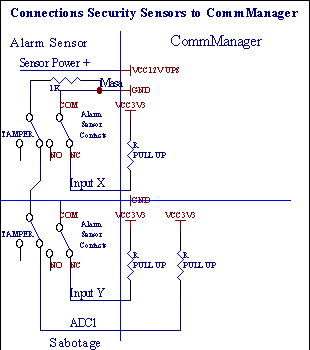
Zřejmě z nastavení hardware výstupy (Alarm , Monitorování , Upozornění , Brzy Varování) , CommManager pošle SMS upozornění na 3 skupiny popsaný výše .
V případě porušení alarmu , varování nebo sledování oznámení jsou zasílány do skupiny definované v poli (Senzory Aktivace - Oznámení SMS čísla *) včetně aktivní alarm čidla jména .
V U CommManager zóny změny oznámí skupiny definované v poli (Zóna Změnit - Oznámení SMS čísla *) zasílání Název zóny .
V tomto případě, alarm , varování nebo sledování byla aktivní také CommManager oznámí skupiny definované v poli (Deaktivace - Oznámení SMS čísla *) .
Externí Zařízení Manager (Válce , vrata , dveře , stínu markýzy) .
CommManager zavedla válec řadič, který je rozšířenou verzí ExternalManager a umožňují ovládání 27 (35 **) nezávislé válečky , vrata , Dveře systém , bez přídavného modulu a 54 s modul .
** v případě zakázání přímého ADC výstupů (popsáno v analogové Pro Digitální převodník kapitola) 35 nezávislých válečky (možnost by měla být Nekontrolovaná {Použití Přímo ovládající (limit válce až 27) - žádné události Potřebné definice *} - v záložce " Analogové na digitální převodník Nastavení " z CommManagerCfg.exe aplikace) .
Zde jsou 2 způsoby hnacích kladek: SOMFY režim nebo přímý servomotor režimu . Pouze řízení pomocí standardních Somfy je zajištěna a autorizované, protože V tomto systému jsou válce vybaveny kontroly a ochrany modul pro válce proti přetížení , blok , řízení v obou směr , zajištění řádné zpoždění před změnou směru .
Válečky , vrata , Dveře pohony výstupy .
Tyto výstupy jsou dvojice výstupů pro hnací kladky , vrata , Dveře pohony ve standardním SOMFY (výchozí nastavení) nebo přímo disky .
Každá válec kanál v SOMFY standard = válec otevřený (1 sec puls na výstup) , válec zavřít (1 sec puls na výstupu B) , stop (1 sec puls na A i B výstupy} .
Jinak výstupy mohou být použity pro přímé řízení motorových pohonů (řízení linka pro pohyb v jednom směru , řízení linky B na pohybující se v opačným směrem) . Pohony musí mít vlastní budovat v ochraně proti otáčení v obou směrech , blok válců , konec spínače , urychlit ochrany atd. Jinak v případě poruchy relé , špatné konfiguraci modulu , blokování pohonu mrazem nebo sabotáž , je možné poškození disku . Systém má stavět v software na ochranu před pohybující se na oba směry , ale může ' t kontrolu pokud je jednotka dosáhne konce, nebo nebyl ' t zablokovány a že ano ' t dostatečně chrání válečky . Tento režim lze použít pouze na vlastní riziko a ISYS Společnost není zodpovědná za škody pohonů . Pouze Somfy systém může být použit bezpečně, protože obsahuje vlastní ochranu pohony .
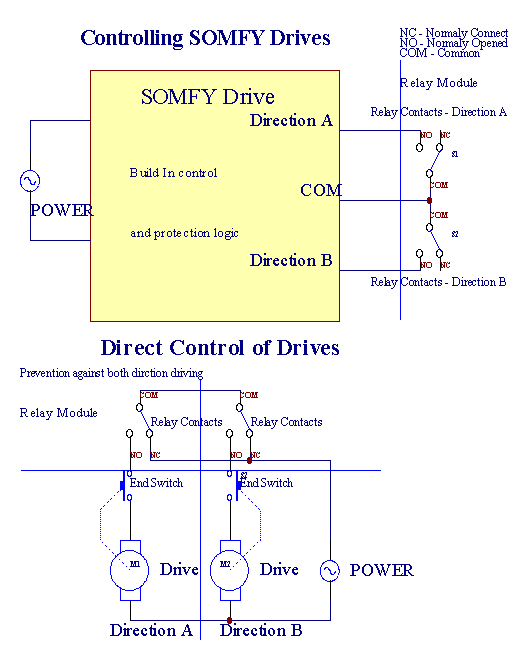
Válečky režim lze nastavit v " Válce Nastavení " Na kartě CommManagerCfg.exe aplikace .
Jeden volné pozice může být vybrat: Somfy (" Somfy Systém a rdquo ; *) , Přímý pohon servomotoru (" Přímé Motors " *) , Společný Výstupy (" Normální-outy a rdquo ; * - jediný výstup kompatibilní s RoomManager ' y) .
Kromě toho následující parametry a volby mohou být definovány pro nastavení válce
Zpoždění pro změnu směru z jednoho do druhého (" Zpoždění na změnu Směr a rdquo ; *) - software na ochranu před okamžitým měnící směru, které by mohly poškodit disky .
Maximální Válce plný pohybu času (" Válce Hnutí Time " *) - Po této době (v sekundách) systém zachází se všemi válečky převrácení na opačným směrem (pokud to nebylo ' t stop ručně při pohybu) . Tento době se používá také pro zpoždění zóny změny v případě bezpečnosti Provádění programu (spolu s zóny změnit) . Hlavním důvodem není generování zabezpečovací signalizace, pokud válečky potvrzení přepínače jsou instalován . V případě nedostatku válců tato možnost by měla být nastavena na 0 .
Válečky ovládání init čas na inicializaci válce pohyb na kontrolu vstup (Válce Drive Time *) - (V druhý ) . v CommManager pro výběr Válečky pracovní režim (SOMFY / Direct) . Je by měla být nastavena na reálné hodnoty (je-li čas menší než 10, je automaticky vybrán režim Somfy , jinak CommManager pracuje v přímý režim) . Pokud Somfy režimu jsou vybráni a přímé servomotory jsou připojeny servomotory mohou být zničeny hodnoty Somfy by měly být stanoveny až 2 - 4 sec . Pro přímé ovládání této doby by měla být větší několik druhý z nejpomalejší válec plný pohybu .
Každá Roller má následující akce:
Zavřít ,
Open ,
Stop ,
Don ' t Změna (N / A) .
Zavírání Otevření a válec bude pokračovat až na doraz v koncové poloze .
Chcete-li zastávka válce v různých stop pozici manuál musí být zahájena během pohybu .
(" Další Válce a rdquo ; *) Vlajka umožňuje dvojitý počet válců spojení Rozšiřující modul . V případě nedostatku Rozšiřující modul této možnosti musí být vypnuté . Jinak CommManager nebude fungovat správně - vnitřní ochrana bude restartován CommManager cyklicky .
Každá váleček , dveře , brána , odstín markýza může být jmenován v CommManagerCfg aplikace .
jména jsou vzaty pro generování eHouse akce .
Normální výstupy režimu .
V případě nedostatku válců , vrata , dveře , atd. , je možné použít CommManager ' s výstupy standardně jeden výstup kompatibilní s RoomManager . To umožňuje převést tuto výstupy místně k bezpečnosti Senzory aktivace nebo analogový k digitálnímu konvertoru úrovně .
Seznam událostí spojených s normální digitální výstupy:
Otočení Na ,
Přepnout ,
Otočení Pryč ,
Otočení Na pro naprogramované doby (poté vypnuto) ,
Přepnout (Pokud to zapnout - naprogramovaný čas , poté vypnuto) ,
Otočení Na po programed latence ,
Otočení Vypnutí po programed latence ,
Přepnout po programed latence ,
Otočení Na po naprogramovanou latence na naprogramovaný čas (poté vypnuto) ,
Přepnout po naprogramovanou latence {if zapnutí na naprogramované době (Poté vypnuto)} .
Každá Výstup má individuální časovač . Časovače může počítat sekund nebo minut, V závislosti na nastavené v CommManagerCfg.exe aplikace (" Zápisy Time Out " * - ve " Další výstupy a rdquo ; * Kartě) .
Každá váleček , dveře , brána , odstín markýza může být jmenován v CommManagerCfg.exe aplikace .
jména jsou vzaty pro generování eHouse akce .
Zabezpečení Programy
Zabezpečení programů umožňuje seskupení všech kladek a nastavení bezpečnostní zóny v jednom akce .
Nahoru až 24 Bezpečnostní programy mohou být definovány pro CommManager
V bezpečnostní programy pro jednotlivé válce tyto události jsou možné:
Zavřít ,
Open ,
Stop ,
Dělat nemění (N / A) .
Kromě toho spolu s válečky nastavení potřebných zóna může být vybrán .
Každá Bezpečnostní program může být jmenován v CommManagerCfg.exe aplikace .
jména jsou vzaty pro generování eHouse akce .
Zóna Změna se aktivuje se zpožděním se rovná maximální plné válce Doba pohybu (" Válce Hnutí Time " *) .
Tento latence je nutné , zajistit, aby všechny válce dostanete na konec , před zahájením zóny změnit (jinak přepínače potvrzení válečky uzavření může generovat alarmy) .
Chcete-li Změna zabezpečení Nastavení programu:
Vybrat Bezpečnostní program ze seznamu ,
Jméno může být změnit i oblast bezpečnosti Změna názvu programu *) ,
Změnit všechny válečky nastavení požadované hodnoty ,
Vybrat zóny v případě potřeby (bezpečnostní zóna Účelově *) ,
Stiskněte Tlačítko (Aktualizace zabezpečení programu *) ,
Opakovat Všechny kroky pro všechny potřebné bezpečnostní programy .
16 kanálu analogového na digitální převodník .
CommManager je vybaven 16 vstupních ADC s rozlišením 10b (scale < 0 ; 1023> ) , a napětí < 0 ; 3 . 3V) .
Jakékoliv analogový snímač , napájen z 3 . 3V může být připojen k ADC vstupy . Je může být kterýkoli z: teploty , světla , vlhkost , tlak , plyn , vítr , atd.
Systém může být zmenšen na snímače s lineární stupnici (y = a * x + b) , , který umožňuje Přesná měření z analogových snímačů e . g . LM335 , LM35 , Napětí , procent % , , .
Ostatní Senzory mohou být definovány zadáním rovnice hodnot v konfiguračním souboru pro typ senzoru . Nelineární stupnice senzory mohou být popsány v tabulce konverze (mezi skutečnou hodnotou a hodnotou procent) sestávající 1024 bodů e . g . vytvořené z aplikací matematiky .
Analogový senzor musí mít malý proud práce a být dodány od 3 . 3V z CommManager . Některá čidla nevyžadují napájení e . g . LM335 , fotodiody , foto tranzistory , foto odpory , termistory , protože jsou poháněny Pull - Up rezistory (4 . 7K) , k napájení 3 . 3V .
Chcete-li získat maximální přesnost senzorů připojení kabelu:
musí být chráněna ,
jako nejkratší ,
daleko z narušení zdrojů (GSM antén , Monitorování rádio oznámení , vysoká elektrická vedení , atd.) .
CommManager obsahuje GSM modul , který také může vážně narušit řádné měření analogových snímačů hodnot zvýšení jejich chyby .
Anténa GSM modul nebo celá CommManager by měla být nainstalována v místě , kde byla naměřena silným signálem GSM .
Nejlepší způsob, jak je ověřit úroveň zkreslení před omítka budovy s aktivní GSM modul posílání SMS a přijímání e-mailů .
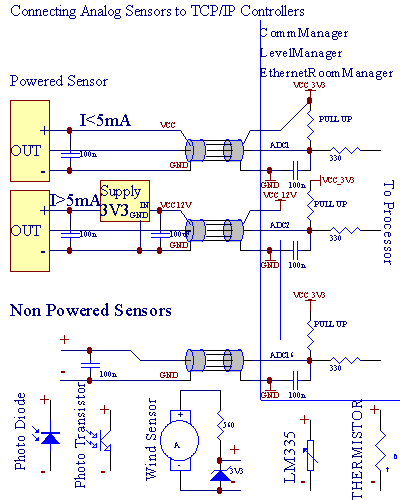
Každá konfigurace kanálů z analogového na digitální konvertor je realizován v CommManagerCfg.exe aplikace v " Analogové na digitální převodník Nastavení " * Záložek .
Chcete-li Změna parametrů ADC (" Povoleno změna " *) Na Obecné * Karta by měla být zvolena .
Most důležitá volba je globální nastavení pro přímé řízení výkonu (" Použití Přímo ovládající (limit válce až 27) - žádná akce definici Nezbytné a rdquo ; *) Přidělené pro každý kanál Tento příznak umožňuje automatické přepínání na výstupu věnované kanál ADC a klesá níže (Min hodnota *) . Výstup se vypne po překročit (Max Hodnota *) . Tato úroveň je individuelně pro každý program ADC a každý kanál ADC .
Soustružení o této možnosti přiděluje posledních 8 válců systému (zbývající dostupné 27) nebo 16 výstup v normálním režimu , které jsou určeny k přímé kontrolu této produkce jako výstupy ADC . Volba této možnosti osvobozuje z přiřazení událostí ADC úrovně , ADC a výstupy jsou ovládány na místní zařízení (bez provedení případě místního správce nebo jiné jeden) . V režimu Výstup Válce není jiný způsob, jak se dostat místní ovládání výstupů ADC .
Každá ADC kanál má následující parametry a možnosti:
Senzor Jméno : Může být změna v oblasti " Změnit ADC vstup Jméno a rdquo ; * .
Senzor Typ : Standardní typy jsou LM335 , LM35 , Napětí , % , . , přidáním nové jméno souboru ADCSensorTypes.txt . Navíc soubory musí být vytvořena se stejným názvem jako název typu snímače , pak prostor a 1 do 16 a rozšíření ".txt " . V tomto souboru 1024 další úroveň musí existuje . Text doesn ' t záležitostí CommManager , pouze index jsou uloženy a zatížené tak, aby regulátor .
Minimální Hodnota (" Minimální hodnota " *) - Svržení pod touto hodnotou (jednou během přechodech) - Události uložené v (Podle Událost *) pole bude zahájeno a odpovídající výstup bude nastaven (Přímý výstup v režimu pro ADC) .
Maximální Hodnota (" Max Hodnota " *) - překročit výše této hodnoty (jednou během přechodech) - Události uložené v (Over událostí *) pole bude zahájen a odpovídající výstup bude vymazána (v Přímý výstup režim pro ADC) .
Akce Min (Podle událostí *) - Událost ke spuštění , když klesá pod programed minimální hodnotu (jednou během přechodech) pro proud ADC program .
Akce Max (Více události *) - Událost ke spuštění , pokud překračují nad programed maximální hodnota (jednou během přechodech) pro Aktuální program ADC .
Analogový na digitální programy Converter .
ADC Program se skládá všech úrovních pro každý kanál ADC . Až 24 ADC programy mohou být vytvořeny pro CommManager .
Je umožňuje okamžité změny na všech úrovních kanálů ADC , definována jako ADC program (e . g . pro individuální vytápění v domě) spuštěním akce .
Chcete-li ADC změnit program:
Vybrat program ze seznamu .
Jméno může být změnit v poli (a ldquo ; Změna názvu programu a rdquo ; *) .
Nastavit ADC všech úrovních (min , max) pro aktuální program .
Stiskněte tlačítka (" Aktualizace programu a rdquo ; *) .
Opakovat tyto kroky pro všechny programy .
Kromě toho na elektronické moduly eHouse systém je vybaven pomocným software pracující pod systémem Windows XP a nástupci .
Tento Balíček zajištění nepřetržité , stabilní systém práce , monitorovací zařízení stav , komunikace s moduly , brány ke komunikaci odkazů Ethernet , BlueTooth , internet , SMS . Umožňuje příjem a dekódování kontrolní signál z různých přenosových linek . Obsahuje aplikace pro vizualizaci a grafickou správu systému . Umožňuje snadné , intuitivní , bezpečné konfigurace celého systému eHouse z PC .
eHouse Aplikace umožňuje komunikaci mezi moduly a PC , a plné řízení eHouse zařízení . Je zodpovědný za generování protokolů , stavu zařízení , vytvoření dat pro vizualizaci , akustický oznámení , konfigurace zařízení , běh událostí z PC . Žádost by měla být spuštěna po celou dobu , aby byla zajištěna 100% systém . Aplikace monitoruje stav zařízení a v případě problémů s komunikací zkusit reset zařízení , a pokud to není možné signál bude nutnost pro uživatele . Zřejmě zařízení se skládá vlastní sdělení Watch Dog Timer a ve případě komunikačních problémů pro naprogramovaný čas zařízení může být restartován místně .
Hlavní rysy eHouse žádosti:
RoomManager ' s konfigurace a signál pojmenování ,
ExternalManager konfigurace a signál pojmenování ,
InputExtenders konfigurace a signál pojmenování ,
HeatManager konfigurace ,
Zařízení a dalších parametrů jmenovat ,
eHouse systémových událostí editaci a vytváření ,
plánovač editace a programování ,
nepřetržitý monitorování stavu všech zařízení (restart v případě potřeby) ,
generování obrázky pro účely vizualizace ,
generování akustické upozornění ,
vytváření eHouse systémové logy ,
eHouse zařízení systému komunikace ,
dekódování IR dálkové ovládání signály ,
dálkový běh událostí v každé systémové zařízení ,
aktualizace čas na zařízení a synchronizace ,
data a kontrolní výměna mezi moduly ,
aktualizace Nový firmware pro všechny přístroje ,
ovládající Winamp aplikace (přehrávání audio řízeny IR dálkové ovládání) ,
Příjem události z TCP (postaven v roce TCP / IP server) ,
Posílání zařízení, stav TCP panely ,
Tento Jednotka umožňuje konfiguraci a programování (upload) všechny parametry , funkcí a možností pro eHouse 1 systém řadiče .
Je obsahuje následující části:
Obecné konfigurace ,
Analogový převodník digitálního nastavení ,
Digitální Vstupní nastavení ,
Digitální Nastavení výstupu ,
Infračervené Nastavení IR dálkové ovládání ,
elektronická RF nastavení klíčů (pro ExternalManager) ,
InputExtenders nastavení (pro ExternalManager) ,
úkol automatické akce na úrovni ADC a digitálních vstupů ,
HeatManager Nastavení ,
Mifare Přístup karta (identifikace) Nastavení - Parametry a práva ,
plánovač parametry a nastavení položky .
1 .
Název zařízení .
Toto pole obsahuje jméno identifikující
zařízení v eHouse systému a musí být unikátní . Název se používá pro
generování událostí , protokoly , vizualizace objektů , by měly být krátké a
popisné (e . g . Salon , Jiří , Kuchyně atd.) . Jména musí být v souladu
pojmenování standard pro soubory a adresáře v systému Windows .
2 .
Adresa Vysoká , Adresa Nízká .
Konečné řešení (2 byte) je
součet Vysokých a Nízkých okusovat . Adresa Vysoká musí zůstat stejná pro
zařízení skupiny a eHouse konvence je následující:
Adresa Typ zařízení
(1 , 1) HeatManager ,
(2 , 1) ExternalManager ,
(55 , x) RoomManagers ,
(254 , 254) PC eHouse serveru nebo CommManager ,
Adresa musí být jedinečné , takže zařízení by mělo být připojení k systému, po jednom , ihned měnící výchozí nastavení z výroby (55 , 55) k sobě adresy v systému) .
3 .
RS - Rychlost 485 .
Rychlost by měl používat výchozí hodnoty
115200 a musí být nastaven na každé zařízení v systému . Změna rychlosti
na nižší hodnotu, může způsobit nedostatečnou propustnost systému přes RS485
datové sběrnice . Konfigurace pro použití se provádí nepřímo v
com.cfg souboru a stejná rychlost portu je třeba nastavit . DO
NOT tuto hodnotu změnit .
4 .
Automatický reset .
To je
automatické doba (v minutách) restart eHouse zařízení v případě
Nedostatek komunikace s eHouse žádosti nebo CommManager . Časovač je
reset o stavu příjmu dotaz žádost eHouse aplikace nebo
CommManager . Pokud je počítač PC není nutné k podpoře eHouse systému
po celou dobu , Tato hodnota by měla být nastavena na 0 pro vypnutí automatického
reset nebo na e . g . 60 až reset zařízení z bezpečnostních důvodů . Na druhé
straně, pokud není počítač ani CommManager je použit eHouse 1 zařízení při restartu
ztratí nastavení času a plánovač využití aplikací je
nesprávné .
5 .
Typ dálkového ovládače .
Pro RoomManager této oblasti
umožnit, aby si vybral typ dálkového ovládání pro RoomManager (jen Sony ,
N / A jsou přijímány) .
Pro ExternalManager pole popisuje počet InputExtenders připojen regulátoru .
6 .
LVD (Low Voltage Detection) .
Pokud
je tato možnost povolena přístroj vysílá poplachový signál k aplikaci
informování síla klesá pod bezpečný provoz modulu .
Pouze jedno zařízení by měl tuto možnost využít (většina se nachází daleko od moci dodávky) . Příjem signálu alarmu může být způsobeno tím, napájení narušení nebo porucha , a v případě častých alarmy energie dodávky by se měly změnit na účinnější a nový .
7 . ExternalManager T jeho f zpoždění musí být pouze nastavit pro ExternalManager (adresa ExternalManager musí být 2 , 1) .
9 . Pohyb Výstup 1 , 2 . Výstupy přiřazené pohybová čidla , e . g . pro zapnutí světla na pohyb zaznamenán pohyb v místnosti .
10 . BT Host Name . BlueTooth pro snadné objevování . Celý název je " eHouse " + < BlueTooth_Device_Name> + ADRL .
11 . BT heslo . O povolení a párování zařízení eHouse systém .
12 . Přes komunikační modul . V případě eHouse 1 systém připojení přes CommManager tato možnost je vyžadována pro všechny moduly . Zařízení bude pracovat v rozšířeném módu adresu (zařízení odešle cílové Adresa zařízení spolu s vlastní adresu) . Pro další dodržení s eHouse aplikací další parametr / extendedaddress musí být přidán do příkazového řádku .
13 . Auto Status Odeslat . V případě použití protokolu TCP / IP verze a Využití malé množství eHouse 1 regulátorů , Tuto možnost může být vybrat , a zařízení bude posílat automatické dotazy v případě změny parametry nebo po naprogramované zpoždění . (Není doporučeno)
14 . eHouse 1 Počet zařízení . toto pole je důležité pro nastavení synchronizace mezi eHouse 1 zařízení během Auto Status odeslat režimu . Musí být větší než počet zařízení na sběrnici eHouse 1 (A stejný pro všechny moduly) .
Analogový vstupy se používají pro měření hodnoty analogových snímačů s Usnesení 10b < 0 ; 1023> a scale < 0 ; 5V) .
Každá vstup může být jmenován v " Analogových vstupů a rdquo ; Záložka . Windows soubor a adresář pojmenování pravidla musí být dodržena .
Tento Jména se základnou událostí a logů jména .
Každá analogového vstupu má pracovní rozsah < 0 ; 5V) s 10 bitovým rozlišením . Je má individuálně přiřazen napěťové úrovně minimální a maximální (což dává 3 rozsahy provozu ADC) . Překračování této úrovně bude iniciovat automatické spuštění akce , definovány a programovány eHouse.exe aplikace . Tyto úrovně jsou individuální pro každý kanál a ADC každý program RoomManager .
Tři události jsou spojené ke každému ADC pro překračování naměřených hodnot:
pokud UX < " Minimální hodnota " * Naprogramovány v žádosti o aktuální program , akce přiřazené v " Událost Min " * Pole v eHouse aplikace je spuštěna .
pokud " Max Value " *>= Ux>= " Minimální hodnota " * naprogramovány v žádosti o aktuálním programu , akce přiřazeny v " Událost OK " * Pole je vypuštěn .
pokud Ux> " Max Value " * Naprogramovány v žádosti o aktuální program , akce přiřazené v " Událost Min " * Pole v eHouse aplikace je spuštěna .
První vstup je přiřazen ke světlu snímač hladiny (foto tranzistoru) nebo jiné s obrácenou stupnici , sekundu teplotní čidlo .
Kanál 3 - 8 lze použít teplotní čidla, nebo jiné práci v operačním rozsahu 0 - 5V .
(*) Jmenovat konvenci z eHouse.exe aplikace .
Akce Jména jsou vytvořeny během ukládání konfigurace (" Uložit nastavení a Aktualizovat " *) V prvním kroku všechna jména by měla být vytvořena , a po ukládání konfigurace , ADC akce budou k dispozici (změna zařízení na jiné a opět může být nutné nebo ukončení aplikace ve některé podmínky) .
Minimální a maximální hodnoty jsou individuální pro každý program a RoomManager by měla být vytvořena pro každý požadovaný profil před popravou . V dalších případě běží událost způsobí, že nastavení počátečních hodnot vytvořených během inicializace systému .
Digitální výstup přímo řídit relé na Reléový modul , a lze přejít na O (1) nebo OFF (0) lze provozovat:
jako plánovač akcí ,
přidělen na ADC kanály úrovně ,
digitální vstupy ,
ručně .
Jména lze změnit na popisnou hodnotu pro další akce generace , a jasné protokolování informací do systému .
Následující Infračervené ovládání nastavení jsou k dispozici:
definování Standardní dálkové ovládání tlačítky pro RoomManager přímo ,
přiřazení Systém událostí programed tlačítka ,
definování externí vzdálené signály (zachycování a emulaci v eHouse System) ,
ovládající externích zařízení (Audio , Video , HiFi) ,
vytváření makro - až 4 IR příkaz běží postupně .
Podrobné informace , jak nastavit Infra - červená pro eHouse systém je umístěn v RoomManager Popis .
Elektronické RF Klíčové jsou malé dálkové ovladače věnován přímým řízením bezpečnostní systém .
Tlačítko Funkce a umístění jsou uvedeny níže .
___________
/ |
/ B2 B3 |
|
| B1 |
| O |
|____________ |
|
| \
| \
| \
\ _ /
Pro Generování signálu RF v souladu s ExternalManager některé kombinace tlačítek (B1 , B2 , B3) musí být v depresi, a poté tlačítko ON (Napájení), musí být stisknuta na několik sekund . Stiskem tlačítka ON, aniž depresivní některý z B1 , B2 , B3 tlačítka vygeneruje kód pro infračervené RoomManager místo RF signálu . Každém použití dálkového vyžaduje několik vteřin přestávka pro vypouštění postavené - v kondenzátorech .
Podrobné Informace jak nakonfigurovat RF dálkový se nachází v ExternalManager Popis .
V další nakonfigurovat připojení k InputExtenders ExternalManager jako rozšiřující moduly:
ExternalManager musí být vybrány v Obecné a " Externí manažer " vlajka musí být aktivován . Dálkový ovladač typu musí obsahovat počet InputExtenders připojen k systému .
Konfigurace musí být uložena stiskem " Uložit nastavení a update " * Tlačítko . To bude zatížení konfigurace ExternalManager a umožnit vidět InputExtenders kartu .
" Vstupní Extender " Karta by měla být zvolena .
Každý vstup každého InputExtender by měly být pojmenovány (krátké a popisné jméno) , protože tyto názvy jsou poslat přes SMS jako upozornění na alarm a maximální velikost zprávy je 140 SMS - 160 znaků . Název lze změnit stiskem pravého tlačítka myši na požadovaný vstup názvu .
Pak bezpečnostní výstup (Alarm , Světlo) musí být nakonfigurován pro každého InputExtender a každý vstupní . Kontrola W sloupec způsobí, že světlo výstup na aktivaci alarmu pro označené senzor pro aktuální zóně . Kontrola sloupce způsobí aktivaci alarmu výstup na na označených alarm čidlo pro aktuální zóně .
Po dokončení tohoto nastavení pro aktuální zóně " Místní aktualizace a rdquo ; musíte stisknout tlačítko pro uložení nastavení .
Tyto kroky by se měly opakovat pro každou zónu zabezpečení a každý InputExtender vybrané Rádio tlačítko .
Po konfigurace , " Program Extender " tlačítko musí být stisknuto pro každou vybranou InputExtender .
Události jsou řízeny pomocí volby " Event Manager " položky z eHouse ikonu v systémové liště (hranol) .
Chcete-li přidat akci " + " tlačítko musí být stisknuto , a poté dvojitým kliknutím levým tlačítkem myši na prázdný řádek , ukázat akce editor .
Chcete-li vytvořit událost položka následující kroky je třeba provést .
Vybrat typ události . Tři možnosti vytvoření události existuje:
Akce bude probíhat jednou (stanovené hodiny s kalendářem) - výběr oblasti Po spuštění . Vyberte datum z kalendáře a doba realizace .
Více Provedení (používá pokročilý algoritmus) - Výběr oblasti více Popravy . Vyberte běhu algoritmu rok , měsíc , den , den týden , hodin , min (pro každé pole možností (Any) existuje, které mohou generovat více provedení akce s požadovanou frekvencí nebo sezóna . (E . g . Každý 1.ledna , při 12 . 00 , každé pondělí v květnu , atd. ) .
Bez běh (jen vytvoření události bod) - Výběr oblasti N / A .
Vybrat Název zařízení ze seznamu ,
Vybrat Název události ze seznamu ,
Stiskněte Tlačítko Aktualizovat .
Po měnící se plánovač pro eHouse regulátor , Přístroj by měl být vybrán na seznamu akcí pak aktualizace události aktuální menu přístroje by měly být lisované načíst události správce a dát je k dispozici provádět .
Kromě eHouse 1 zařízení (regulátory) , PC zařízení je definován pro popravy programy a funkce aplikace eHouse . Po výběru z PC Seznam stisknutím pravého tlačítka myši na pole Název akce vyhledejte soubor běžet od eHouse PC .
Po modifikace a nakládání události na zařízení Event Manager a události Editor by měl být uzavřen databáze řádné uzavření , systém ochrana , zvýšení efektivity a vytváření obnovu zálohování Databáze .
V U základny poškození dat může být obnovena ze zálohy textového souboru - menu " Obnovit Akce databáze " událostí Správce .
RoomManager dokáže spolupracovat s Mifare karet . Toto řešení umožňuje přístup ovládání , právo omezení , ovládání omezení . To je obzvláště užitečné v hotelech , veřejných budov , úřady , kontrola přístupu aplikace .
Zavírání karty do čtečky je přihlášen na PC eHouse Server a naprogramované události může být spuštěn (e . g . odemknout dveře) .
Pokud karta byla aktivována v přístupu eHouse systému práva maska je změna pro aktuální RoomManager .
Přístup právo může být nastavena na:
Spínací Zapnutí / vypnutí výstupů (pro každý výstup) ,
Měnící se programy (globálně všechny programy) ,
Akce aktivace při změně stavu vstupů (e . g . přepínač individuálně nastavit pro každý vstup) ,
Měnící se stmívač nastavení (jednotlivě každý výstup PWM) ,
Měnící se Nastavení ADC (celosvětově všechny kanály) ,
Běží Infra Red události (globálně a jakékoliv jeho vysílání RoomManager) ,
Ovládání RoomManager přes IR dálkové ovládání (globálně)
Je je možné nastavit naprogramované výstupů (10s) pro odblokování elektro - magnet , signál generovat , Potvrzení světla .
Přístup práva spolu s vyhrazenými výstupy jsou individuálně naprogramovat pro každý Mifare karet . Název pro každou kartu lze také definováno .
Přístup práva, je použitelná pouze pro místní ovládání RoomManager (kontrola přes PC , BlueTooth zařízení , e-maily , SMS , TCP / IP nejsou ovlivněny)
Chcete-li dosáhnout konfigurace pro přístupové karty Mifare následující kroky je třeba být provedeny pro stávající RoomManager:
Zavřít karty do čtečky , Číslo karty se objeví v okně výstupu nebo záznamy a měly by být zkopírován do pole Číslo karty, nebo je možné zadat ručně ,
V pole " Název karty a rdquo ; zadejte název nebo přidělené uživateli ,
Vybrat každý přístupových práv požadované pro vybrané karty ,
Stiskněte " Tlačítko Přidat a rdquo ; (Pro přidání karty eHouse systému) ,
Opakovat předchozí kroky pro všechny požadované karty ,
Zatížení nastavení přístupových karet k RoomManager stiskem " Aktualizace Tlačítko " ,
Pouze způsobem, jak obnovit stav plného přístupových práv je obnovit firmware opačném případě nějaké události mohou být zakázány nebo ignorovány zabezpečení omezení .
Aplikace má zaveden protokol TCP / IP serveru pro příjem příkazů přes Ethernet , WiFi , Bledý , Internet od grafické a textové panely TCP / IP . TCP / IP Ovládání vyžaduje použití eHouseMobile aplikace (pro řízení od PDA , Palmy , Mobilní telefony založené na Windows Mobile 6 . 0) . Windows Mobilní aplikace je nezbytné pro povolení panelu eHouse systém . Navíc grafické ovládací panely podporuje vizualizaci událostí (stav zařízení je nesnášet, aby každý připojený protokol TCP / IP panely eHouse aplikace) .
eHouse Žádost obsahuje realizován časovače pro běh a sledování programů pro cyklické akce e . g . SMS příjem , e-mail recepce atd.
konfigurace programy jsou uloženy v adresáři " exec \ " a sestávají parametry pro provoz a kontrolu aplikací . V případě zavěšení program , eHouse aplikace může zavřít .
Jako Výchozí tyto aplikace jsou spouštěny:
EmailGate.exe (E-mailové brány pro příjem událostí z internetu a přeposílání protokoly na eHouse vyhrazené poště) ,
SMSGate.exe (SMS brána pro příjem událostí , a zaslání bezpečnostních systémů oznámení) .
WDTTimer (Kontrola použití zajištění řádné činnosti eHouse aplikace , v případě nedostatku komunikace , zavěsí , Watch Dog aplikace zavře ji a restart) .
Vlastní aplikace mohou být přidány k udržení a podporu eHouse systém .
Modifikace konfiguračních souborů , může způsobit nestabilní práci celého eHouse systému nebo selhání . Před provedením jakékoli změny , Úplné zálohování je požadované .
eHouse Obsah adresáře aplikace:
" aliasy \ RoomManager \ " aliasy pro zobrazení zpráv z řadiče - může být změněn na upravit instalaci nebo získat podporu dalších jazyků .
" Audio hrát \ " fronty na hraní akustické zprávy " přehrávač.exe " aplikace .
" audio \ " zdrojový soubor akustických masáží (nahrané oznámení , zkopírovány do fronty v případě výskytu v systému . Název musí být stejný jako jméno signálu z regulátoru nebo alias uložené v " aliasy \ " adresáře .
" zálohování - logs \ " automatické zálohování je vytvořen, aby nízká velikosti kulatiny . Může být odstranit z času na čas, pokud nejsou nezbytné pro archiv .
" dávky \ " systémového adresáře pro více událostí makro . Don ' t změna (bezpečné vydání k dostání na běh událostí okně) .
" bin \ " výkonný program adresáři .
" db \ " obsahuje systémové databáze: události a IR nastavení (neměňte ručně) .
" zařízení aliasy \ " obsahuje nastavení zařízení (nemění ručně) . Soubory * . kalorie obsahuje kalibrační nastavení analogového na digitální konvertory . První řádek obsahuje napájecí zásobování hodnota v mV (5000) další linky offset * 100 pro teploty snímače (LM335) = - 27315 .
" zařízení aliasy \ x - y \ " v náhradník - adresáře s názvem {} AddrH - {} AddrL názvy všech signálů uložené . (Neměňte ručně) .
" ohřívač akce \ " definice HeatManager akce . Neměňte Ručně . Změny mohou být prováděny bezpečně na HeatManager formě .
" html \ " automaticky generované soubory pro kontrolu textu ve formátu HTML (formulář) systému (E-mailem nebo FTP) .
" e-mailů \ " frontě událostí, které obdržel od komunikační brány, které budou zaslány vyhrazené řadiče . Na tomto místě události by měly být zkopírovány z jiné aplikace " * . běh " .
; eMobile \ " obsahuje automaticky generované konfigurace pro mobilní telefon nebo PDA aplikace . Neměňte ručně . Soubory jsou znovu automaticky " / Mobil " parametr je dodáván v příkazové řádky .
" akce \ " Obsahuje seznam událostí pro každého zařízení v systému . Neměňte Ručně .
" ir \ " Infračervené obsahuje nastavení pro každého RoomManager . " *.txt " souborů obsahuje definici kódů pro ovládání RoomManager . " * . ext " Soubory s nastavením externích zařízení kódů (Audio / Video / HiFi) .
" * . gumák " souborů obsahuje makra pro ovládání externích zařízení přes IR .
" killexec \ " obsahuje nastavení aplikace pro provoz a monitorování " killehouse.exe " aplikace .
" lang \ " obsahuje názvy a popis všechna pole v eHouse balíčku . Popisy lze změnit na vlastní účely nebo do jiných jazyků . Zvláště pro developery a společnosti navrhování vlastních systémů .
" logs \ " obsahuje zařízení , programy a log zařízení stavy informace * . log *.txt . V případě vytvoření vlastní kopie log analyzer by mělo být provedeno potom si přečtěte od kopie, aby nevytvářejí psát pro porušení eHouse aplikace . Vést protokoly co nejmenší automatické přihlášení archiv Velikost je ve " logsize.cfg " soubor . Velikost záznamu je kontrola čas od času .
" údržba \ " nepoužívejte .
" mobilní \ " obsahuje soubory k ovládání pomocí GSM telefonu nebo PDA , vyžaduje " / Mobil " spínač, který se dodává .
" rf \ " Obsahuje bezpečnostní vzdálené soubory definic . Neměňte .
" Vzorky \ " Obsahuje příklad instalace systému , která může pomoci navrhnout nový instalace vlastního systému .
" smsin \ " obsahuje přijaté SMS s událostmi , přes GSM modul nebo připojený mobilní připojení telefonu k počítači z povolených čísel pro archiv .
" smsin \ neregistrovaný \ " obsahuje přijaté SMS od neregistrovaných čísel .
" smsin \ neregistrovaných \ abc \ " Obsahuje obdrží SMS od neregistrovaný čísla s počtem " abc " . Adresář by měl být vytvářeny ručně pro SmsGate.exe aplikace třídit neregistrovaný SMS .
" smsout \ " fronty pro odchozí SMS SmsGate.exe aplikace poslat přes připojený GSM modul nebo mobilní telefon . Vlastní SMS k odeslání může být uloženo zde , pro automatickou distribuci .
" zobrazení \ " Systém adresář obsahující vizualizace nastavení " Visual.exe " aplikace .
" XML \ " obsahuje automaticky generovaný soubory pro různé způsoby ovládání z grafického prohlížeče:
HTML + Mapy + JavaScript ,
SVG + JavaScript (komprese)
XML + SVG .
BlueTooth Gateway umožňuje příjem událostí pro eHouse systému z mobilního telefon , PDA nebo BlueTooth panely . BlueGate.exe musí být spuštěna všechny čas čekání na zprávy přes Bluetooth spojení . Zařízení musí být spárované , s povoleno povolení autentizace , , která je nutné udržovat systém zajištění .
Příkaz obdržel a hrál BlueGate jsou vkládány do " e-mailů \ " adresář pro aplikaci eHouse .
BlueGate Konfigurace je uložena v bluetooth.cfg .
Před vydání tohoto souboru port umístění by mělo být, poraďte se se Hyper Terminal aplikace , jsou určeny pro servisní Serial Port SSP (BlueTooth) pro odesílání dat z PDA přes BlueTooth .
Pokud číslo portu je větší než COM9 prefix " \ \ . \ " je požadované .
Parametry uložené v bluetooth.cfg znamená:
Line parametrů
1 Serial číslo portu BlueTooth \ \ . \ COM19
2 Platí rychlost portu e . g . 115200
Aplikace Nepotřebujete žádné další konfigurace a údržby .
EmailGate.exe je cyklicky běh eHouse.exe aplikace . Tato aplikace umožňuje e-mailovou podporu pro eHouse systém .
Je umožňuje přijmout povel (události) pro eHouse systému a odesílání Protokoly cyklicky , která může být od internetu . Záznamy jsou poslat ve formátu, který Java aplikace " Mobilní vzdálené Regulátor a rdquo ; na mobilní telefon nebo PDA pro řízení eHouse systém . Příkazy jsou přijímány a uloženy v " e-mailů \ " adresář pro ehouse.exe aplikace .
Konfigurace z eMailGate.exe je uložena v souboru e-mailem.cfg .
Parametry jsou uloženy v každém řádku a znamenají:
Line parametrů
1 Recepce adresa
2 Sender adresa
3 Host Jméno
4 POP3 Server IP adresa: port
5 N / A
6 N / A
7 SMTP Server IP adresa: port
8 SMTP Uživatelské jméno
9 SMTP Heslo
10 zpráv předmětu
11 N / A
12 N / A
13 Počet poprav Před odesláním přihlásí prostřednictvím e-mailu
Aplikace Nepotřebujete žádné další konfigurace a údržby .
V případě problému " logs \ email . log " by měly být kontrolovány .
SmsGate.exe je provozován cyklicky eHouse.exe aplikace , , které umožňují okamžité odesílání SMS z eHouse systému přes připojený mobilní telefon nebo GSM modul . SmsGate.exe aplikace posílá a přijímá SMS . Je automaticky ukončí po ukončení nebo vypršení časového limitu . Odchozí SMS jsou převzato z adresáře Smsout z eHouse aplikace . Jedné SMS je uložena v jednom souboru , (První řádek obsahuje platné číslo SMS , druhá SMS zprávy .
Přijaté SMS z povolených čísel (správce eHouse systému) jsou provedeny a události jsou uloženy v " E-maily \ " adresář pro eHouse aplikace a archivovány v " Smsin \ " . Neoprávněný SMS z jiných čísel jsou uloženy v " Smsin \ Ostatní \ " , pokud existuje jinak jsou odstraněny . Neoprávněnému SMS lze třídit , pokud sub adresář bude vytvořen ručně , se stejným názvem jako je mobilní telefonní číslo . SmsGate.exe píše výsledky do log souboru " Logs \ SMS . log " .
GSM Modulu nebo mobilní telefon instalaci .
Pro SmsGate.exe , GSM modul musí být nainstalován . To může být externí nebo interní . Jinak starý mobilní telefon může být instalován , s kabelem připojení přes USB nebo RS232 . Pouze připojení kabelu je přijatelné vzhledem k významu oznámení bezpečnostního systému (Bluetooth nebo IRDA může pokles připojení) . Mobilní telefon neměl ' t pracovat na operačním systému (Windows Mobile , Symbian , atd. ), A to neměl ' t je Palm , PDA , Smart telefon . V tomto případě , přijímání SMS problémů mohou být sledovány , protože SMS mohou být automaticky zajat a operační systém messaging aplikace . PC by měl být poháněn UPS pro zajištění nepřetržité práce eHouse systém , SMS recepce a bezpečnostní oznámení .
Sériový Číslo portu by měly být kontrolovány pomocí Hyper Terminal . Pokud číslo portu větší pak COM9 prefix " \ \ . \ " Je nutné . Telefon by měla být trvale připojen k napájení , pro nabíjení (5V Nabíječka může být nahrazen připojení k PC vnitřní napětí, které je mnohem lepší řešení .
V případě problémů s přenosem GSM rychlost RS232 by měla být nastavena na nižší hodnotu .
Ostatní volby lze nastavit v souboru SMS.cfg (experimentálně) s cílem získat krátkodobé čas vysílání a stabilní , bezchybnou práci .
SMS Konfigurace brány .
Dvě soubory se používají pro konfiguraci modulu: SMS.cfg i SMS . tělo .
Popis následných řádků SMS.cfg :
Line Číslo Výchozí hodnota parametru Range
1 COM1 - 9 Com Číslo portu na číslo větší než 9 prefix " \ \ . \ " je požádal .
2 9600 0 - 115200 rychlosti (Baud Rate) .
3 Text Mode:
PDU nebo TEXT (záleží na podporovaných režimů vedlejších
GSM modul
nebo telefon) .
4 NODEBUG Přihlašování:
DEBUG nebo NODEBUG (Debug režim by měl být použit
pouze
pro konfiguraci GSM AT příkazů a ověřování
parametry) .
5 5 0 - 100 Minimální
Úroveň signálu (pokud klesne pod tuto hodnotu oznámení
je zaslat
prostřednictvím SMS) .
6 100 0 - 200 Minimální
Úroveň baterie (pokud klesne pod tuto hodnotu oznámení
je
poslat SMS) .
7 50 1 - Cyklické 60000 čas pro kontrolu odpověď na dotaz , poslán k GSM [ms] .
8 50 1 - 60000 čas na odeslat požadavek (příkaz) GSM [ms] .
9 30000 0 - 300000 času pozor na úplné žádosti běh - pokud překračují , bude okamžitě ukončena [ms] . Časovač je nastaven na žádost start ,
zasílání a přijímání zpráv .
10 60 0 - 1000 hrabě
uskutečňování programu pro zasílání další oznámení
ze dne
signálu nebo baterie nízká .
Counter
je reset, kdy je telefon nabitý a úroveň signálu
hodnota
je vyšší než minimální a zprávu nebo oznámení
byla odeslána .
11 Od
tento řádek povolených GSM čísla jsou uvedena (SmsGate
přijímá
Zprávy {příkazy} z tohoto čísla) .
Popis SMS . tělo soubor (AT Seznam příkazů pro GSM modul nebo SMS) .
Žádost zasílání do GSM, musí začít s předponou char " > "
Odpověď příjem z GSM musí začínat prefixem char " < " A být vždy umístěny po požádání zaslat (počet dotaz a odpověď musí být stejný)
" % " ; < " znamená, výsledek je dán k telefonu . log souboru
linky bez předpony " > " , ; < " jsou ignorovány .
GSM Příkazy by měly být skladovány v SMS . tělo . Mělo by být kontrolována v hyper Terminálová aplikace , protože příkazy se mohou lišit pro různé GSM telefony a moduly .
Příklad:
Poslat AT příkaz (pohotovostní režim) na GSM modulu a opakujte, dokud příjem OK
> AT
Příkaz Poptávka
< OK
Očekává, že OK reakce
> AT + COPS?
Dotaz Jméno operátora
< % OK
až do obdržení odpovědi na tlačítko OK a dal jméno operátora na telefonu . log
Kompletní Například pro GSM v PDU režimu
Zkontrolujte GSM-li připraven
> AT
< OK
Reset GSM na tovární nastavení, a čeká na OK
> AT & F
< OK
Echo Vypnuto (Nokia , Siemens) nemění odpověď (je-li neznámý příkaz ignorování)
> ATE
<
> ATE
<
Echo vypnuto (Ericsson), nemění odpověď (je-li neznámý příkaz ignoroval)
> ATE = 0
<
> ATE = 0
<
Nastavit Asynchronní přenos RLP čeká na OK
> AT + CBST = 0 , 0 , 1
< OK
Kontrola GSM baterie, pokud pod úrovní pošle SMS upozornění na autorizované Správci a ukládat výsledek do mobilu . log souboru
> AT + CBC
< % OK
název výrobce a přidat výsledek na telefon . log souboru , čeká na OK
> AT + CGMI
< % OK
Název modelu a přidat výsledek na telefon . log souboru , čeká na OK
> AT + CGMM
< % OK
Připojeno k síti operátora přidat výsledek na telefon . log souboru , čeká na OK
> AT + COPS?
< % OK
úroveň signálu a přidat výsledek na telefon . log , čeká na OK, pokud níže úroveň poslat SMS upozorňování na oprávněné správcům
> AT + CSQ
< % OK
pokud Připraven čekat na OK
> AT
< OK
Nastavit PDU mód , čeká na OK . v SMS.cfg PDU režimu musí být vybrány a GSM musí podporovat tento režim
> AT + CMGF = 0
< OK
/ / Alternativní režim PDU je TEXT
Nastavit TEXT mód , čeká na OK v SMS.cfg TEXT režim musí být vybrány a GSM musí podporovat tento režim
/ /> AT + CMGF = 1
/ / < OK
Posílání SMS z " Smsout \ " Adresář jeden po druhém , čeká na OK
> AT + CMGS =
< OK
Zkontrolujte pokud připraveni , čeká na OK
> AT
< OK
Vybrat paměti " Sim " , GSM čekání na OK
> AT + CPMS = " SM "
< OK
Zkontrolujte pokud připraveni , čeká na OK
> AT
< OK
Přečtěte si všechny zprávy (pro většinu z GSM v PDU a TEXT režimy) čekání na OK , na odstranění a číst SMS
> AT + CMGL
< % OK
některé GSM v PDU režimu
/ /> AT + CMGL = 4
/ / < % OK
některé GSM v textovém režimu
/ /> AT + CMGL = " REC ALL "
/ / < % OK
pokud připraveni , čeká na OK
> AT
< OK
Vybrat Paměti " Telefon " v GSM , čeká na OK
> AT + CPMS = " MT "
< OK
Zkontrolujte pokud připraveni , čeká na OK
> AT
< OK
Přečtěte si všechny zprávy (pro většinu z GSM v PDU a TEXT režimy) čekání na OK , na odstranění a číst SMS
> AT + CMGL
< % OK
některé GSM v PDU režimu
/ /> AT + CMGL = 4
/ / < % OK
některé GSM v textovém režimu
/ /> AT + CMGL = " REC ALL "
/ / < % OK
pokud připraveni , čeká na OK
> AT
< OK
Překontrolovat nové SMS zprávy odesílat z " Smsout \ " a odešlete-li něco nového , čeká na OK
> AT + CMGS =
< OK
Zkontrolujte pokud připraveni , čeká na OK
> AT
< OK
Hodinky Časovač pes je aplikace pro sledování eHouse systém pro spouštění a kontrola eHouse.exe aplikaci pro kontinuální práci . V případě zavěsit , selhání , komunikace mezi řídícími a nedostatek eHouse aplikace , KillEhouse.exe zavře aplikaci a restartujte znovu .
Konfigurace Soubory jsou uloženy v " killexec \ " adresáře .
WDT pro eHouse je konfigurován během instalace eHouse systému a je bez dozoru, pokud výchozí nastavení je platné .
Pro eHouse.exe aplikace standardně věku " logs \ externí . stp " soubor je kontrolována , , která je ukazatelem poslední stav od ExternalManager , protože to je nejvíce důležité a kritické řadič v systému . V případě ExternalManager nedostatek , HeatManager jméno (e . g . " logs \ HeatManagerName.txt " ) Soubor protokolu by měly být použity, nebo RoomManager (e . g . " logs / Salon.txt " ) . V opačném případě , WDT bude reset eHouse.exe cyklicky , hledá protokol o neexistující kontrolor .
Příklad pro eHouse.exe s RoomManager ' je jen a jeden z nich má název Salon:
e - Dům Správce
ehouse.exe
/ Ne / Číslo / nt / ND
100000
120
c: \ e - Comm \ e - Dům \ logs \ Salon.txt
Další linky parametry * . spustí soubor:
1 Aplikace jméno ve windows
2 spustitelný soubor " bin \ " adresář eHouse systému
3 spustitelný Parametry
4 maximální době pracuje pro použití [s]
5 maximální doba nečinnosti [s]
6 soubor jméno , pro kontrolu věku od vytvoření / modifikace .
Soubory " . běží " eHouse pro aplikace uložené v " exec \ " Adresář mají stejnou strukturu .
Ostatní aplikace lze udržovat WDT tím, že konfigurační soubory do tohoto adresáře .
Aplikace automaticky přehrává zvukové soubory z fronty - " Audio hrát \ " adresáře . soubory jsou automaticky smazat po hraní . Aplikace nepotřebují žádnou konfiguraci a údržbu . Žádostí nejsou blok možnost přehrávání hudby z paralelních z Winampu , další zdroje z PC a zvukové karty .
FTP brána umožňuje příkaz hostiny z FTP serveru . Kromě toho synchronizuje záznamy a ukazovat soubory pro on-line kontroly stav , aktivních čidel , zařízení pomocí standardního internetového prohlížeče .
V případě změny , odstranit , přidat soubor v " logs \ " adresář lokální instalace , vzdálené soubory jsou zkopírovány nebo smazány , k udržení aktuální stav systému , a log aktualizace . Soubory s příponou velikost větší než 3 jsou ignorovány .
FTP Brána umožňuje události předání lokální instalace , uložené Internet metody ovládání prohlížeče z libovolného místa . Umožňuje také dálkové přímé ovládání eHouse systému , kopírováním události z jednoho umístění do fronty FTP .
Události jsou stahovány do " e-maily \ " adresář eHouse balíčku . Soubory musí být v souladu eHouse " * . běh " soubor standardních , jsou automaticky generované eHouse.exe aplikace v " AllEvents \ " adresáře a mají být zkopírovány na WWW / FTP vzdáleného místa .
FtpGate.exe aplikace se spustí s následujícími parametry:
/ U: uživatelské jméno - uživatel FTP serveru ,
/ P: heslo - heslo uživatele FTP server ,
/ W: WWW - WWW adresa ,
/ D: dir - vzdáleného adresáře pro ukládání dat WWW ,
/ FU: fwusername - uživatelské jméno pro Firewall ,
/ FP: fwpassword - heslo pro Firewall ,
/ FWAuth - Oprávnění k Firewall ,
/ FWuser | FWsite | Fwopen - Povolení typu firewall ,
/ O: port - FTP port ,
/ T: timeout - Time Out FTP ,
/ X: proxyaddr - adresu proxy serveru ,
/ Y: proxyport - proxy server port ,
/ Mpassive nebo / - pasivní režim ,
/ RecreateDirs - Znovu adresářů na serveru a odstranit zastaralé soubory ,
/ Interval: RetryInSec - frekvence opakování ,
/ Debug - Debug módu .
Aplikace provozuje a udržuje WDTTimer , a konfigurovat " ftp . běží a rdquo ; soubor .
Příklad z konfiguračního souboru:
Ftp Brána k eHouse
ftpgate.exe
/ U: UserName / P: userPassword / W: Úvodní stránka / D: / DestinationDirectory / Interval: 30
1000
120
c: \ e - Comm \ e - Dům \ ftpgate . stp
Konfigurace může být vykonávána v " ConfigAux.exe a rdquo ; aplikace .
eHouse Systém umožňuje kontrolu přímo z internetového prohlížeče a FTP klient pomocí několika různých metod:
Přímý FTP ovládání (Kopírovat události soubory vzdáleně na ftp eHouse fronty ,
Text kontrolu HTTP (HTML formulář) , podání přes FTP ,
Text kontrolu HTTP (HTML formulář) , podání prostřednictvím e-mailu ,
Grafické řízení , Obrázek + mapy HTML , podání přes FTP ,
Grafické řízení , Obrázek + mapy HTML , podání prostřednictvím e-mailu ,
Grafické řízení , XML + SVG (Scalable Vector Graphics) , podání přes FTP ,
Grafické řízení , XML + SVG (Scalable Vector Graphics) , podání prostřednictvím e-mailu ,
Grafické řízení , SVG (Scalable Vector Graphics) + JavaScript komprese , podání přes FTP ,
Grafické řízení , SVG (Scalable Vector Graphics) + JavaScript komprese , podání e-mailem .
Různé metody umožňující kontrolu eHouse systému z mnoha různých internetových Prohlížeče , Operační systémy . V případě omezení jedné metody internetového prohlížeče nebo operačního systému , jiná metoda může být použita . Kontrola může být provedena prostřednictvím e-mailu nebo FTP .
Dokonce v systému Windows , jakéhokoliv internetového prohlížeče má různé funkce a omezení .
Tři Nejdůležitější internetové prohlížeče byly testovány na platformě Windows:
Opera 10 ,
FireFox 3 . 6 ,
Internet Explorer 6 . 0 , 8 . 0 .
| Způsob ovládání | IE 6 , 8 + | Opera 10 + | FireFox 3 . 6 + |
| Přímý FTP ovládání | - (1) / + | - (1) / + | - (1) / + |
| Text ovládání HTTP (HTML formulář) | + / - | + / - | + / - |
| Grafický ovládání (obrázek na pozadí mapy + HTML) | + / - | + / - | + / - |
| Grafický kontrola XML a SVG (Scalable Vector Graphics) | - (2) / - | + / - | + / - |
| Grafický ovládání SVG (Scalable Vector Graphics) + JavaScript (komprese) | - (3) / - | + / - | + / - |
Význam: (+ / +) => System Control (odesílání událostí) / kontrola protokoly , Stav regulátorů , systém , aplikace , aktivních čidel , výstupy , vstupy , atd.
Postavený - v FTP klientů v IE , Opera a FireFox internetových prohlížečů , může ' t psát data na FTP server . Pouze kontrolu stavu (čtení), je možné z prohlížeče . Kontrola může být provedena externí FTP klienta nebo Windows Explorer .
IE Internetový prohlížeč nemají podpora XML .
IE Internetový prohlížeč má vážná omezení , pomocí aplikačních serverů, jako je Adobe SVG Prohlížeč . Otevře nové okno není možné v JavaScriptu {funkce okna . otevřené ( . )} . Tato otázka by mohla být oprava v novější Internet Explorer verze . Re - vydání skript eHouse provedení je možné vynechat otevření nového okna .
Pro platný od ovládání prohlížeče pár kroku musí být prováděna:
Na PC počítač pro kontrolní systém eHouse této složky , Java stroj musí být nainstalován (Ne 1 . 6 . 0_17 byla testována) .
Provedení Java a JavaScript , musí být povoleno .
Stavovém řádku by být povoleny pro použití ,
pop - okno blokování musí být zakázáno na adresu serveru , kde eHouse soubory uložené .
Přímý kontrola souborů (FTP) a text metodou (HTTP) - HTML formulář se automaticky generované z eHouse aplikace při " / Html " parametr se používá v příkazové řádce . Konfiguraci systému , přiřazení jména a vytvoření události musí být provedeno před jmen a událostí export .
Grafický metody jsou vytvořeny v Corel Draw aplikaci pomocných maker VBA pro extrakci snímků z různých formátů .
Zařízení jména , akce , text se extrahují z eHouse.exe aplikace , po Konfigurace pomocí " / Cdr " parametr příkazové řádky . Všechny Metody jsou generovány z jednoho obrazu v aplikaci Corel Draw .
Tvorba obrazu (zobrazení) je popsán v kapitole věnované . Všechny internetu Prohlížeč souborů (html , svg , xml) jsou generovány automaticky Visual Základní Makro , s cílem získat vysoké podobnosti názorů , nezávisle na použité metody pro grafické ovládání:
Visual.exe (okna XP vizualizace a řízení) ,
eHouseMobile (Windows Mobile vizualizace a řízení) ,
XML + SVG ,
SVG + JS ,
HTML + mapy .
Společně s připojeným JavaScript , PHP skripty , Java applet , komponenty jsou připraven k použití , bez nutnosti manuálního zásahu .
Java applet je třeba nakonfigurovat před prvním spuštění a konfiguraci soubor je generován z " ConfigAux.exe a rdquo ; aplikace , , který také nastavit: EmailGate.exe , Visual.exe , Mobilní Remote Manager , eHouseMobile .
Obsah adresářů HTML i XML z adresáře eHouse systém musí být Nahráno na WWW / FTP server do stejného adresáře vzdáleného , nastavit pro " FtpGate.exe a rdquo ; . " AllEvents \ " adresáře by měly být zkopírovány na stejné místo , pokud je přímá kontrola FTP bude používané .
Podmínky na internetovém serveru (na stejné adrese / stroj), aby byla zajištěna plná funkce eHouse řízení:
SMTP server ,
FTP server ,
WWW server ,
Podpora PHP ,
regionální kódování podpora požadovaný jazyk (*) ,
dlouhé názvy souborů Podpora malých a velkých písmen a (*) ,
Těžby dřeva a povolení k HTTP , FTP , SMTP servery ,
Povoleno vlastníka a nastavení přístupových práv pro adresáře souborů na server ,
(*) Skript může být změněn, pokud tato podmínka nebyla ' t se setkal .
Vykonat Zvolená metoda v internetovém prohlížeči:
Open AdresWWW / katalog / běžec . htm , připravena k použití například se nachází na www.isys.pl / vizuální / snadný / běžec . htm
Vyberte zařízení název ze seznamu ,
Vyberte si z událostí Seznam ,
Vyberte předkládání Metoda FTP nebo e-mailem ,
Tisk a bdquo ; Přidat Akce " Tlačítko ,
Čekat na potvrzení o úspěšném podání z eHouse systému .
Open AdresWWW / katalog / NazwaWidoku . html nebo AdresWWW / katalog / NazwaWidoku_ftp . html . Připravena k použití například se nachází na : www.isys.pl / vizuální / snadný / Parter_ftp . html
Přesuňte ukazatel myši k objektu , který by měl být vykonán (přepínat) . V závislosti na internetu prohlížeče a možnosti: náznak s názvem objektu se může objevit , myš ukazatel změny , jméno se může objevit v stavovém řádku .
Je-li objekt je platný Uživatel by měl tlačítko myši spustit akci .
Čekat na potvrzení o úspěšném podání z eHouse systému .
Open AdresWWW / katalog / NazwaWidoku . xml nebo AdresWWW / katalog / NazwaWidoku_ftp . xml . Připravena k použití příklad je umístěn na adrese: www.isys.pl / vizuální / snadný / Parter . xml .
Přesuňte ukazatel myši k objektu , který by měl být vykonán (přepínat) . V závislosti na internetu prohlížeče a možnosti: náznak s názvem objektu se může objevit , myš ukazatel změny , jméno se může objevit v stavovém řádku .
Je-li objekt je platný Uživatel by měl tlačítko myši spustit akci .
Čekat na potvrzení o úspěšném podání z eHouse systému .
Open AdresWWW / katalog / NazwaWidoku . svg nebo AdresWWW / katalog / NazwaWidoku_ftp . svg . Připraven použít příklad se nachází : www.isys.pl / vizuální / snadný / Parter . svg
Přesuňte ukazatel myši k objektu , který by měl být vykonán (přepínat) . V závislosti na internetu prohlížeče a možnosti: náznak s názvem objektu se může objevit , myš ukazatel změny , jméno se může objevit v stavovém řádku .
Je-li objekt je platný Uživatel by měl tlačítko myši spustit akci .
Čekat na potvrzení o úspěšném podání z eHouse systému .
V Průzkumník Windows otevřete adresu: AdresFTP / katalog / připravena k použití příklad je umístěn na adrese: ISYS . pl / snadný /

Kopírovat přímé akce soubor z místa (" . . ./AllEvents/ a rdquo ; ) .
Vložit do " . . . / E-mailů / a rdquo ; adresáře .
Kontrola protokoly a stavy zařízení přes FTP:
Open AdresServerFTP / Katalog / lub uživatelské jméno: heslo @ AdresServeraFTP / Katalog / Připravena k použití příklad je umístěn na adrese: ISYS . pl / snadný / .

Záznamy
a ukazovat soubory mohou být sledovány přes adresářovou strukturu .
Následující přístupová práva pro soubory a adresáře jsou nezbytné WWW / FTP , na dosažení plné funkčnosti .
| Adresář / Soubor | Vlastník ACL | Skupina ACL | Ostatní |
| ehouse / | XRW | XR | - - - |
| ehouse/*.htm * | XRW | XR | - - - |
| ehouse/*.svg | XRW | XR | - - - |
| ehouse/*.xml | XRW | XR | - - - |
| ehouse/*.jar | XRW | XR | - - - |
| ehouse/*.js | XRW | XR | - - - |
| ehouse/*.php | XRW | XR | - - - |
| ehouse/*.* | XRW | R | - - - |
| ehouse / e-mailů / | XRW | RW | - - - |
| ehouse/AllEvents/ | XRW | R | - - - |
| ehouse/logs/ | XRW | R | - - - |
Další skriptů a aplikací:
" em.php " skript převede typ kódování na požadovanou hodnotu a připravit akce k předložení . POST a GET metody jsou podporovány . Případě mohou být kombinovány (DevName + ' - ' + EventName) nebo oddělené . Skript si uvědomit písemně FTP server . V případě chyb , práva pro zápis souborů by měly být kontrolovat " e-maily / a rdquo ; adresář pro aktivní uživatele .
" ehouse.js " skriptu posílat e-maily přes Java applet . Navíc ukazuje, SVG obrázků v Internetový prohlížeč, který umožňuje snížit o velikosti souboru (více než 2 krát) . Přitahuje všechny přijaté objekty a přiřadí k nim akcí . Může být použita pro vytvoření vlastní vizualizační metody pro eHouse systém .
" ehouseftp.js " Skript je totožný s " ehouse.js " s výjimkou podání dat přes FTP není e-mail .
Applet " o sobě.jar a rdquo ; umožňuje posílání událostí prostřednictvím e-mailu , připravené pro eHouse systém . Šifrování zprávy je také možné pro zlepšení bezpečnosti . Applet zobrazuje stav na svém těle a stavovém řádku prohlížeče . Po úspěšném absolvování applet tělo mění barvu na zelenou . Kliknutím applet tělo ukazuje celý protokol přenos proudu .
Mobilní Remote Manager je Java aplikace (MIDP 2 . 0 , CLDC 1 . 1) , pro mobilní telefony telefon a měl by být instalován na chytrý telefon nebo PDA pro místní (přes Spojení Bluetooth) a vzdálené (SMS , e-mailem) kontrola eHouse systému . Je umožňuje odesílání událostí eHouse systém a systém pro příjem kulatiny přes e-mail . Umožňuje ovládání výběrem zařízení a události z Seznamy , přidat do fronty a nakonec poslat eHouse systému .
Výběr a kontrola mobilní telefon pro použití eHouse systém .
Pro eHouse ovládání systému PDA nebo Smart telefony jsou doporučené s stavět v transceiveru BlueTooth , , které zvyšují komfort a umožnit volný místní ovládání místo plateb za SMS nebo e-mailem . Mobilní telefony pracuje na operačních systémech, jako je Symbian , Windows Mobile , atd. , jsou mnohem pohodlnější , proto, že aplikace může fungovat po celou dobu v pozadí a mohou být snadno a rychle přístupné , vzhledem k multitasking operačního systému .
Podmínky pro Mobilní telefon pro pohodlné používání a plnou funkčnost Mobilní aplikace Remote Manager:
Kompatibilita s Java (MIDP 2 . 0 , CLDC 1 . 1) ,
Stavět v zařízení Bluetooth s plnou podporou Java (třídy 2 nebo třídy 1) ,
Stavět v systému souborů ,
Možnost o instalaci bezpečnostních certifikátů pro podepisování JAVA aplikace ,
Mobilní Telefon - založený na operačním systému (OS Symbian , Windows Mobile , atd.) .
Qwerty klávesnice je výhodou .
Před nákup mobilních telefonů pro testovací eHouse certifikát systému a test verze by měla být nainstalován na požadované zařízení, protože mnoho Výrobci omezení některých funkcí java podporu tvorby využití Mobile Remote Manager nepříjemně, nebo dokonce nemožné . Další věci, je provozovatel omezení, zakázat instalace certifikáty , zakázání instalace nových aplikací , limit funkčnost telefonu . Stejný model mobilního telefonu zakoupena v obchodě bez obsluhy omezení může správně fungovat za eHouse aplikace , a nemusí pracovat v některých subjektu vzhledem k omezení Provozovatel (e . g . SIMLOCK , podpisové certifikáty , aplikace instalace) . Omezení stejný model může být odlišná od jiných subjektů .
Software byla testována např. na Nokia 9300 PDA .
Kroky pro kontrolu Mobil pro eHouse použití:
1 . Vložte SIM kartu a nastavit datum na 01. února 2008 (osvědčení o zkoušce Platnost) .
2 . Kontrola posílání SMS a e-maily z mobilního telefonu .
3 . Instalace osvědčení o zkoušce na modulu .
Osvědčení by měla být kopie na mobilní telefon a pak přidat do Správce certifikátů Java aplikace pro podepisování . V přístupových práv k osvědčení tyto akce by mělo být umožněno (instalace aplikace , Java instalace , zabezpečené sítě) . Kontrola certifikátu on-line by měla být zdravotně postižené .
Pokud Certifikát může ' t být nainstalován jiný model telefonu by měla být používané .
4 . Instalace testovací aplikace na mobilním telefonu .
Kopie instalační soubory *.jar a * . jad na mobilní telefon s příponou " bt - podepsaný " - pro modely s technologií Bluetooth a nainstalován osvědčení nebo " podepsaný " - bez BlueTooth a certifikát nainstalován Instalovat požadované aplikace . Po instalace zadejte Application Manager a nastavit bezpečnostní nastavení pro žádostí o nejvyšší k dispozici na odstranění průběžné otázky operační systém . Nastavení jména a práva mohou být různé V závislosti na modelu telefonu a operačního systému .
Následující přístupová práva používat mobilní Remote Manager:
Přístup na internetu: Session nebo jednou (pro odesílání e-mailů) ,
Zprávy: zasedání nebo jednou (pro odesílání SMS) ,
Automatické spuštěné aplikace (Session nebo jednou) ,
Místní Připojení: Vždy (pro BlueTooth) ,
Přístup s čtení dat: Vždy (čtení souborů ze souborového systému) ,
Přístup s údaji psaní: Vždy (zapisovat soubory do souborového systému) .
5 . Konfigurace aplikace .
V ISYS Adresář dodáván s přestupem zkušební instalaci cílové telefonní číslo pro zasílání SMS zpráv v SMS.cfg soubor (dovolená prázdný řádek konec souboru) .
V " bluetooth.cfg " soubor změna adresy zařízení pro příjem BlueTooth příkaz (je-li přístroj by měl posílat příkazy pomocí Bluetooth) . BT Zařízení s touto adresou musí být připojen k PC s nainstalovaným a nakonfigurován BlueGate.exe aplikace . Mobilní telefon musí být spárovány, aby cílového zařízení Bluetooth .
Kopie " ISYS " obsah adresáře , na jednu z těchto míst: " D:/isys/" , " C:/isys/" , " ISYS / " , " Galeria/isys/" , " Galerie/isys/" , " predefgallery/isys/" , " Moje Pliki/isys/" , " My soubory/isys/" .
6 . Test aplikace, které spolupracují .
Běh TestEhouse Aplikace .
Okna s výběrem polí zařízení , Událost s obsahem by se měly objevit (pokud pole jsou prázdné - Aplikace může ' t číst z " ISYS " adresáře a soubory by měly být zkopírovány na jiné místo kvůli omezení přístupu . Jestliže v oblasti regionální vybrat znaky nejsou zobrazit kód stránky by měl být nastaven na kódování Unicode , zeměpisné oblasti , jazyka na požadovanou hodnotu . Pokud to doesn ' t pomoc - telefon ne Podpora jazyka nebo kódu stránky .
Takže Neměla daleko aplikace ' t klást žádné otázky (jsou-li práva byla definována jako stanoveno, jak je popsáno výše) . Jiné způsoby, znamená to, že přístupová práva nebyl ' t aktivován pro použití , Co znamená vážně omezení systém .
- Ověření e-mail recepce . Konfigurace připojení k internetu musí být nastaven v telefonu .
V menu vyberte možnost " Přijímat soubory prostřednictvím e-mailu " . 3 plusy by se měly objevit na obrazovce a po 3 nebo 4 minuty " Zobrazit protokol " by měl být výběr z menu a zkontrolujte soutěži log .
Je by měl vypadá takto:
+ OK Dobrý den, existuje
UŽIVATEL . . . .
+ OK Je vyžadováno heslo .
PASS ******
+ OK přihlášeni
STAT
+ OK . .
QUIT
Tento znamená, e-mail příjem byl úspěšně dokončen a log by mohlo být zavřeno (" Zavřít Log " ) . V opačném případě připojení k internetu by mělo být ověřeny , Mohlo by to být z důvodu nastavení aktivace GPRS .
- Ověření odesílání pošty .
Chose " Přidat událost " z menu , přidat událost do fronty .
Vybrat " Poslat e-mailem " z menu .
Systém žádá o přijetí a Uživatel by měl potvrdit .
" Posílání E-mail " info se objeví a po každém kroku postupné + char objeví a konečně " e-mailu zaslaného OK " .
Po dokončení protokolu by měly být dodrženy:
. . . . . . . . . . .
> EHLO zde
< 250 - ********************* Zdravím [12 . 34 . 56 . 78]
.
.
.
.
AUTH PLAIN **************************************
< 235 Autentizace uspěl
> Mail OD: 123 @ 123 . pl
< 250 OK
> RCPT TO: 1312312 @ 123 . pl
< 250 Přijímané
> DATA
< 354 konec dat s < ČR> < LF> . < ČR> < LF>
> Posílání hlavičky a tělo zprávy
< 250 OK id =*****************
> QUIT
< 221 ************** Ukončení spojení
V případě problémů signál mobilního telefonu by měla být ověřena . Několik hodnocení by mělo být provedeno .
- Ověření Text SMS:
Chose z hlavního menu " Přidat událost " , přidat událost do fronty .
Vybrat " Odeslat prostřednictvím SMS " z menu .
Systém žádá o přijetí a Uživatel by měl potvrdit .
" SMS Poslal OK " Informace by se objeví na displeji , a zpráva by měla být přijaté na GSM mobilní telefon naprogramované číslo .
- Ověření odesílání událostí přes Bluetooth:
V další testovat BlueTooth přenosu , zařízení definované v souboru bluetooth.cfg musí být v blízkosti telefonu .
BlueGate.exe Žádost musí být spuštěna , který pošle potvrzení .
BlueTooth zařízení musí být spárované .
BlueGate musí být nastaven podle popisu pro tuto aplikaci .
Oba zařízení musí být přepínač na .
Chose z hlavního menu " Přidat událost " , přidat událost do fronty .
Vybrat z menu " Odeslat přes Bluetooth " .
Po krátkou dobu (až 1 minutu) zprávu " Odeslané přes Bluetooth OK " znamená, všechno bylo v pořádku .
Jinak log je třeba zkoumat (" Zobrazit protokol " ) .
BlueTooth Přihlaste se měla vypadat takto:
Dotaz v Progress (a)
Zařízení Nalezeno: *********************
Hostitelské ********** (****************) V Range
Vyhledávání pro eHouse služby
eHouse Nalezeno služby
Připojeno na eHouse služby
Čtení Odpověď ze serveru (b)
Data provedeny úspěšně serveru
Pokud pouze část protokolu se zobrazí na bod (a) , To znamená, že přístroj od Seznam v bluetooth.cfg soubor nebyl ' t založený , je vypnutý nebo není rozsah .
Pokud část protokolu zobrazí skončit dříve, než bod (b) , To znamená, že není povoleno nebo není správně nakonfigurován . Zařízení by mělo být doprovázeno trvale , takže jakékoliv spojení by mohly být stanoveny , bez dotazy k potvrzení .
Pokud logů bylo vystaveno až do bodu (b) , to znamená, BlueGate ne běh nebo jsou připojeny na špatný port .
Java instalace softwaru pro PDA .
Několik kroky je třeba provést ručně nainstalovat aplikaci .
Osvědčení by měla být kopie na mobilní telefon a pak přidat do Správce certifikátů Java aplikace pro podepisování . V přístupových práv k osvědčení tyto akce by mělo být umožněno (instalace aplikace , Java instalace , zabezpečené sítě) , Certifikát online kontrola by měla být zdravotně postižené .
Pokud Certifikát může ' t být nainstalován jiný model telefonu by měla být používané .
4 . Instalace aplikace na mobilním telefonu .
Kopie instalační soubory *.jar a * . jad na mobilní telefon s příponou " bt - podepsaný " - pro modely s technologií Bluetooth a nainstalován osvědčení nebo " podepsaný " - bez BlueTooth a certifikát nainstalován Instalovat požadované aplikace . Po instalace zadejte Application Manager a nastavit bezpečnostní nastavení pro žádostí o nejvyšší k dispozici na odstranění průběžné otázky operační systém . Nastavení jména a práva mohou být různé V závislosti na modelu telefonu a operačního systému .
Následující přístupová práva používat mobilní Remote Manager:
Přístup na internetu: Session nebo jednou (pro odesílání e-mailů) .
Zprávy: zasedání nebo jednou (pro odesílání SMS) .
Automatické spuštěné aplikace (Session nebo jednou)
Místní Připojení: Vždy (pro BlueTooth)
Přístup s čtení dat: Vždy (čtení souborů ze souborového systému)
Přístup s údaji psaní: Vždy (zapisovat soubory do souborového systému)
Pokud Certifikát může ' t být instalovány , Instalace verze s příponou " notsigned " by mělo být provedeno . Nicméně tuto aplikaci nedoporučuje používat, protože systém se bude ptát uživatele mnohokrát za souhlas před dokončením jakékoli činnosti popsané výše .
5 . Konfigurace aplikace .
V ISYS Adresář dodáván s instalací , změna cílové telefonní číslo pro zasílání SMS zpráv v SMS.cfg soubor (dovolená prázdný řádek konec souboru) .
V " bluetooth.cfg " soubor změna adresy zařízení pro příjem BlueTooth příkaz (je-li přístroj by měl posílat příkazy pomocí Bluetooth) . BT Zařízení s touto adresou musí být připojen k PC s nainstalovaným a nakonfigurován BlueGate.exe aplikace . Mobilní telefon musí být spárovány, aby cílového zařízení Bluetooth .
Kopie " ISYS " obsah adresáře , na jedné z následujících míst: " D:/isys/" , " C:/isys/" , " ISYS / " , " Galeria/isys/" , " Galerie/isys/" , " predefgallery/isys/" , " Moje Pliki/isys/" , " My soubory / ISYS " .
BlueTooth konfigurace .
BT odkaz konfigurace " bluetooth.cfg " soubor obsahuje adresy souvisejících BlueTooth přístroji podporujícími eHouse systém každé adresy na jednom řádku (až do 10 adres jsou přijímány) . Aplikace před proces přenosu BlueTooth , běh objev funkce , a poté posílá události první našel zařízení ze seznamu . BlueTooth zařízení jiná pak kompatibilní s převýšení eHouse systému přidat do konfiguračního souboru protože BlueTooth přenosu vyžaduje potvrzení od hostitelské . Mobilní telefon musí být spárované spolu se všemi zařízeními ze seznamu v " bluetooth.cfg " soubor (pro automatické připojení, aniž by jakékoliv dotazy (transparentní režim) . Totéž vyžaduje od boku BlueTooth zařízení , které by měly být spárovány, aby mobilní telefon pro automatické připojení .
Pro každý Zařízení Bluetooth stejný klíč by měl být přiřazen , a AUTHENTICATE + šifrování možnost by měla být použita .
Díky na omezený rozsah BlueTooth (zejména pro mobilní telefony s BT Třída II - maximální rozsah je asi 10 metrů na volném vzduchu) . V místech kde v přímé linii mezi Mobilní telefon a Bluetooth zařízení tlustý stěna existuje , komín , patro lámání spojení může být pozorován v důsledku k narušení z jiných systémů WiFi , GSM , atd. Počet BlueTooth modul by měl být zvýšen na dosažení očekávaného rozsahu kontroly v Dům a mimo . Jeden BT zařízení může být instalován na PC (eHouse server) , Zbytek může být připojen k RoomManager ' s rozšířením slot . Data přenos přes BlueTooth je zdarma a je pouze lokální .
BlueTooth pozornost .
BlueTooth musí být ručně zapnout v mobilním telefonu před inicializovat připojení . Jiné aplikace využít BlueTooth neměli ' t se konfigurován pro automatické připojení k mobilnímu telefonu , které často přiděluje veškeré BlueTooth kanály k dispozici na telefonu (e . g . Nokia PC Suite , Vytáčeného spojení přes Bluetooth , Správce souborů jako BlueSoleil) .
Příklad Bluetooth.cfg soubor
01078083035F
010780836B15
0011171E1167
SMS Konfigurace .
Jeden soubor " SMS.cfg " je třeba nastavit pro SMS konfigurace . Tento soubor musí být obsahuje platné číslo mobilního telefonu pro příjem SMS přes eHouse systém .
SMSGate na PC, musí být řádně nainstalován a nakonfigurován , a cyklicky běží . Jiné řešení je přijetí CommManager , který obsahuje GSM Modul .
Příklad SMS.cfg soubor
+48511129184
E-mail Konfigurace .
e-mailových POP3 a SMTP klientů je uložen v " e-mail.cfg " soubor .
každý následující řádek se skládají následující nastavení:
Line Číslo parametru např. hodnotou
1 SMTP e-mailovou adresu (odesílatele) tremotemanager@isys.pl
2 POP3 e-mailovou adresu (přijímač) tehouse@isys.pl
3 host jméno pro SMTP tam
4 IP adresa POP3 serveru (rychleji, pak DNS): portnr mail.isys.pl: 110
5 POP3 Uživatelské jméno tremotemanager+isys.pl
6 hesla pro POP3 uživatele 123456
7 IP adresu SMTP serveru (rychleji než DNS): portnr mail.isys.pl: 26
8 Uživatel název tremotemanager SMTP server+isys.pl
9 Uživatel heslo pro server SMTP 123456
10 zpráv předmět eHouse řízení
11 Povolení k SMTP y , Y , 1 (pokud ano) ; n , N , 0 (pokud ne)
12 prázdný linka
Tento konfigurace umožňuje posílání příkazů eHouse systému , e-mailem . GPRS služby musí být povoleny GSM operátora a připojení k internetu by měl být konfigurován pro automatické připojení . Navíc EmailGate musí být nastaven a běží cyklicky pro kontrolu eHouse specializované pošta a posílání logů .
Posílání a přijímání e-mailů je splatný a cena závisí od provozovatele .
Mobilní Remote Manager Využití .
Aplikace má jednoduché a intuitivní uživatelské rozhraní , k zajištění účinného a komfortní práci na co nejvíce telefonů . Vzhledem k mnoha různým zobrazení velikosti a poměru , jména a možnosti jsou minimalizovány , má být viditelné na všech telefonech .
Data pro Java aplikace jsou znovu pokaždé, když eHouse aplikace je proveden s / mobilní spínač a musí být znovu za jménem změny , nová tvorba programů , atd. , a zkopírovat do mobilního telefonu (ISYS) adresář .
Zařízení Názvy jsou uloženy v zařízení.txt souboru a mohou být jednotlivě a ručně tříděné podle uživatelů . V jednom řádku jeden přístroj musí být název obsažené , na konec souboru .
Události Jména jsou umístěny v souborech se stejným názvem jako uložen v zařízení.txt soubor se znaky změnil polské regionální na standardní ASCII písmena (a rozšíření ".txt " , aby se předešlo problémům s soubor tvorbu na mnoha operačních systémech na mobilní telefon . Obsah souboru mohou být tříděny v požadované cestě (1 řádek obsahuje 1 událost) , jeden prázdný řádek na konec souboru .
Všechny konfigurační soubory jsou vytvořeny na PC eHouse.exe aplikace s Výchozí kódová stránka Windows (Windows . ), A to neměl ' t být změněn . e . g . (Používá jiný operační systém) . V jiných znaků případě regionálních budou nahrazeny jinými znaky " hash " nebo aplikace bude generovat další závažné chyby .
3 Výběr polí jsou k dispozici:
Zařízení ,
Akce ,
Režim .
Následující položky k dispozici:
Přidat Akce ,
Poslat přes BlueTooth ,
Poslat přes SMS ,
Poslat e-mailem ,
Přijímat soubory prostřednictvím e-mailu ,
Zrušit Provoz ,
Zabít Aplikace ,
Zobrazit Přihlášení ,
Zavřít Přihlášení ,
Výjezd .
Posílání události eHouse systému .
Zařízení a akce musí být vybrat , a požadované režimu, pak z menu Přidat událost musí být provedena .
Tento krokem by mělo být opakována pro každý požadovanou událost .
Z Nabídka režim přenosu by měl být proveden: " Odeslat přes BlueTooth " , " Odeslat prostřednictvím SMS " , " Poslat e-mailem " . Události v interní fronty jsou automaticky smazány po úspěšném přenos
Příjem systémových logů prostřednictvím e-mailu .
Pokud odesílání logů z eHouse prostřednictvím e-mailu je povolena , Záznamy lze tento od mobilního telefonu pro kontrolu zařízení státy , výstup a vstup aktivován , analogové kanály hodnoty .
Menu Položka by měla být vykonat " Přijímat soubory prostřednictvím e-mailu " , Mobilní telefonu stáhnout nejnovější záznamy , konverzi a ukládat je jako soubory v " ISYS/logs/ " adresáře .
Zrušení Aktuální Převodovka
Díky na mobilní funkce mobilního telefonu a možné problémy s rozsahem , zlomený přenos , GSM selhání systému , Další bezpečnostní mechanismus se vydává za zrušení vysílání . Pokud přenos trvá příliš dlouho nebo zobrazení ukazuje problémy , Tuto funkci lze použít pro pokles a dokončit veškeré spojení od spuštění - " Zrušit Provoz " z hlavního menu .
Chcete-li odeslat událostí po neúspěchu nové události musí být přidat k tomu, .
Aplikace Přihlášení
Každá Aktuální přenos je přihlášen a v případě pochybností, zda je vše jede OK , Tento záznam lze kontrolovat výběrem
" Zobrazit Log " z menu . Poté " Zavřít Log " by měla být vykonat .
eHouseMobile Aplikace umožňuje online i offline kontrolu eHouse systému grafický ovládací panel a vizualizace stavu systému s individuálně vytvořené názory a objekty uživatelem (Všechna jména jsou získané z eHouse.exe aplikace a importovat do Corel Draw aplikace s podpůrnými funkcemi Visual Basic) . Podpora online je realizována pomocí WiFi , LAN , WAN (TCP / IP) , offline prostřednictvím SMS nebo e-maily .
Po konečné konfiguraci všech zařízení v eHouse žádosti: Naming zařízení , Signály (analogové senzory , digitální vstupy , výstupy , programy , alarm čidla , a vytvoření události , eHouse.exe je třeba provést s " / Cdr " parametr pro extrahování všech jmen a akcí pro Corel Draw Makro , importovat jej do prázdné zobrazení souboru .
Zobrazení s vlastní jméno by měl být vytvořen (v případě využití vizualizace nebo grafické ovládání - zkopírováním prázdný soubor parter . cdr novým jmenoval jeden jako budoucí Název zobrazení) . Zobrazení může být vytvořena v aplikaci Corel Draw (Ver . 12 nebo vyšší) (může být hodnocení nebo demo verze) .
Později soubor by měl být otevřen aplikací Corel Draw , dvojklikem soubor z " File Explorer " a vybral makro (nářadí - > vizuální Základní - > hrát si vybral ze seznamu eHouse a konečně Vizualizace . createform) . X , Y velikosti v metrech by měly být zaneseny pak stiskněte tlačítko Vytvořit dokument . Tím se vytvoří stránka s konkrétními Velikost a vrstvy pro každé zařízení a každý akcí . Jedna vrstva bude vytvořené s názvem {název zařízení (název události)} . Pak skript by měl být uzavřené a velikosti jsou správné a jednotkou je metr . Zobrazení vydání může být dosáhnout dvěma způsoby: ruční kresba přímo na vytvořené , prázdný plátno nebo automatické přes pomocné funkce makro .
Tento Režim je zvláště užitečné, když potřebujeme přesné rozměry a místa e . g . nakreslit plán stavby . To také zajišťuje kompatibilita se všemi dostupnými vizualizace nebo grafické ovládání Metoda v eHouse systému . Tato metoda skutečně dát zadaného objektu s přesně definovanými parametry, na vybraná vrstva .
Pro automatická kresba objekty otevřené (nářadí - > Visual Basic - > hrát vybrat ze seznamu eHouse a nakonec vizualizace . NewObject) .
Nastavit offsetx , Vzdálenost subjektu parametry, které je pohyb z bodu (0 , 0) definované globálně .
Vybral ze seznamu Název zařízení a událostí (Layer) a pak " Vytvořit / Aktivovat Zařízení " .
Vybral objekt Seznam k tomu (elipsy , poly - linka , obdélník , kolo - obdélník , štítku) .
Nastavit požadované parametry (x1 , y1 , x2 , y2 , Šířka , barva , barvu výplně , kruhovitost) .
Stiskněte tlačítko " Místo Objekt " Tlačítko .
V případě nežádoucí výsledek " Undo " mohou být provedeny .
Opakujte tyto kroky pro každý objekt a každá vrstva .
Po vytvoření všech objekty " Generování souborů " by měla být stisknuto , a další Metody vytváření názorů , který vytvoří soubory pro mnoho různých vizualizace typy (Visual.exe , eHouseMobile , SVG , XML + SVG , HTML + mapy) .
Objekty jsou vytvořeny ručně na plátně pohledu , Corel pomocí metody výkres . Kvůli konzistenci systému neznámé údaje a parametry jsou ignorovat a jen známé osobnosti lze čerpat .
Chcete-li dosáhnout dobrých snímků až po objekt lze čerpat:
Výkres Elipsa dát do obdélníku souřadnice úhlopříčka (X1 , Y1) (X2 , Y2) . Akceptované parametry jsou:
Osnovy šířka ,
Barvu obrysu ,
Barva výplně .
Výkres Obdélník s úhlopříčkou souřadnicemi (X1 , Y1) (X2 , Y2) . Přijímané parametry jsou:
Šířka obrysu ,
Barva obrysu ,
Barva výplně .
Výkres čára mezi 2 body (X1 , Y1) (X2 , Y2) . Akceptované parametry jsou:
Šířka obrysu ,
Barva obrysu ,
Barva výplně .
Výkres Zaoblený obdélník (X1 , Y1) (X2 , Y2) . Akceptované parametry jsou:
Šířka obrysu ,
Barva obrysu ,
Barva výplně .
Poloměr - v%
Umístění Label (X1 , Y1)
Obrys Šířka ,
Obrys Barva ,
Vyplňte Barva ,
Text ,
{Typ a velikost písma lze změnit , ale to by měla být ověřena na jiných počítači bez Corel Draw a TCP panely (Windows Mobile) Společné písma by měly být použity jako Arial , Times New Roman atd. pro zajištění řádného práce na mnoho platforem (Windows XP , Windows Mobile , Mnoho webových Prohlížeče na různých operačních systémech)}
Objekt by měla být vytvořena na požadované vrstvě přiřazen stav zařízení .
Všechny Barvy musí být RGB barev , jinak to bude převeden do RGB, pokud je možné . Pokud se konverze není možné, že bude nastavena na výchozí barvy (černá vyplnit , Červená přehledu) . Mohlo by to být pak nahrazeny platný barvy z palety RGB
Pro Využití internetového prohlížeče grafické ovládání nebo vizualizace , prohlížeč bezpečné Barvy by měly být použity .
Po nastavení všech objektů, pro každou potřebných zařízení , stavy a události . Po vytvoření všech objektů , vizualizace export makro musí být provedený (nástroje - > Visual Basic - > hrát si vybral eHouse ze seznamu a konečně Vizualizace . NewObject) .
" Generovat Soubory " by měla být stisknuto , a jiné pohledy vytvoření metody , který vytvoří soubory pro mnoho různých typů vizualizace (Visual.exe , eHouseMobile , SVG , XML , HTML + mapy) . To dává možnost změnit způsob ovládání nebo použít mnoho různých způsobů řízení .
Pokud uživatel chce použít akustickou signalizaci výskytu událostí , oznámení musí být zaznamenány nebo vytvořené signály ze zvukové stopy . Název je stejný jako vytvoření vrstvy {název zařízení (zkrátit událost name)} pro rozšíření oznámení konce řádného audio formátu . Všechny Oznámení musí být umístěny v " audio \ " adresář eHouse systém . Audiograbber je velmi užitečná aplikace pro nahrávání vlastní komunikuje umožňuje konverzi do formátu mp3 a uloženy pod poľadované jméno .
Velmi záslužná je eHouse.exe aplikace mají běžet s jedním " / ADL " parametr, který automaticky generuje soubor pro Audiograbber k dovozu Jména (eHouse využívá soubory uložené v " aliasy \ RoomManager \ " adresář) ze seznamu a poté automatický záznam všech oznámení ze seznamu a uložit je pod zadaným názvem , je možné provést automaticky bez interakce s výjimkou čtení komunikuje jeden jedním . Audio grabber detekovat ticho a přejít na další oznámení soubor . Po dokončení zprávy záznamu musí být skladovány na " audio \ " adresáře . Až 50 zpráv mohou být vytvořeny v jednom cyklu (přes dovezené jméno) . Po dokončení tohoto kroku " eHouse.exe / ADL " Žádost by měla být opakována až do vytvoření všech audio oznámení .
eHouse - Inteligentní Dům systém www.isys.pl